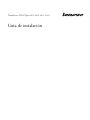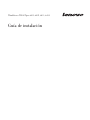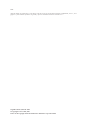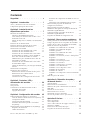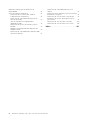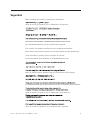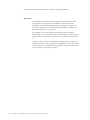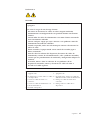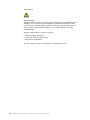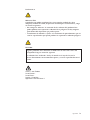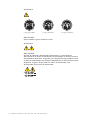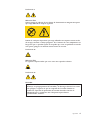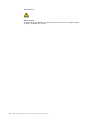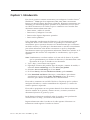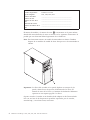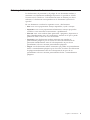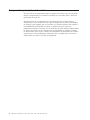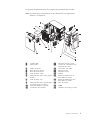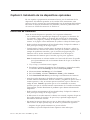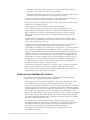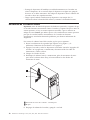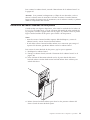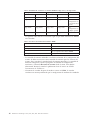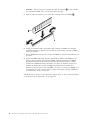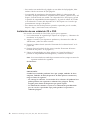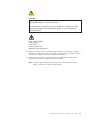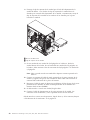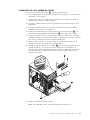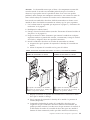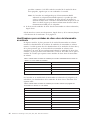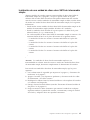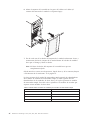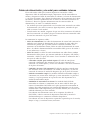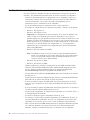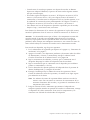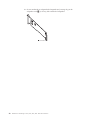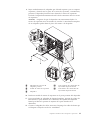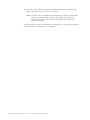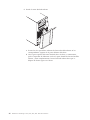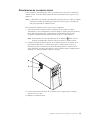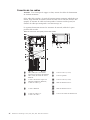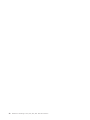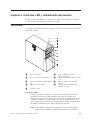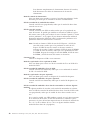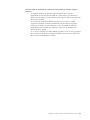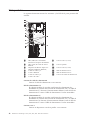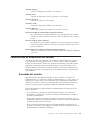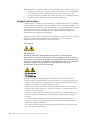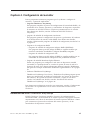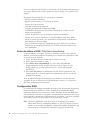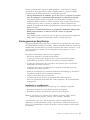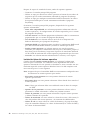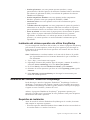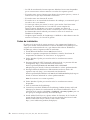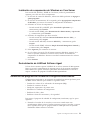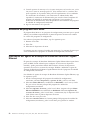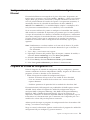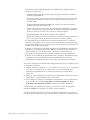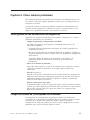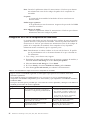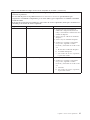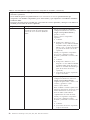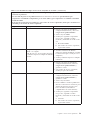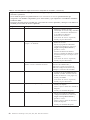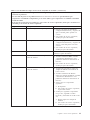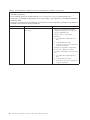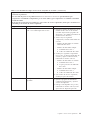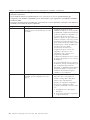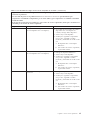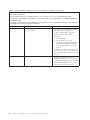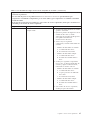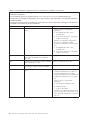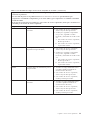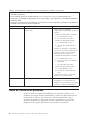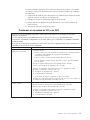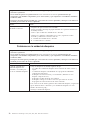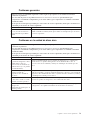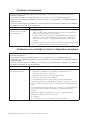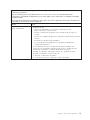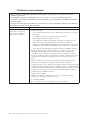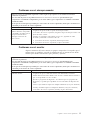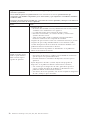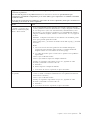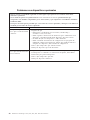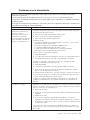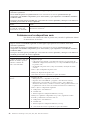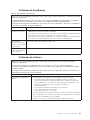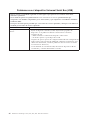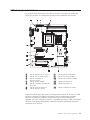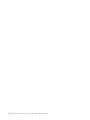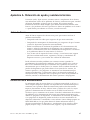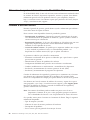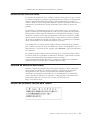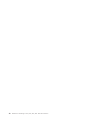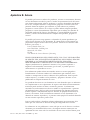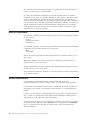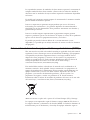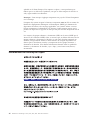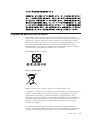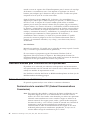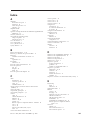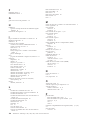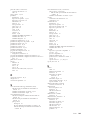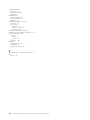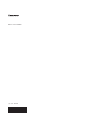Lenovo ThinkServer TS100 Guía de instalación
- Tipo
- Guía de instalación

ThinkServer TS100 Tipos 6431, 6432, 6433, 6434
Guía de instalación


ThinkServer TS100 Tipos 6431, 6432, 6433, 6434
Guía de instalación

Nota:
Antes de utilizar esta información y el producto al que da soporte, lea la información general en Apéndice B, “Avisos”, en la
página 91 y el documento Información de garantía y soporte en el DVD Documentación de ThinkServer.
Segunda edición (abril de 2009)
© Copyright Lenovo 2008, 2009.
Partes del © Copyright International Business Machines Corporation 2008.
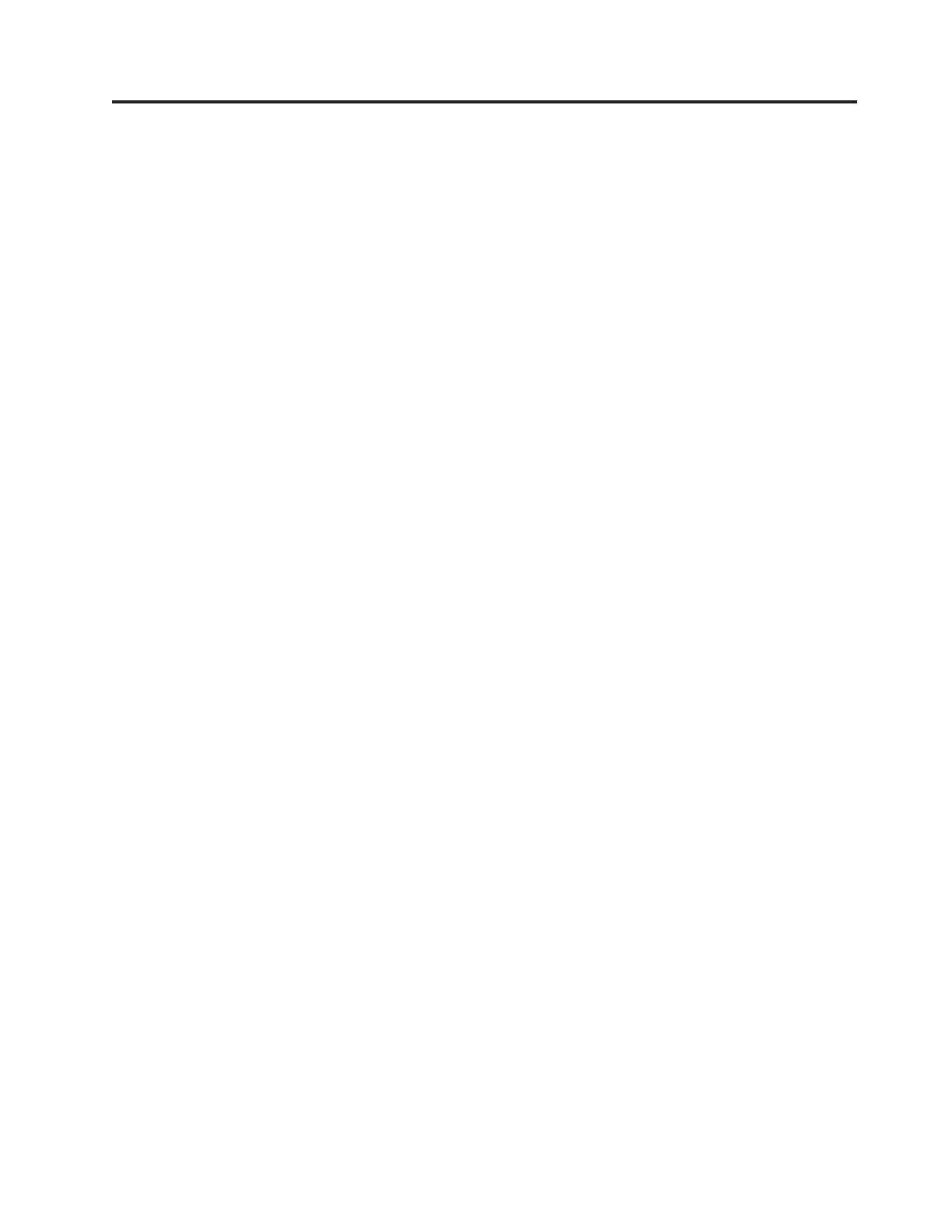
Contenido
Seguridad ..............v
Capítulo 1. Introducción ........1
Avisos y declaraciones de este documento ....3
Componentes principales del servidor ......4
Capítulo 2. Instalación de los
dispositivos opcionales ........7
Directrices de instalación ..........7
Directrices de fiabilidad del sistema .....8
Cómo trabajar en el interior del servidor con la
alimentación activada ..........9
Manejo de dispositivos sensibles a la electricidad
estática ...............9
Extracción de la cubierta lateral........10
Extracción del marco biselado de dos piezas . . . 11
Instalación de un módulo de memoria .....13
Instalación de una unidad .........17
Instalación de una unidad de CD o DVD . . . 18
Instalación de una unidad de cintas .....21
Instalación de una unidad de disco duro SATA
de intercambio en caliente o de una unidad de
disco duro SAS de intercambio en caliente . . . 22
Identificadores para unidades de disco duro de
intercambio en caliente .........24
Instalación de una unidad de disco duro SATA
de intercambio simple ..........25
Cables de alimentación y de señal para unidades
internas...............27
Instalación de un adaptador .........28
Finalización de la instalación ........33
Reinstalación del marco biselado de dos piezas 33
Reinstalación de la cubierta lateral......35
Conexión de los cables .........36
Actualización de la configuración del servidor. . 37
Capítulo 3. Controles, LED y
alimentación del servidor.......39
Vista frontal ..............39
Vista posterior .............42
Características de alimentación del servidor . . . 43
Encendido del servidor .........43
Apagado del servidor ..........44
Capítulo 4. Configuración del servidor 45
Utilización del DVD ThinkServer EasyStartup ...45
Antes de utilizar el DVD ThinkServer EasyStartup 46
Configuración RAID ..........46
Visión general de EasyStartup .......47
Instalación del sistema operativo sin utilizar
EasyStartup .............49
Instalación del software ThinkServer EasyManage 49
Requisitos de instalación .........49
Orden de instalación ..........50
Instalación de componentes de Windows en Core
Server ...............51
Desinstalación de LANDesk Software Agent . . 51
Utilización del programa de utilidad de
configuración/instalación..........51
Utilización del programa Boot Menu ......52
Habilitación del agente de arranque de Broadcom
NetXtreme Gigabit Ethernet .........52
Configuración del controlador de Broadcom
NetXtreme Gigabit Ethernet .........53
Programa de utilidad de configuración LSI ....53
Capítulo 5. Cómo resolver problemas 55
Visión general de las herramientas de diagnóstico 55
Códigos de pitidos de la autoprueba de encendido 55
Códigos de error de la autoprueba de encendido . . 56
Tablas de resolución de problemas.......70
Problemas en la unidad de CD o de DVD . . . 71
Problemas en la unidad de disquetes .....72
Problemas generales ..........73
Problemas en la unidad de disco duro ....73
Problemas intermitentes .........74
Problemas con el teclado, el ratón o el dispositivo
de puntero .............74
Problemas con la memoria ........76
Problemas con el microprocesador......77
Problemas con el monitor.........77
Problemas con dispositivos opcionales ....80
Problemas con la alimentación .......81
Problemas con los dispositivos serie .....82
Problemas de EasyStartup ........83
Problemas de software..........83
Problemas con el dispositivo Universal Serial Bus
(USB) ...............84
LED de la placa del sistema .........85
Apéndice A. Obtención de ayuda y
asistencia técnica ..........87
Antes de llamar .............87
Utilización de la documentación .......87
Obtención de ayuda e información en la World
WideWeb...............88
Llamada al servicio técnico .........88
Utilización de otros servicios ........89
Solicitud de servicios adicionales .......89
Servicio de producto Lenovo para Taiwán ....89
Apéndice B. Avisos .........91
Marcas registradas ............92
Avisos importantes ............92
Avisos sobre el desecho de equipos eléctricos y
electrónicos (WEEE) ...........93
Declaraciones de reciclaje de Japón ......94
Programa de devolución de la batería .....95
© Lenovo 2008, 2009. Partes del © IBM Corp. 2008. iii

Ordenanza alemana para la declaración de
respetabilidad .............96
Avisos de emisiones electrónicas .......96
Declaración de la comisión FCC (Federal
Communications Commission) .......96
Declaración de conformidad de emisiones de
Clase A de Canadá ...........97
Avis de conformité à la réglementation
d'Industrie Canada ...........97
Declaración de Clase A de Australia y Nueva
Zelanda ..............97
Requisito de seguridad de telecomunicaciones
del Reino Unido ............97
Declaración de conformidad de la directiva EMC
de la Unión Europea ..........97
Declaración de conformidad de Clase A en
alemán ...............98
Declaración VCCI (Voluntary Control Council for
Interference) en japonés .........99
Declaración de aviso de Clase A en taiwanés . . 99
Información de servicio de productos Lenovo
para Taiwán .............99
Declaración de aviso de Clase A en chino . . . 100
Declaración de aviso de Clase A en coreano . . 100
Índice...............101
iv
ThinkServer TS100 Tipos 6431, 6432, 6433, 6434: Guía de instalación

Seguridad
Before installing this product, read the Safety Information.
Antes de instalar este produto, leia as Informações de Segurança.
Pred instalací tohoto produktu si prectete prírucku bezpecnostních instrukcí.
Læs sikkerhedsforskrifterne, før du installerer dette produkt.
Lees voordat u dit product installeert eerst de veiligheidsvoorschriften.
Ennen kuin asennat tämän tuotteen, lue turvaohjeet kohdasta Safety Information.
Avant d’installer ce produit, lisez les consignes de sécurité.
Vor der Installation dieses Produkts die Sicherheitshinweise lesen.
Prima di installare questo prodotto, leggere le Informazioni sulla Sicurezza.
Les sikkerhetsinformasjonen (Safety Information) før du installerer dette produktet.
Antes de instalar este produto, leia as Informações sobre Segurança.
Antes de instalar este producto, lea la información de seguridad.
© Lenovo 2008, 2009. Partes del © IBM Corp. 2008. v

Läs säkerhetsinformationen innan du installerar den här produkten.
Importante:
Cada declaración de precaución y peligro de este documento tiene
una etiqueta con un número. Este número se utiliza para hacer
referencia a una declaración de precaución o peligro en inglés con
versiones traducidas de la declaración de precaución o peligro en el
documento Información de seguridad.
Por ejemplo, si una declaración de precaución tiene la etiqueta
“Declaración 1”, las traducciones de esta declaración de precaución se
encontrarán en el documento Información de seguridad en “Declaración
1.”
Asegúrese de leer todas las declaraciones de precaución y peligro de
este documento antes de realizar los procedimientos. Antes de instalar
el dispositivo, lea la información de seguridad adicional suministrada
con el servidor o dispositivo opcional.
vi ThinkServer TS100 Tipos 6431, 6432, 6433, 6434: Guía de instalación

Declaración 1:
PELIGRO
La corriente eléctrica de los cables de alimentación, teléfono y comunicaciones
es peligrosa.
Para evitar el riesgo de una descarga eléctrica:
v No conecte ni desconecte los cables ni realice ninguna instalación,
mantenimiento o reconfiguración de este producto durante una tormenta
eléctrica.
v Conecte todos los cables de alimentación a una toma eléctrica con toma de
tierra correctamente cableada.
v Conecte cualquier equipo que vaya a conectar a este producto a tomas de
alimentación correctamente cableadas.
v Cuando sea posible, utilice una sola mano para conectar o desconectar los
cables de señal.
v Nunca encienda el equipo cuando existan señales de incendio, agua o
daños estructurales.
v Antes de abrir las cubiertas del dispositivo, desconecte los cables de
alimentación, sistemas de telecomunicaciones, redes y módems conectados,
a menos que los procedimientos de instalación y configuración indiquen lo
contrario.
v Al instalar, mover o abrir las cubiertas de este producto o de los
dispositivos conectados, conecte y desconecte los cables tal como se
describe en la tabla siguiente.
Para conectar: Para desconectar:
1. Apáguelo todo.
2. En primer lugar, conecte todos los cables
a los dispositivos.
3. Conecte los cables de señal a los
conectores.
4. Conecte los cables de alimentación a la
toma de alimentación.
5. Encienda el dispositivo.
1. Apáguelo todo.
2. En primer lugar, extraiga los cables de
alimentación de la toma de alimentación.
3. Extraiga los cables de señal de los
conectores.
4. Extraiga todos los cables de los
dispositivos.
Seguridad vii

Declaración 2:
PRECAUCIÓN:
Cuando sustituya la batería de litio, utilice sólo la batería recomendada por el
fabricante. Si el sistema tiene un módulo que contiene una batería de litio,
sustitúyalo por el mismo tipo de módulo creado por el mismo fabricante. La
batería contiene litio y puede explotar si no se utiliza, maneja o desecha
adecuadamente.
No haga ninguna de las acciones siguientes:
v Tirarla al agua o sumergirla
v Calentarla a más de 100°C (212°F)
v Repararla o desmontarla
Deseche la batería según las ordenanzas o regulaciones locales.
viii ThinkServer TS100 Tipos 6431, 6432, 6433, 6434: Guía de instalación

Declaración 3:
PRECAUCIÓN:
Cuando haya instalados productos láser (por ejemplo, unidades de disco
compacto, unidades de DVD, dispositivos de fibra óptica o transmisores), tenga
en cuenta lo siguiente:
v No extraiga las cubiertas. La extracción de las cubiertas del producto láser
podría producir una exposición a radiación láser peligrosa. No hay ninguna
pieza dentro del dispositivo que pueda reparar.
v La utilización de controles o ajustes o la realización de procedimientos que no
sean los especificados aquí puede producir la exposición a radiación peligrosa.
PELIGRO
Algunos productos láser contienen un diodo láser de Clase 3A o Clase 3B
incorporado. Tenga en cuenta lo siguiente.
La radiación láser al abrirlos. No fije la mirada en el rayo de luz, no lo
observe directamente con instrumentos ópticos y evite la exposición directa al
mismo.
Class 1 Laser Product
Laser Klasse 1
Laser Klass 1
Luokan 1 Laserlaite
Appareil A Laser de Classe 1
`
Seguridad ix

Declaración 4:
≥ 18 kg (39,7 libras) ≥ 32 kg (70,5 libras) ≥ 55 kg (121,2 libras)
PRECAUCIÓN:
Utilice métodos seguros cuando lo levante.
Declaración 5:
PRECAUCIÓN:
El botón de control de alimentación del dispositivo y el interruptor de
alimentación de la fuente de alimentación no interrumpen la corriente eléctrica
suministrada al dispositivo. Es posible que el dispositivo tenga también más de
un cable de alimentación. Para eliminar completamente la corriente eléctrica del
dispositivo, asegúrese de que todos los cables de alimentación estén
desconectados de la fuente de alimentación.
1
2
x ThinkServer TS100 Tipos 6431, 6432, 6433, 6434: Guía de instalación

Declaración 8:
PRECAUCIÓN:
Nunca extraiga la cubierta de una fuente de alimentación ni ninguna otra pieza
que tenga adherida la etiqueta siguiente.
Dentro de cualquier dispositivo que tenga adherida esta etiqueta existen niveles
de energía, corriente o voltaje peligrosos. En el interior de estos componentes no
hay piezas que se puedan reparar. Si sospecha que existe un problema en una de
estas piezas, póngase en contacto con un técnico de servicio.
Declaración 12:
PRECAUCIÓN:
La siguiente etiqueta indica que cerca existe una superficie caliente.
Declaración 13:
PELIGRO
Bajo determinadas circunstancias, la sobrecarga de un circuito derivado
constituye un peligro potencial de incendio y de descarga eléctrica. Para evitar
estos peligros, asegúrese de que los requisitos del sistema eléctrico no
excedan los requisitos de protección del circuito derivado. Consulte la
información que se suministra con el dispositivo para obtener
especificaciones eléctricas.
Seguridad xi

Declaración 15:
PRECAUCIÓN:
Asegúrese de que el bastidor esté bien sujeto para evitar que se vuelque cuando
se amplíe la unidad del servidor.
xii ThinkServer TS100 Tipos 6431, 6432, 6433, 6434: Guía de instalación

Capítulo 1. Introducción
Esta Guía de instalación contiene instrucciones para configurar el servidor Lenovo
®
ThinkServer
™
TS100, tipos de máquina 6431, 6432, 6433, 6434 e instrucciones
básicas para instalar algunos dispositivos opcionales. Encontrará instrucciones más
detalladas para instalar dispositivos opcionales en la publicación Guía del usuario
en el DVD Documentación de ThinkServer que se suministra con el servidor. Este
documento contiene información sobre:
v Cómo montar y cablear el servidor
v Cómo iniciar y configurar el servidor
v Cómo instalar algunos dispositivos opcionales
v Cómo resolver problemas
Si hay disponibles actualizaciones del firmware y de la documentación, puede
descargarlas desde el sitio web de Lenovo. Es posible que el servidor tenga
características que no aparezcan descritas en la documentación que se suministra
con dicho servidor y es posible que la documentación se actualice ocasionalmente
para incluir información sobre dichas características o que haya disponibles
actualizaciones técnicas que proporcionen información adicional no incluidas en la
documentación del servidor. Para comprobar las actualizaciones, siga los pasos
siguientes.
Nota: Periódicamente se realizan cambios en el sitio web de Lenovo. Es posible
que los procedimientos para localizar el firmware y la documentación varíen
ligeramente de lo que se describe en este documento.
1. Vaya a: http://www.lenovo.com/support.
2. Especifique el número del producto (tipo de máquina y número de modelo) o
seleccione Servers and Storage en la lista Select your product.
3. Seleccione Servers and Storage en la lista Brand.
4. En la lista Family, seleccione ThinkServer TS100 y pulse Continue.
5. Pulse Downloads and drivers (Descargas y controladores) para obtener
actualizaciones o pulse User's guides and manuals (Guías de usuario y
manuales) para obtener actualizaciones de la documentación.
El servidor se suministra con un DVD ThinkServer EasyStartup que le ayudará a
configurar el hardware, a instalar controladores de dispositivo y a instalar los
sistemas operativos soportados.
El servidor se proporciona con una garantía limitada. Para obtener información
sobre los términos de la garantía y obtener servicio y asistencia, consulte el
documento Información de garantía y soporte.
Puede obtener información actualizada sobre el servidor y otros productos de
servidor Lenovo en: http://www.lenovo.com/thinkserver.
Registre información sobre el servidor en la tabla siguiente. Necesitará esta
información cuando registre el servidor en Lenovo.
© Lenovo 2008, 2009. Partes del © IBM Corp. 2008. 1

Nombre del producto ThinkServer TS100
Tipo de máquina 6431, 6432, 6433, 6434
Número de modelo _____________________________________________
Número de serie _____________________________________________
Número de serie de la
llave
_____________________________________________
Fabricante de la llave _____________________________________________
Número de teléfono de la
llave
_____________________________________________
El número de modelo y el número de serie 1 se encuentran en la parte inferior
derecha del marco biselado, tal como se muestra en las siguientes ilustraciones. Es
posible que esta ilustración difiera ligeramente de su hardware.
Nota: Esta ilustración muestra un modelo de intercambio en caliente. También
dispone de un modelo de unidad de disco duro que no es de intercambio en
caliente.
Importante: Las llaves del servidor no las puede duplicar un cerrajero. Si las
pierde, solicite llaves de repuesto al fabricante de las llaves. El
número de serie de las llaves y el número de teléfono del fabricante
aparecen en una etiqueta pegada a las llaves.
Si piensa instalar el servidor en un bastidor, debe adquirir un kit Tower-to-Rack.
Para ver una lista de los dispositivos opcionales soportados para el servidor,
consulte http://www.lenovo.com/accessories.
2 ThinkServer TS100 Tipos 6431, 6432, 6433, 6434: Guía de instalación

Avisos y declaraciones de este documento
Las declaraciones de precaución y de peligro de este documento también se
encuentran en el documento multilingüe Información de seguridad en el DVD
Documentación de ThinkServer. Cada declaración tiene un número para hacer
referencia a la declaración correspondiente en el documento Información de
seguridad.
En este documento se utilizan los siguientes avisos y declaraciones:
v Nota: estos avisos proporcionan consejos importantes, ayuda o consejos.
v Importante: estos avisos proporcionan información o consejos que pueden
ayudarle a evitar situaciones inconvenientes o problemáticas.
v Atención: estos avisos indican daños potenciales a programas, dispositivos o
datos. Inmediatamente antes de la indicación o situación en la que se puede
producir el daño se coloca un aviso de atención.
v Precaución: estas declaraciones indican situaciones que pueden ser
potencialmente peligrosas para el usuario. Se coloca una declaración de
precaución inmediatamente antes de la descripción de un paso de un
procedimiento o de una situación potencialmente peligrosos.
v Peligro: estas declaraciones indican situaciones que pueden ser potencialmente
letales o extremadamente peligrosas para el usuario. Se coloca una declaración
de peligro inmediatamente antes de la descripción de un paso de un
procedimiento o de una situación potencialmente letales o extremadamente
peligrosos.
Capítulo 1. Introducción 3

Componentes principales del servidor
El color azul en un componente indica los puntos de contacto, por los que puede
sujetar el componente para extraerlo o instalarlo en el servidor, abrir o cerrar un
mecanismo de cierre, etc.
El color naranja en un componente o una etiqueta de color naranja sobre un
componente, o cerca del mismo, indica que el componente se puede intercambiar
en caliente, lo que significa que si el servidor y el sistema operativo dan soporte a
la posibilidad de intercambio en caliente, es posible extraer o instalar el
componente mientras el servidor está en ejecución. (El color naranja también indica
los puntos de contacto en los componentes de intercambio en caliente). Consulte
las instrucciones para extraer o instalar un componente de intercambio en caliente
específico para ver procedimientos adicionales que es posible que sea necesario
realizar antes de extraer o instalar el componente.
4 ThinkServer TS100 Tipos 6431, 6432, 6433, 6434: Guía de instalación

La siguiente ilustración muestra los componentes principales del servidor.
Nota: Es posible que las ilustraciones de este documento sean ligeramente
distintas a su hardware.
1 Pantallas EMC 12 Adaptador frontal- soporte
2 Unidad óptica 13 Conjunto de ventiladores de la
unidad de disco duro
3 Paneles de relleno 14 Controlador SAS/SATA
4 Marco biselado superior 15 Microprocesador
5 Marco biselado inferior 16 Disipador de calor
6 Panel de relleno SATA 17 Cubierta
7 Unidad de disco duro SATA (algunos
modelos)
18 Fuente de alimentación de
intercambio en caliente
8 Panel de relleno SAS 19 Fuente de alimentación de no
intercambio en caliente
9 Unidad de disco duro de intercambio
en caliente (algunos modelos)
20 Placa del sistema
10 Unidad de disquetes (opcional) 21 DIMM
11 Alojamiento de la unidad 22 Ventilador del sistema posterior
Capítulo 1. Introducción 5

6 ThinkServer TS100 Tipos 6431, 6432, 6433, 6434: Guía de instalación

Capítulo 2. Instalación de los dispositivos opcionales
En este capítulo se proporcionan instrucciones básicas para la instalación de los
dispositivos de hardware opcionales en el servidor. Estas instrucciones están
previstas para los usuarios que están familiarizados con la instalación del hardware
de Lenovo. Si necesita instrucciones más detalladas, consulte la publicación Guía
del usuario en el DVD Documentación de ThinkServer.
Directrices de instalación
Antes de instalar dispositivos opcionales, lea la siguiente información:
v Lea la información de seguridad que empieza en la páginav, las directrices de
los apartados “Cómo trabajar en el interior del servidor con la alimentación
activada” en la página 9 y “Manejo de dispositivos sensibles a la electricidad
estática” en la página 9. Esta información le ayudará a trabajar de forma segura.
v Realice un buen mantenimiento del área donde trabaja. Coloque las cubiertas u
otras piezas que extraiga en un lugar seguro.
v Cuando instale el nuevo servidor, tómese el tiempo de descargar y aplicar las
actualizaciones de software más recientes. Este paso le ayudará a asegurar que
corrigen los problemas conocidos y que el servidor está preparado para
funcionar con los niveles máximos de rendimiento. Para descargar las
actualizaciones de firmware para el servidor, siga los pasos siguientes.
Nota: Periódicamente se realizan cambios en el sitio web de Lenovo. Es posible
que el procedimiento real sea levemente distinto de lo que se describe en
este documento.
1. Vaya a: http://www.lenovo.com/support.
2. Especifique el número del producto (tipo de máquina y número de modelo)
o seleccione Servers and Storage en la lista Select your product.
3. Seleccione Servers and Storage en la lista Brand.
4. En la lista Family, seleccione ThinkServer TS100 y pulse Continue.
5. Pulse Downloads and drivers para descargar actualizaciones de firmware.
v Antes de instalar dispositivos de hardware opcionales, asegúrese de que el
servidor funcione correctamente. Inicie el servidor y asegúrese de que se inicia el
sistema operativo, si hay un sistema operativo instalado, o que se muestra un
código de error 19990305, que indica que no se ha encontrado un sistema
operativo pero que el servidor funciona correctamente. Si el servidor no funciona
correctamente, consulte Resolución de problemas para obtener información de
diagnóstico.
v Realice un buen mantenimiento del área donde trabaja. Coloque las cubiertas u
otras piezas que extraiga en un lugar seguro.
v Si debe iniciar el servidor mientras la cubierta está extraída, asegúrese de que no
haya nadie próximo al servidor y de que no haya quedado ningún objeto o
herramienta dentro del servidor.
v No intente levantar un objeto que crea que es demasiado pesado para usted. Si
debe levantar un objeto pesado, tenga en cuenta las precauciones siguientes:
– Asegúrese de que puede mantenerse en pie sin resbalar.
– Distribuya el peso del objeto de forma equitativa entre ambos pies.
© Lenovo 2008, 2009. Partes del © IBM Corp. 2008. 7

– Levántelo aplicando la fuerza lentamente. No se mueva nunca de forma
repentina o gire mientras levanta un objeto pesado.
– Para evitar sobrecargar los músculos de la espalda, levántelo estando de pie o
haciendo fuerza hacia arriba con los músculos de las piernas.
v Asegúrese de tener un número adecuado de tomas eléctricas con la adecuada
toma de tierra para el servidor, el monitor y otros dispositivos.
v Realice una copia de seguridad de todos los datos importantes antes de realizar
cambios en las unidades de disco.
v Tenga disponible un destornillador pequeño de punta plana.
v No es necesario apagar el servidor para instalar o sustituir fuentes de
alimentación de intercambio en caliente ni dispositivos USB (Universal Serial
Bus) conectables en caliente. No obstante, debe apagar el servidor antes de
efectuar más pasos que impliquen la extracción o instalación de cables del
adaptador.
v El color azul en un componente indica los puntos de contacto, por los que
puede sujetar el componente para extraerlo o instalarlo en el servidor, abrir o
cerrar un mecanismo de cierre, etc.
v El color naranja en un componente o una etiqueta de color naranja sobre un
componente, o cerca del mismo, indica que el componente se puede
intercambiar en caliente, lo que significa que si el servidor y el sistema operativo
dan soporte a la posibilidad de intercambio en caliente, es posible extraer o
instalar el componente mientras el servidor está en ejecución. (El color naranja
también indica los puntos de contacto en los componentes de intercambio en
caliente). Consulte las instrucciones para extraer e instalar un componente de
intercambio en caliente específico para ver procedimientos adicionales que es
posible que sea necesario realizar antes de extraer o instalar el componente.
v Cuando tenga que acceder a la parte interior del servidor, es posible que le
resulte más cómodo colocar el servidor de lado.
v Cuando haya finalizado el trabajo en el servidor, vuelva a instalar las pantallas
protectoras de seguridad, protectores, etiquetas y cables de toma de tierra.
v Para ver una lista de los dispositivos opcionales soportados para el servidor,
consulte http://www.lenovo.com/accessories.
Directrices de fiabilidad del sistema
Para ayudar a garantizar la refrigeración y fiabilidad adecuadas del sistema,
asegúrese de que se cumplen los requisitos siguientes:
v Si el servidor tiene alimentación redundante, cada una de las bahías de fuente
de alimentación tiene una fuente de alimentación instalada en la misma.
v Hay espacio adecuado alrededor del servidor a fin de permitir que el sistema de
refrigeración del servidor funcione correctamente. Deje unos 50 mm (2 pulgadas)
aproximadamente de espacio alrededor de la parte frontal y de la parte posterior
del servidor. No coloque objetos en la parte frontal de los ventiladores. Para
permitir la refrigeración y el flujo de aire adecuados, vuelva a colocar la cubierta
del servidor antes de encenderlo. Si utiliza el servidor durante largos periodos
de tiempo (más de 30 minutos) con la cubierta del servidor extraída, se podrían
dañar los componentes del servidor.
Cuando instale el servidor en un bastidor, asegúrese de que exista espacio
disponible alrededor del servidor para permitir que el sistema de refrigeración
del mismo funcione de forma correcta. Consulte la documentación que se
proporciona con el bastidor para obtener información adicional.
v Ha seguido las instrucciones de cableado que se proporcionan con los
adaptadores opcionales.
8 ThinkServer TS100 Tipos 6431, 6432, 6433, 6434: Guía de instalación

v Ha sustituido un ventilador anómalo antes de 48 horas.
v Ha sustituido una unidad de intercambio en caliente antes de que transcurrieran
2 minutos desde su extracción.
Cómo trabajar en el interior del servidor con la alimentación
activada
Atención: La electricidad estática que se libera a los componentes internos del
servidor cuando el servidor está encendido podría hacer que el servidor se
detuviese, lo que podría causar la pérdida de datos. Para evitar este posible
problema, utilice siempre una muñequera antiestática u otro sistema con toma de
tierra cuando trabaje en el interior del servidor con la alimentación activada.
Algunos modelos de servidor soportan dispositivos de conexión en caliente,
dispositivos de agregación en caliente y dispositivos de intercambio en caliente y
se han diseñado para que funcionen de forma segura aunque estén encendidos y
se les haya extraído la cubierta. Siga estas directrices cuando trabaje en el interior
de un servidor que esté encendido.
v Evite llevar ropa holgada en los antebrazos. Antes de trabajar en el interior del
servidor, abotone las camisas de manga larga; no lleve gemelos mientras trabaje
en el interior del servidor.
v No permita que su corbata o bufanda cuelgue en el interior del servidor.
v Quítese las joyas, como por ejemplo brazaletes, collares, anillos y relojes de
pulsera que queden holgados.
v Sáquese los objetos que tenga en el bolsillo de la camisa, como por ejemplo
bolígrafos o lápices, que podrían caer dentro del servidor al inclinarse sobre el
mismo.
v Evite dejar caer objetos metálicos, como por ejemplo clips de papel, horquillas y
tornillos, en el servidor.
Manejo de dispositivos sensibles a la electricidad estática
Atención: La electricidad estática puede dañar el servidor y otros dispositivos
electrónicos. Para evitar daños, mantenga los dispositivos sensibles a la electricidad
estática en sus bolsas antiestáticas hasta que esté preparado para instalarlos.
Para reducir la posibilidad de daños por descarga electroestática, tenga en cuenta
las precauciones siguientes:
v Limite sus movimientos. Los movimientos pueden hacer que se acumule
electricidad estática a su alrededor.
v Se recomienda la utilización de un sistema con toma de tierra. Por ejemplo, lleve
una muñequera antiestática, si hay una disponible. Utilice siempre una
muñequera antiestática u otro sistema con toma de tierra cuando trabaje en el
interior del servidor con la alimentación activada.
v Maneje el dispositivo cuidadosamente, sosteniéndolo por sus extremos o su
marco.
v No toque las junturas de soldadura, patillas ni el circuito expuesto.
v No deje el dispositivo en un lugar donde otros puedan manejarlo o dañarlo.
v Mientras el dispositivo esté aún en un bolsa antiestática, póngalo en contacto
con una superficie metálica no pintada del exterior servidor durante como
mínimo 2 segundos. Esto descargará la electricidad estática del embalaje y de su
cuerpo.
Capítulo 2. Instalación de los dispositivos opcionales 9

v Extraiga el dispositivo del embalaje e instálelo directamente en el servidor sin
soltar el dispositivo. Si es necesario dejar el dispositivo en algún sitio, póngalo
de nuevo en su bolsa antiestática. No coloque el dispositivo sobre la cubierta del
servidor o sobre una superficie metálica.
v Tenga especial cuidado cuando maneje dispositivos con tiempo frío. La
calefacción reduce la humedad del interior y aumenta la electricidad estática.
Extracción de la cubierta lateral
Importante: antes de instalar dispositivo de hardware opcionales, asegúrese de que
el servidor funcione correctamente. Inicie el servidor y asegúrese de que se inicia el
sistema operativo, si hay un sistema operativo instalado, o que se muestra un
código de error 19990305, que indica que no se ha encontrado un sistema operativo
pero que el servidor funciona correctamente. Si el servidor no funciona
correctamente, consulte Resolución de problemas para obtener información de
diagnóstico.
Para extraer la cubierta lateral del servidor, siga los pasos siguientes:
1. Revise la información de seguridad que empieza en la páginavyla
publicación “Directrices de instalación” en la página 7.
2. Apague el servidor y todos los dispositivos conectados (consulte “Apagado del
servidor” en la página 44); a continuación, desconecte todos los cables de
alimentación y cables externos.
3. Coloque el servidor de lado.
4. Desbloquee la cubierta lateral; a continuación, pulse el mecanismo de cierre
para soltar la cubierta hacia abajo, tal como indican las dos flechas del
mecanismo de cierre.
1 Mecanismo de cierre de la cubierta - Unidad óptica
2 Bloqueo
5. Despegue la cubierta del servidor y póngala a un lado.
10 ThinkServer TS100 Tipos 6431, 6432, 6433, 6434: Guía de instalación

Para sustituir la cubierta lateral, consulte “Reinstalación de la cubierta lateral” en
la página 35.
Atención: Para permitir la refrigeración y el flujo de aire adecuados, vuelva a
colocar la cubierta antes de encender el servidor. Si utiliza el servidor durante
largos periodos de tiempo (más de 30 minutos) con la cubierta extraída, se podrían
dañar los componentes del servidor.
Extracción del marco biselado de dos piezas
Cuando trabaje con algunos dispositivos, tales como las unidades de las bahías de
la1ala7(olasbahías de la1ala11sidispone del modelo de ocho unidades de
2,5 pulgadas, consulte la página Tabla 5 en la página 17), deberá extraer en primer
lugar el marco biselado de dos piezas para acceder a los dispositivos.
Notas:
v Antes de extraer el marco biselado superior, debe desbloquear y extraer la
cubierta lateral y extraer el marco biselado inferior.
v Si sólo debe extraer el marco biselado inferior, no es necesario que extraiga el
superior. No obstante, igualmente deberá extraer la cubierta lateral.
Para extraer el marco biselado de dos piezas, siga los pasos siguientes:
1. Desbloquee la cubierta lateral.
2. Extraiga la cubierta lateral (consulte “Extracción de la cubierta lateral” en la
página 10).
3. Pulse el botón de liberación redondo azul en la parte derecha del marco
biselado inferior e incline dicho marco biselado inferior hacia adelante para
soltarlo del chasis.
4. Incline el marco biselado inferior para soltar las dos pestañas salientes del
chasis. Guarde el marco biselado aparte.
Capítulo 2. Instalación de los dispositivos opcionales 11

5. Tire cuidadosamente de los dos clips del marco biselado 1 por lado izquierdo
del marco biselado superior y extráigalo del chasis; a continuación, gire el
marco biselado superior hacia la derecha del servidor para desencajar los dos
separadores de la derecha del chasis. Guarde el marco biselado superior aparte.
Para obtener instrucciones acerca de la reinstalación de un marco biselado de dos
piezas, consulte “Reinstalación del marco biselado de dos piezas” en la página 33.
12 ThinkServer TS100 Tipos 6431, 6432, 6433, 6434: Guía de instalación

Instalación de un módulo de memoria
Las notas siguientes describen los tipos de módulos de memoria dual en línea
(DIMM) a los que da soporte el servidor y otra información que debe tener en
cuenta al instalar los DIMM:
v El servidor sólo soporta módulos de memoria dual en línea (DIMM) de memoria
de acceso aleatorio dinámico síncrono (SDRAM), estándar del sector, sin
almacenamiento intermedio, de doble velocidad de datos 2 (DDR2), a 800 MHz,
PC2-5300 o PC2-6400, de 1,8 V y 240 patillas, con código de corrección de errores
(ECC). Estos DIMM deben ser compatibles con la especificación de DIMM sin
almacenamiento intermedio SDRAM a 800 MHz DDR2 más reciente. Para ver
una lista de los dispositivos opcionales soportados para el servidor, consulte
http://www.lenovo.com/accessories.
v Los módulos DIMM opcional disponibles para el servidor son 1 GB y 2 GB. El
servidor soporta un mínimo de 1 GB y un máximo de 8 GB de memoria de
sistema.
v Algunos servidores se suministran con dos módulos DIMM de 1 GB instalados.
En función de los tamaños de los módulos DIMM instalados en el servidor, el
servidor podrá soportar dos o cuatro módulos DIMM. La Los kits de opciones
de DIMM de 1-GB y 2-GB contienen dos DIMM cada uno.
v La placa del sistema contiene cuatro conectores DIMM y soporta el intercalado
de memoria bidireccional. Para el intercalado de memoria bidireccional, los
DIMM deben instalarse en pares ordenados.
Si ha instalado un DIMM en el conector 1 de DIMM, cuando instale un DIMM
adicional deberá instalarlo en el conector 3 de DIMM y deberá tener el mismo
tamaño, velocidad, tipo y tecnología que el DIMM en el conector 1 de DIMM.
Puede utilizar DIMM compatibles de varios fabricantes.
Si instala un segundo par de DIMM en los conectores2y4deDIMM, no es
necesario que tengan el mismo tamaño, velocidad, tipo ni tecnología que los
DIMM en los conectores1y3deDIMM. No obstante, el tamaño, la velocidad,
el tipo y la tecnología de los DIMM que instale en los conectores DIMM2y4
deberán coincidir.
v La velocidad operativa máxima del servidor viene determinada por el DIMM
más lento del servidor.
v El servidor puede funcionar en modalidad de canal único o de canal dual.
v El llenado del DIMM se basa en módulos DIMM de rango único, de rango doble
o en una combinación de rango único y de rango doble. Los DIMM deben
instalarse en orden, empezando con el conector DIMM que esté más lejos del
concentrador del controlador de memoria. Los DIMM de rango doble deben
instalarse en el conector DIMM que esté más alejado del concentrador del
controlador de memoria cuando instale una combinación DIMM de rango único
y de rango doble. Las siguientes tablas muestran ejemplos de llenado del
servidor con distintas combinaciones de módulos DIMM de rango único y de
rango doble y distintas modalidades operativas.
Tabla 1. Modalidad de canal único con módulos DIMM de rango único y de rango doble
Canal 0 Canal 1
DIMM 1 DIMM 2 DIMM 3 DIMM 4
Rango único
Rango doble
Rango único Rango único
Capítulo 2. Instalación de los dispositivos opcionales 13

Tabla 2. Modalidad de canal dual con módulos DIMM de rango único y de rango doble
Primer par Segundo par Observaciones
DIMM 1 DIMM 2 DIMM 3 DIMM 4
Rango único Rango único Rango único Rango único
Rango único Rango único Rango doble Rango doble Esta
configuración es
la segunda mejor
opción.
Rango doble Rango doble Rango único Rango único Esta
configuración es
la mejor opción.
Rango doble Rango doble Rango doble Rango doble
La siguiente tabla muestra la secuencia según la que deben instalarse los DIMM
en el servidor.
Tabla 3. Secuencia de instalación de módulos DIMM
Número de módulos DIMM Secuencia de instalación (conectores)
11
2 (configuración intercalada) 1, 3
3 No se soporta el uso de tres DIMM
4 (configuración intercalada) 1, 3, 2, 4
v La cantidad de memoria utilizable se reducirá en función de la configuración del
sistema. Se debe reservar una cierta cantidad de memoria para los recursos del
sistema. Para visualizar la cantidad total de memoria instalada y la cantidad de
memoria configurada, ejecute el programa de utilidad de configuración/
instalación y seleccione Resumen de sistema desde el menú. Para obtener
información adicional, consulte la publicación Guía del usuario en el DVD
Documentación de ThinkServer.
v Al reiniciar el servidor después de añadir o extraer un DIMM, el servidor
visualizará un mensaje indicando que la configuración de memoria ha cambiado.
14 ThinkServer TS100 Tipos 6431, 6432, 6433, 6434: Guía de instalación

La siguiente ilustración muestra los conectores 2 y los correspondientes LED 1
del módulo de memoria dual en línea (DIMM) en la placa del sistema.
Atención: La electricidad estática que se libera a los componentes internos del
servidor cuando el servidor está encendido podría hacer que el servidor se
detuviese, lo que podría causar la pérdida de datos. Para evitar este posible
problema, utilice siempre una muñequera antiestática u otro sistema con toma de
tierra cuando trabaje en el interior del servidor con la alimentación activada.
Para instalar un DIMM, siga los pasos siguientes:
1. Lea la información de seguridad que empieza en la página v y “Directrices de
instalación” en la página 7.
2. Apague el servidor y los dispositivos periféricos y desconecte los cables de
alimentación y todos los cables externos.
3. Extraiga la cubierta lateral (consulte “Extracción de la cubierta lateral” en la
página 10).
4. Localice los conectores DIMM en la placa del sistema. Determine los conectores
en los que instalará los módulos DIMM. Instale los DIMM de acuerdo con la
secuencia mostrada en la siguiente tabla.
Tabla 4. Secuencia de instalación de módulos DIMM
Número de módulos DIMM Secuencia de instalación (conectores)
11
2 (configuración intercalada) 1, 3
3 No se soporta el uso de tres DIMM
4 (configuración intercalada) 1, 3, 2, 4
Capítulo 2. Instalación de los dispositivos opcionales 15

Atención: Para evitar que se rompan los clips de sujeción 2 o que se dañen
los conectores DIMM, abra y cierre suavemente los clips.
5. Abra los clips de sujeción y, si es necesario, extraiga todos los DIMM 1.
6. Ponga en contacto la bolsa antiestática que contiene el DIMM con cualquier
superficie metálica no pintada del servidor. A continuación, extraiga el DIMM
nuevo del paquete.
7. Gire el DIMM de forma que las clavijas del DIMM se alineen correctamente con
la ranura.
8. Inserte el DIMM dentro del conector alineando los bordes del DIMM con las
ranuras de los extremos del conector DIMM. Presione firmemente el DIMM
perpendicularmente hacia dentro del conector aplicando presión en ambos
extremos del DIMM de forma simultánea. Los clips de sujeción encajan en la
posición de bloqueado cuando el DIMM está firmemente asentado en el
conector. Si hay un hueco entre el DIMM y los clips de sujeción, el DIMM no se
ha instalado de forma correcta. Abra los clips de sujeción, extraiga el DIMM y,
a continuación, vuelva a insertarlo.
Si debe instalar o extraer otros dispositivos, hágalo ahora o, de lo contrario, diríjase
a “Finalización de la instalación” en la página 33.
16 ThinkServer TS100 Tipos 6431, 6432, 6433, 6434: Guía de instalación

Instalación de una unidad
En función del modelo de servidor, es posible que deba instalar una unidad de
DVD-ROM o una unidad multigrabadora. El servidor soporta SAS de intercambio
en caliente de 2,5 pulgadas y 3,5 pulgadas, unidades de disco duro SATA de
intercambio en caliente y unidades de disco duro SATA de intercambio simple de
3,5 pulgadas (en función del modelo).
Las ilustraciones siguientes muestran las ubicaciones de las bahías de unidades.
Algunos modelos tienen siete bahías de unidades (de la 1 ala7) y algunos
modelos tienen once bahías de unidades (de la 1 ala11).
Tabla 5. Bahías de unidades en los modelos de servidor
Modelo de bahía de siete unidades Modelo de bahía de once unidades
Las notas siguientes describen los tipos de unidades a las que da soporte el
servidor y otra información que debe tener en cuenta al instalar una unidad:
v Asegúrese de disponer de todos los cables y de todo el material especificado en
la documentación que se suministra con la unidad.
v Seleccione la bahía en la que desea instalar la unidad.
v Compruebe las instrucciones que se suministran con la unidad para determinar
si debe establecer conmutadores o puentes en dicha unidad. Si está instalando
un dispositivo SAS o SATA, asegúrese de establecer el ID de SAS o SATA para el
dispositivo.
v Las unidades de disquetes USB internas o externas, unidades de cintas,
DVD-ROM y unidades multigrabadoras opcionales constituyen ejemplos de
unidades de soporte extraíbles. Sólo puede instalar unidades de soporte
extraíbles en las bahías 1,2y3.
v Las unidades de soporte extraíbles de SATA que instale en la bahía 1 se conecta
al conector 4 de SATA en la placa del sistema y la unidad de la bahía 2 se
conecta al conector 5 de SATA en la placa del sistema.
Capítulo 2. Instalación de los dispositivos opcionales 17

v Para instalar una unidad de 3,5 pulgadas en una bahía de 5,25 pulgadas, debe
utilizar el kit de conversión de 5,25 pulgadas.
v La integridad de interferencia electromagnética (EMI) y la refrigeración del
servidor se protegen cubriendo u ocupando todas las bahías y ranuras PCI y PCI
Express. Cuando instale una unidad o un adaptador PCI o PCI Express, guarde
la pantalla de compatibilidad electromagnética y el panel de relleno de la bahía
o de cubierta de la ranura del adaptador PCI o PCI Express en el caso de que
posteriormente extraiga el dispositivo.
v Para obtener una lista de dispositivos opcionales soportados para el servidor,
diríjase a: http://www.lenovo.com/accessories/.
Instalación de una unidad de CD o DVD
Para instalar una unidad de CD o DVD, siga los pasos siguientes:
1. Lea la información de seguridad que empieza en la página v y “Directrices de
instalación” en la página 7.
2. Apague el servidor y los dispositivos periféricos y desconecte los cables de
alimentación y todos los cables externos.
3. Extraiga la cubierta lateral (consulte “Extracción de la cubierta lateral” en la
página 10).
4. Extraiga el marco biselado de dos piezas (consulte “Extracción del marco
biselado de dos piezas” en la página 11).
5. Utilice un destornillador para hacer palanca en el panel de relleno y la
pantalla de compatibilidad electromagnética y extraerlas del servidor.
Nota: Si está instalando una unidad que contiene un láser, tenga en cuenta las
siguientes medidas de seguridad.
Declaración 3:
PRECAUCIÓN:
Cuando haya instalados productos láser (por ejemplo, unidades de disco
compacto, unidades de DVD, dispositivos de fibra óptica o transmisores),
tenga en cuenta lo siguiente:
v No extraiga las cubiertas. La extracción de las cubiertas del producto láser
podría producir una exposición a radiación láser peligrosa. No hay
ninguna pieza dentro del dispositivo que pueda reparar.
v La utilización de controles o ajustes o la realización de procedimientos
que no sean los especificados aquí puede producir la exposición a
radiación peligrosa.
18 ThinkServer TS100 Tipos 6431, 6432, 6433, 6434: Guía de instalación

PELIGRO
Algunos productos láser contienen un diodo láser de Clase 3A o Clase 3B
incorporado. Tenga en cuenta lo siguiente.
La radiación láser al abrirlos. No fije la mirada en el rayo de luz, no lo
observe directamente con instrumentos ópticos y evite la exposición
directa al mismo.
Class 1 Laser Product
Laser Klasse 1
Laser Klass 1
Luokan 1 Laserlaite
Appareil A Laser de Classe 1
`
6. Ponga en contacto la bolsa antiestática que contiene la unidad con cualquier
superficie metálica no pintada del servidor; a continuación, extraiga la unidad
de la bolsa y colóquela sobre una superficie antiestática.
7. Instale todos los puentes y conmutadores en la unidad de acuerdo con la
documentación que se suministra con dicha unidad.
Nota: Es posible que le resulte más fácil instalar la unidad desde la parte
frontal y conectar los cables posteriormente.
Capítulo 2. Instalación de los dispositivos opcionales 19

8. Extraiga el clip de sujeción de la unidad por el lado del alojamiento de la
unidad de bahías1o2.Deslice el clip de sujeción de la unidad hacia la
derecha para extraerlo del alojamiento de la unidad; a continuación, encaje el
clip de sujeción de la unidad en los orificios de los tornillos por la parte
lateral de la unidad.
1 Botones de liberación
2 Clip de sujeción de la unidad
9. Si está instalando una unidad de 5,25 pulgadas en la bahía 2, deslice la
unidad dentro de la bahía. Si está instalando una unidad de 3,5 pulgadas en
la bahía 2, debe conectar el kit de conversión de 5,25 pulgadas a la unidad de
3,5 pulgadas.
Nota: Sólo se puede instalar una unidad de disquetes externa opcional en la
bahía 3.
10. Conecte un extremo del cable de señal apropiado en la parte posterior de la
unidad y asegúrese de que el otro extremo de dicho cable esté conectado al
conector SATA adecuado de la placa del sistema.
11. Disponga el cable de señal de forma que no bloquee el flujo de aire de la parte
posterior de las unidades ni cubra el microprocesador ni los módulos de
memoria dual en línea (DIMM).
12. Si debe instalar o extraer otra unidad, hágalo ahora.
13. Conecte el cable de alimentación en la parte posterior de la unidad. Los
conectores están codificados y sólo se pueden insertar de una manera.
Si debe instalar o extraer otros dispositivos, hágalo ahora o, de lo contrario, diríjase
a “Finalización de la instalación” en la página 33.
20 ThinkServer TS100 Tipos 6431, 6432, 6433, 6434: Guía de instalación

Instalación de una unidad de cintas
Para instalar una unidad de cintas 3, siga los siguientes pasos:
1. Lea la información de seguridad que empieza en la página v y “Directrices de
instalación” en la página 7.
2. Apague el servidor y los dispositivos periféricos y desconecte los cables de
alimentación y todos los cables externos.
3. Extraiga la cubierta lateral (consulte “Extracción de la cubierta lateral” en la
página 10).
4. Extraiga el marco biselado de dos piezas (consulte “Extracción del marco
biselado de dos piezas” en la página 11).
5. Utilice un destornillador para hacer palanca en el panel de relleno 2 yla
pantalla de compatibilidad electromagnética 1 y extraerlas del servidor.
6. Ponga en contacto la bolsa antiestática que contiene la unidad con cualquier
superficie metálica no pintada del servidor; a continuación, extraiga la unidad
de la bolsa y colóquela sobre una superficie antiestática.
7. Instale todos los puentes y conmutadores en la unidad de acuerdo con la
documentación que se suministra con dicha unidad.
8. Extraiga el clip de sujeción de la unidad 4 por el lado del alojamiento de la
unidad de bahías1o2.Deslice el clip de sujeción de la unidad hacia la
derecha para extraerlo del alojamiento de la unidad; a continuación, encaje el
clip de sujeción de la unidad en los orificios de los tornillos por la parte
lateral de la unidad.
9. Deslice la unidad dentro de la bahía.
Nota: Una unidad de cintas se puede instalar en las bahías1o2.
Capítulo 2. Instalación de los dispositivos opcionales 21

10. Conecte un extremo del cable de señal apropiado en la parte posterior de la
unidad y asegúrese de que el otro extremo de dicho cable esté conectado al
conector adecuado de la placa del sistema.
11. Disponga el cable de señal de forma que no bloquee el flujo de aire de la parte
posterior de las unidades ni cubra el microprocesador ni los módulos de
memoria dual en línea (DIMM).
12. Si debe instalar o extraer otra unidad, hágalo ahora.
13. Conecte el cable de alimentación en la parte posterior de la unidad. Los
conectores están codificados y sólo se pueden insertar de una manera.
Si debe instalar o extraer otros dispositivos, hágalo ahora o, de lo contrario, diríjase
a “Finalización de la instalación” en la página 33.
Instalación de una unidad de disco duro SATA de intercambio
en caliente o de una unidad de disco duro SAS de
intercambio en caliente
Algunos modelos SAS de intercambio en caliente soportan unidades de disco duro
SAS de intercambio en caliente de 2,5 pulgadas o de 3,5 pulgadas. Los modelos
SATA de intercambio en caliente soportan unidades de disco duro SATA de
intercambio en caliente de 3,5 pulgadas. Antes de instalar una unidad de disco
duro de intercambio en caliente, lea la siguiente información:
v En función del modelo, el servidor soporta el siguiente número de unidades de
intercambio en caliente:
– Cuatro SAS de intercambio en caliente de 3,5 pulgadas
– Cuatro SATA de intercambio en caliente de 3,5 pulgadas
– Cuatro SAS de intercambio en caliente de 2,5 pulgadas
– Ocho SAS de intercambio en caliente de 2,5 pulgadas
v Debe instalar todas las unidades de disco duro de intercambio en caliente SAS o
todas las unidades de disco duro de intercambio en caliente SATA en el servidor.
No utilice unidades SAS y SATA en el mismo servidor.
v Instale las unidades siguiendo la secuencia:
– Para modelos de servidor que soporten cuatro unidades de disco duro, instale
las unidades desde la bahía de más arriba hasta la bahía de más abajo (bahías
4, 5, 6 y, a continuación, 7).
– Para modelos de servidor que soporten ocho unidades de disco duro, instale
las unidades de izquierda a derecha (bahías 4, 5, 6, 7, 8, 9, 10 y, a
continuación, 11).
v Inspeccione la bandeja de la unidad para ver si detecta cualquier daño.
v Asegúrese de que la unidad esté instalada de forma correcta en la bandeja.
v No es necesario apagar el servidor para instalar unidades de intercambio en
caliente en las bahías de unidades de intercambio en caliente.
Las bahías de intercambio en caliente del servidor se conectan a una placa
posterior de la unidad de disco duro SAS/SATA. Esta placa posterior, también
conocida como la placa posterior de la unidad de intercambio en caliente, es la
placa del circuito impresa detrás de estas bahías.
22 ThinkServer TS100 Tipos 6431, 6432, 6433, 6434: Guía de instalación

Atención: La electricidad estática que se libera a los componentes internos del
servidor cuando el servidor está encendido podría hacer que el servidor se
detuviese, lo que podría causar la pérdida de datos. Para evitar este posible
problema, utilice siempre una muñequera antiestática u otro sistema con toma de
tierra cuando trabaje en el interior del servidor con la alimentación activada.
Para instalar una unidad de disco duro SATA de intercambio en caliente o una
unidad de disco duro SAS de intercambio en caliente, siga los pasos siguientes:
1. Lea la información de seguridad que empieza en la página v y “Directrices de
instalación” en la página 7.
2. Desbloquee la cubierta lateral.
3. Extraiga el marco biselado inferior (consulte “Extracción del marco biselado de
dos piezas” en la página 11).
4. Ponga en contacto la bolsa antiestática que contiene la unidad con cualquier
superficie metálica no pintada del servidor; a continuación, extraiga la unidad
de la bolsa y colóquela sobre una superficie antiestática.
5. Instale la unidad de disco duro en la bahía de intercambio en caliente:
a. Asegúrese de que la pestaña de sujeción de la bandeja de la unidad esté
abierta.
b. Alinee el conjunto de la unidad con las guías de la bahía.
Tabla 6. Ilustraciones de modelos del servidor con cuatro y ocho bahías de unidades
Modelo de servidor con cuatro bahías de
unidades de intercambio en caliente
Modelo de servidor con ocho bahías de
unidades de intercambio en caliente
1 Conjunto de bandejas de unidades
2 Pestaña de sujeción de la bandeja de
unidades (en posición abierta)
1 Conjunto de bandejas de unidades
2 Pestaña de sujeción de la bandeja de
unidades (en posición abierta)
c. Empuje suavemente el conjunto de la unidad hacia el interior de la bahía
hasta que la unidad se detenga.
d. Gire la pestaña de sujeción de la bandeja de la unidad a la posición de
cerrado (bloqueado).
e. Compruebe el indicador de estado de la unidad de disco duro para
asegurarse de que la unidad de disco duro funcione correctamente. (Es
posible que deba reiniciar el servidor antes de que reconozca la unidad). Si
el LED ámbar de estado de la unidad de disco duro para una unidad se
ilumina de forma continuada, indica que dicha unidad está defectuosa y
Capítulo 2. Instalación de los dispositivos opcionales 23

que debe sustituirse. Si el LED verde de actividad de la unidad de disco
duro parpadea, significa que se está accediendo a la unidad.
Nota: Si el servidor está configurado para el funcionamiento RAID
utilizando un adaptador ServeRAID opcional, es posible que deba
volver a configurar sus bandejas de disco después de instalar las
unidades de disco duro. Consulte la documentación adapter en el CD
IBM
®
ServeRAID Support para obtener información adicional sobre el
funcionamiento RAID para el adaptador.
6. Si desea instalar unidades de disco duro de intercambio en caliente adicionales,
hágalo ahora.
Si debe instalar o extraer otros dispositivos, hágalo ahora o, de lo contrario, diríjase
a “Finalización de la instalación” en la página 33.
Identificadores para unidades de disco duro de intercambio
en caliente
En algunos modelos, la placa posterior de la unidad de intercambio en caliente
controla los identificadores de las bahías de unidades de intercambio en caliente
internas. La tabla siguiente lista los identificadores de las unidades de disco duro y
de la placa posterior que, en los modelos de intercambio en caliente, están
conectadas a un canal. En una configuración habitual, las unidades de disco duro
estándar y la placa posterior están conectadas al canal A. Esta tabla sólo se aplica a
modelos de servidor que soporten cuatro unidades de disco duro de intercambio
en caliente.
Tabla 7. Identificadores de bahía de unidades para modelos SAS/SATA de intercambio en
caliente con cuatro bahías de unidades
Bahía de unidades ID
40
51
62
73
Si el servidor es un modelo SAS de intercambio en caliente de 2,5 pulgadas y de
ocho bahías, los identificadores de las unidades de disco duro se muestran en la
siguiente tabla.
Tabla 8. Identificadores de bahía de unidades para modelos SAS de 2,5 pulgadas de
intercambio en caliente con ocho bahías
Bahía de unidades ID
40
51
62
73
84
95
10 6
11 7
24 ThinkServer TS100 Tipos 6431, 6432, 6433, 6434: Guía de instalación

Instalación de una unidad de disco duro SATA de intercambio
simple
Algunos modelos de servidor soportan cuatro unidades de disco duro SATA de
intercambio simple de 3,5 pulgadas, a las que se puede acceder de la parte
delantera del servidor. Debe desconectar toda posible alimentación del servidor
antes de extraer o instalar unidades de intercambio simple en dicho servidor. Antes
de instalar una unidad de disco duro SATA de intercambio simple, lea la siguiente
información:
v Puede instalar cuatro unidades de disco duro SATA de intercambio simple en los
modelos de intercambio simple (modelos de bahías de 7 unidades).
v Instale las unidades desde la bahía de la parte superior a la bahía de la parte
inferior (bahías 4, 5, 6 y, a continuación, 7).
v Las cuatro unidades de disco duro SATA de intercambio simple se conectan a los
conectores SATA del 0 al 3 en la placa del sistema de la siguiente manera:
– La unidad de la bahía 4 se conecta al conector 0 de SATA en la placa del
sistema.
– La unidad de la bahía 5 se conecta al conector 1 de SATA en la placa del
sistema.
– La unidad de la bahía 6 se conecta al conector 2 de SATA en la placa del
sistema.
– La unidad de la bahía 7 se conecta al conector 3 de SATA en la placa del
sistema.
–
v
Atención: Las unidades de disco duro de intercambio simple no son
intercambiables en caliente. Antes de extraer o instalar una unidad de disco duro
de intercambio simple, desconecte completamente la alimentación del servidor.
Para instalar una unidad de disco duro de intercambio simple, siga los pasos
siguientes:
1. Lea la información de seguridad que empieza en la página v y “Directrices de
instalación” en la página 7.
2. Apague el servidor y los dispositivos periféricos y desconecte todos los cables
de alimentación y los cables externos.
3. Desbloquee la cubierta lateral (el marco biselado no se desacoplará del servidor
si la cubierta está bloqueada).
4. Extraiga el marco biselado inferior (consulte “Extracción del marco biselado de
dos piezas” en la página 11).
5. Ponga en contacto la bolsa antiestática que contiene la unidad con cualquier
superficie metálica no pintada del servidor; a continuación, extraiga la unidad
de la bolsa y colóquela sobre una superficie antiestática.
Capítulo 2. Instalación de los dispositivos opcionales 25

6. Alinee el conjunto de la unidad con las guías de la bahía en la bahía (el
extremo del conector de la unidad va en primer lugar).
7. Tire de cada uno de los bucles del conjunto de la unidad en dirección al otro; a
continuación, deslice el conjunto de la unidad dentro de la bahía de unidades
hasta que se detenga y libere los bucles.
Nota: No libere los bucles del conjunto de la unidad hasta que esté
completamente fijado.
Si debe instalar o extraer otros dispositivos, hágalo ahora o, de lo contrario, diríjase
a “Finalización de la instalación” en la página 33.
La placa posterior de la unidad de intercambio simple controla los identificadores
de las bahías de unidades de intercambio simple. La tabla siguiente lista los
identificadores de las unidades de disco duro y de la placa posterior en modelos
de intercambio simple. Esta tabla sólo es aplicable a los modelos de servidor que
soportan cuatro unidades de disco duro.
Tabla 9. Identificadores de bahía de unidades para modelos de intercambio simple
Bahía de unidades ID
40
51
62
73
26 ThinkServer TS100 Tipos 6431, 6432, 6433, 6434: Guía de instalación

Cables de alimentación y de señal para unidades internas
El servidor utiliza cables para conectar dispositivos conectados a SATA,
dispositivos SATA de intercambio simple, dispositivos SAS de intercambio en
caliente y dispositivos SATA de intercambio en caliente a la fuente de alimentación
y a la placa del sistema. (Para obtener las ubicaciones de los conectores de la placa
del sistema, consulte la publicación Guía del usuario en el DVD Documentación de
ThinkServer). Revise la siguiente información antes de conectar cables de
alimentación y de señal a las unidades internas:
v Las unidades que están preinstaladas en el servidor están conectadas con cables
de alimentación y de señal. Si sustituye algún dispositivo, acuérdese de qué
cable se conecta a cada unidad.
v Cuando instale una unidad, asegúrese de que uno de los conectores del cable de
señal esté conectado a la unidad y de que el conector del otro extremo del cable
de señal esté conectado a la placa del sistema.
Se suministran los siguientes cables:
v Cables de alimentación: Los cables de alimentación de cuatro hilos conectan las
unidades con la fuente de alimentación. En los extremos de estos cables hay
conectores de plástico que se pueden conectar a distintas unidades; estos
conectores son de diferente tamaño. Utilice un cable de alimentación de cuatro
hilos o el cable de alimentación SATA con unidades SATA, pero no los utilice a
la vez (utilice uno o el otro).
v Cables de señal: Los cables de señal normalmente son cables llanos, también
denominados cables planos, que conectan unidades de disquetes, SAS, SATA y
conectados a SATA a la placa del sistema. Con el servidor se suministran dos o
tres tipos de cables de señal:
– Conectados a SATA (para unidades ópticas): El cable de señal plano
conectado a SATA tiene dos conectores. Uno de estos conectores está
conectado a la unidad óptica y el otro está conectado a uno de los conectores
de la placa del sistema.
– Unidad de disquetes USB (opcional): El cable de señal más estrecho tiene
dos conectores. Uno está conectado a la unidad de disquetes y el otro está
conectado al conector de unidad de disquetes (J11) de la placa del sistema.
– SATA de intercambio simple: Los modelos SATA de intercambio simple se
suministran con cuatro cables SATA que ya están conectados a la placa del
sistemayalaplaca posterior en la parte de atrás del alojamiento de la
unidad de intercambio simple.
– SAS/SATA de intercambio en caliente: Los modelos SAS/SATA de
intercambio en caliente se suministran con un único cable de datos que
conecta el controlador SAS/SATA con la placa posterior de intercambio en
caliente. Este cable proporciona una conectividad inherente para las cuatro
unidades SAS o SATA soportadas por el servidor. Además, no se necesita un
cableado adicional para estas unidades.
Para obtener más información acerca de los requisitos de cables de
SAS/SATA y sobre la conexión de dispositivos SAS/SATA, consulte la
documentación que se suministra con dichos dispositivos.
Para obtener una lista de dispositivos opcionales soportados para el servidor,
diríjase a: http://www.lenovo.com/accessories.
Capítulo 2. Instalación de los dispositivos opcionales 27

Instalación de un adaptador
Las notas siguientes describen los tipos de adaptadores a los que da soporte el
servidor y otra información que debe tener en cuenta al instalar un adaptador.
v Localice la documentación que se proporciona con el adaptador y siga estas
instrucciones además de las instrucciones de esta sección. Si debe cambiar el
valor de conmutador o los valores de puente del adaptador, siga las
instrucciones que se suministran con el adaptador.
v Lea la documentación que se suministra con el sistema operativo.
v El servidor se suministra con los siguientes conectores o ranuras de adaptador:
– Ranura 1, PCI Express x8
– Ranura 2, PCI Express x4 (x1)
Importante: La designación x4 entre paréntesis de la ranura 2 identifica una
ranura x4 que se ha diseñado para soportar adaptadores x4 y x1 que se
pueden regular para que puedan funcionar con un ancho de banda de x1. Por
ejemplo, si instala un adaptador x4 en la ranura 2 que se puede ajustar a un
ancho de banda de x1, se ejecutará con un ancho de banda de x1. El conector
x4 (ranura 2) se puede utilizar para adaptadores x1 y x4. Compruebe la
información que se suministra con el adaptador para obtener información
sobre compatibilidades.
– Ranura 3, PCI-X de 64 bits/133 MHz
Nota: Se habilita la ranura 3, PCI-X, cuando la tarjeta de habilitación mini
PCI-X se ha instalado en una ranura mini PCI de la placa del sistema.
Si no se ha instalado ninguna tarjeta de habilitación mini PCI-X, la
ranura 3 de PCI-X no se podrá utilizar.
– Ranura 4, PCI 32 bits/33 MHz
– Ranura 5, PCI 32 bits/33 MHz
v Algunos modelos de servidor se suministran con un RAID mini-SAS/SATA
instalado. El controlador RAID SAS/SATA habilita RAID integrado nivel-0 y
nivel-1. Algunos modelos también incluyen un controlador SAS/SATA
ServeRAID-MR10ique habilita la posibilidad de RAID nivel-5.
v El controlador SAS/SATA ServeRAID-MR10i debe estar instalado en la ranura 1,
PCI Express x8.
v Puede instalar la tarjeta de habilitación mini PCI-X o el controlador RAID mini
SAS/SATA en la ranura mini PCI de la placa del sistema.
v Si se ha instalado la tarjeta de habilitación mini PCI-X opcional en la ranura
mini PCI, pasa señales PCI-X de la tarjeta de habilitación mini PCI-X a PCI-X
ranura 3.
v Si se ha instalado la tarjeta de habilitación mini PCI-X opcional en el servidor, el
servidor no puede soportar RAID nivel-0 y nivel-1.
v Puede instalar adaptadores de longitud total soportados en las ranuras de la 1 a
la 5 (dependiendo del modelo).
v La ranura 3 de 64 bits soporta adaptadores PCI-X de 3,3 V.
v Las ranuras4y5de32bits soportan adaptadores PCI codificados de 5,0 V; no
soportan adaptadores codificados de 3,3 V. Los adaptadores universales están
soportados en las ranuras de la4ala5siestán codificados universalmente.
v Sólo se puede instalar un IBM Remote Supervisor Adapter II SlimLine opcional
en el conector dedicado de la placa del sistema. Para obtener información
adicional, consulte la documentación que se suministra con el adaptador.
28 ThinkServer TS100 Tipos 6431, 6432, 6433, 6434: Guía de instalación

v Cuando inicia el servidor por primera vez después de instalar un Remote
Supervisor Adapter II SlimLine, el proceso de inicio tardará algunos minutos
más que un inicio típico.
v El servidor explora PCI Express x8 ranura 1, PCI Express x4 ranura 2, PCI-X
ranura 3 y PCI ranuras de la4ala5para asignar recursos del sistema. A
continuación, el servidor inicia los dispositivos PCI en el orden siguiente, si no
ha cambiado la secuencia de inicio predeterminada: PCI Express x8 ranura 1,
PCI Express x4 ranura 2, PCI-X ranura 3, PCI ranura 4 y PCI ranura 5.
v Para obtener una lista de dispositivos opcionales soportados para el servidor,
diríjase a: http://www.lenovo.com/accessories.
Para obtener las ubicaciones de las ranuras de expansión en la placa del sistema,
consulte la publicación Guía del usuario en el DVD Documentación de ThinkServer.
Atención: La electricidad estática que se libera a los componentes internos del
servidor cuando el servidor está encendido podría hacer que el servidor se
detuviese, lo que podría causar la pérdida de datos. Para evitar este posible
problema, utilice siempre una muñequera antiestática u otro sistema con toma de
tierra cuando trabaje en el interior del servidor con la alimentación activada.
Para instalar un adaptador, siga los pasos siguientes:
1. Lea la información de seguridad que empieza en la página v y “Directrices de
instalación” en la página 7.
2. Apague el servidor y los dispositivos periféricos y desconecte todos los cables
de alimentación y externos; a continuación, extraiga la cubierta lateral.
Consulte “Extracción de la cubierta lateral” en la página 10.
3. Siga las instrucciones de cableado, si existen, que se suministran con el
adaptador. Disponga los cables del adaptador antes de instalarlo.
4. Siga las instrucciones que se suministran con el adaptador para establecer
puentes o conmutadores, si los hay.
5. Gire la abrazadera de sujeción posterior del adaptador hasta la posición de
abierto (desbloqueado) y extráigalo del servidor.
6. Extraiga el tornillo que fija la cubierta de ranura de expansión al chasis.
Guarde la cubierta de ranura de expansión y el tornillo en un lugar seguro
para utilizarlos en el futuro.
Nota: Las cubiertas de ranura de expansión deben instalarse en todas las
ranuras vacías. De esta manera se conservan las características de las
emisiones electrónicas del servidor y se garantiza la ventilación de los
componentes del servidor.
7. Ponga en contacto la bolsa antiestática que contiene el adaptador con
cualquier superficie metálica no pintada del servidor. A continuación, extraiga
el adaptador de la bolsa antiestática. Evite tocar los componentes y los
conectores con el borde de color dorado del adaptador.
Capítulo 2. Instalación de los dispositivos opcionales 29

8. Si está instalando un adaptador de longitud total, extraiga la guía de
adaptador azul 1 (si la hay) del extremo del adaptador.
30 ThinkServer TS100 Tipos 6431, 6432, 6433, 6434: Guía de instalación

9. Sujete cuidadosamente el adaptador por el borde superior o por sus esquinas
superiores y alinéelo con las guías de la ranura de expansión; a continuación,
presione el adaptador firmemente hacia dentro de la ranura de expansión.
Traslade el adaptador directamente desde la bolsa antiestática hasta la ranura
de expansión.
Atención: Asegúrese de que el adaptador esté correctamente fijado a la
ranura de expansión antes de encender el servidor. La instalación incompleta
de un adaptador podría dañar la placa del sistema o el adaptador.
1 Abrazadera de sujeción del
adaptador posterior
4 Lado izquierdo de la abrazadera de
sujeción del adaptador frontal
2 Tornillo de ranura de expansión 5 Lado derecho de la abrazadera de
sujeción del adaptador frontal
3 Adaptador
10. Instale un tornillo de ranura de expansión en la parte posterior del adaptador.
11. Si está instalando un adaptador de longitud completa, presione la palanca de
liberación de la parte derecha de la abrazadera de sujeción del adaptador
frontal para liberar la pestaña de sujeción de la parte derecha de la
abrazadera.
12. Conecte al adaptador los cables necesarios. Disponga los cables de forma que
no bloqueen el flujo de aire de los ventiladores.
Capítulo 2. Instalación de los dispositivos opcionales 31

13. Reinstale la abrazadera de sujeción del adaptador posterior; a continuación,
gire la abrazadera hasta la posición de cerrado.
Nota: Si algunos de los adaptadores del servidor son grandes o tienen cables
gruesos conectados, puede extraer la abrazadera de sujeción del
adaptador posterior y fijar todos los adaptadores con tornillos de
ranura de expansión.
Si debe instalar o extraer otros dispositivos, hágalo ahora o, de lo contrario, diríjase
a “Finalización de la instalación” en la página 33.
32 ThinkServer TS100 Tipos 6431, 6432, 6433, 6434: Guía de instalación

Finalización de la instalación
Para finalizar la instalación, debe reinstalar el marco biselado de dos piezas,
reinstalar la cubierta lateral, conectar todos los cables y, en el caso de algunos
dispositivos, ejecutar el programa de utilidad de configuración/instalación. Siga las
instrucciones de esta sección.
Reinstalación del marco biselado de dos piezas
Para reinstalar el marco biselado de dos piezas, siga los pasos siguientes:
1. Instale el marco biselado superior:
a. Inserte los dos separadores derechos del marco biselado superior en los
correspondientes agujeros de la parte lateral derecha del chasis.
b. Gire el marco biselado superior hacia la parte izquierda del chasis y pulse
los clips del marco biselado 1 en los correspondientes agujeros de la parte
izquierda del chasis hasta que dichos clips del marco biselado encajen en su
lugar.
Capítulo 2. Instalación de los dispositivos opcionales 33

2. Instale el marco biselado inferior:
a. Inserte los dos separadores inferiores del marco biselado inferior en los
correspondientes agujeros de la parte delantera del chasis.
b. Gire la parte superior del marco biselado hasta el chasis; a continuación,
pulse el separador de liberación azul en la parte derecha del marco biselado
inferior y cierre completamente el marco biselado inferior hasta que se
bloquee de forma segura en el chasis.
34 ThinkServer TS100 Tipos 6431, 6432, 6433, 6434: Guía de instalación

Reinstalación de la cubierta lateral
Si ha extraído el marco biselado, vuelva a instalarlo antes de volver a instalar la
cubierta lateral. Consulte “Reinstalación del marco biselado de dos piezas” en la
página 33.
Nota: La abrazadera de sujeción del adaptador posterior descansa sobre la cubierta
lateral del servidor. Es posible que resulte más fácil apoyar el servidor de
lado para reinstalar la cubierta lateral.
Para reinstalar la cubierta lateral, siga los pasos siguientes:
1. Antes de instalar la cubierta lateral, asegúrese de que todos los cables,
adaptadores y otros componentes estén instalados y fijados de forma correcta y
de no haberse dejado piezas o herramientas sueltas dentro del servidor.
Asegúrese también de haber dispuesto bien todos los cables internos.
Nota: El mecanismo de cierre de liberación de la cubierta 1 debe estar en
posición no bloqueada (abierta) antes de instalar la cubierta lateral.
2. Coloque el borde del límite inferior de la cubierta lateral en el reborde de la
parte inferior del chasis; a continuación, gire la cubierta hasta el chasis y
finalmente, pulse el mecanismo de cierre de liberación de la cubierta hacia
abajo ejerciendo una ligera presión para que la cubierta quede completamente
encajada y se cierre de forma segura en su lugar.
3. Cierre el mecanismo de cierre de la cubierta para asegurar que la cubierta
lateral esté en su sitio.
4. Bloquee la cubierta lateral.
Capítulo 2. Instalación de los dispositivos opcionales 35

Conexión de los cables
Atención: Para evitar que el equipo se dañe, conecte los cables de alimentación
en el último momento.
Si los cables del servidor y el panel del conector tienen conectores codificados por
colores, haga coincidir el color de extremo de cable con el color del conector. Por
ejemplo, un extremo de cable azul corresponde al conector azul del panel, un
extremo de cable rojo corresponde a un conector rojo, etc.
La siguiente ilustración muestra los conectores de entrada/salida de la parte
posterior del servidor.
Tabla 10. Conectores de la parte posterior del servidor
1 LED (ámbar) de actividad de
transmisión/recepción de Ethernet
8 Conector serie 1 (Com1)
2 LED (verde) de estado de enlace
Ethernet
9 Conector paralelo
3 Conector de Remote Supervisor
Adapter II SlimLine (Ethernet)
10 Conector serie 2 (Com2)
4 Conectores USB1y2 11
y
15
LED de alimentación CC
5 Conector Ethernet 12
y
14
LED de alimentación CA
6 Conectores USB3y4 13 Conector de cable de alimentación
7 Conector de vídeo
36 ThinkServer TS100 Tipos 6431, 6432, 6433, 6434: Guía de instalación

Actualización de la configuración del servidor
Cuando inicie el servidor por primera vez después de añadir o extraer un
dispositivo opcional interno o un dispositivo SAS externo, es posible que reciba un
mensaje que indique que la configuración se ha cambiado. El programa de utilidad
de configuración/instalación se inicia automáticamente de forma que puede
guardar los nuevos valores de configuración. Para obtener más información,
consulte la sección sobre la configuración del servidor en la publicación Guía del
usuario en el DVD Documentación de ThinkServer.
Es posible que algunos dispositivos opcionales tengan controladores de dispositivo
que sea necesario instalar. Para obtener información sobre cómo instalar los
controladores de dispositivo, consulte la documentación que se suministra con
cada dispositivo.
Si el servidor tiene un adaptador RAID y ha instalado o extraído una unidad de
disco duro, consulte la documentación que se suministra con el adaptador para
obtener información sobre cómo volver a configurar las matrices de discos.
Si ha instalado un Remote Supervisor Adapter II SlimLine para gestionar el
servidor de forma remota, consulte la documentación de IBM Remote Supervisor
Adapter II SlimLine para obtener información sobre su instalación, configuración y
utilización.
Capítulo 2. Instalación de los dispositivos opcionales 37

38 ThinkServer TS100 Tipos 6431, 6432, 6433, 6434: Guía de instalación

Capítulo 3. Controles, LED y alimentación del servidor
En esta sección se describen los controles y los diodos emisores de luz (los LED),
así como la forma de encender y apagar el servidor.
Vista frontal
La siguiente ilustración muestra los controles, los LED y los conectores de la parte
frontal del servidor.
1 LED de encendido 6 Botón de expulsión de CD o
expulsión de DVD
2 Botón de control de alimentación 7 LED de actividad de unidad de DVD
oCD
3 LED de actividad de unidad de disco
duro
8 Botón de expulsión de disquete
opcional
4 LED de error del sistema 9 LED de actividad de unidad de
disquetes opcional
5 Conectores USB
LED de encendido
Cuando este LED se ilumina y no parpadea, indica que el servidor está
encendido. Cuando este LED parpadea, indica que el servidor está
apagado pero que aún está conectado a una fuente de alimentación de CA.
Cuando este LED está apagado, indica que no hay alimentación de CA o
que la fuente de alimentación o el propio LED han fallado. También existe
un LED de alimentación en la parte posterior del servidor.
Nota: Si este LED está apagado, no significa que no haya alimentación
eléctrica en el servidor. Es posible que el LED se haya quemado.
© Lenovo 2008, 2009. Partes del © IBM Corp. 2008. 39

Para eliminar completamente la alimentación eléctrica del servidor,
debe desconectar los cables de alimentación de la toma de
alimentación.
Botón de control de alimentación
Pulse este botón para encender y apagar el servidor manualmente. Puede
instalarlo para evitar que el servidor se desactive accidentalmente.
LED de actividad de la unidad de disco duro
Cuando este LED está parpadeando, indica que la unidad de disco duro
asociada está en uso.
LED de error del sistema
Cuando se ilumina este LED en ámbar, indica que se ha producido un
error del sistema. Es posible que también se encienda un LED en la placa
del sistema como ayuda para localizar el error. Consulte Capítulo 5, “Cómo
resolver problemas”, en la página 55 para obtener información adicional.
Encontrará información detallada sobre la resolución de problemas en la
publicación Manual de mantenimiento de hardware.
Nota: Cuando se ilumina el LED de error de PCI Express y el LED de
error del sistema, indica que se ha producido un error de PCI
Express. El LED de error de sistema se desactiva cuando se
rearranca el servidor. Cuando se ilumina el LED de error del DIMM
y el LED de error del sistema, indica que se ha producido un error
del DIMM. Después de corregir el error del DIMM, el LED de error
del DIMM y el LED de error del sistema se desactivan.
Conectores USB
Conecte los dispositivos USB a estos conectores.
Botón de expulsión de CD o expulsión de DVD
Pulse este botón para extraer un CD de la unidad de CD o un DVD de la
unidad de DVD.
LED de actividad de unidad de CD o de DVD
Cuando este LED está iluminado, indica que se está utilizando la unidad
de CD o la unidad de DVD.
Botón de expulsión de disquete (opcional)
Pulse este botón para extraer un disquete de la unidad de disquetes.
LED de actividad de unidad de disquetes (opcional)
Cuando este LED está iluminado, indica que la unidad de disquetes está
en uso.
LED de actividad de unidad de disco duro de intercambio en caliente (algunos
modelos)
En algunos modelos de servidor, cada unidad de intercambio en caliente
tiene un LED de actividad de unidad de disco duro. Cuando el LED verde
está parpadeando, indica que la unidad de disco duro asociada está en
uso.
Si se extrae la unidad, este LED también se puede ver en la placa posterior
de la unidad de disco duro, al lado del conector de la unidad. La placa
posterior es la placa del circuito impreso detrás de la bahía de unidades de
la4ala7(odelasbahías de la4ala11enalgunos modelos SAS de
unidad de disco duro de 2,5 pulgadas).
40 ThinkServer TS100 Tipos 6431, 6432, 6433, 6434: Guía de instalación

LED de estado de unidad de disco duro de intercambio en caliente (algunos
modelos)
En algunos modelos de servidor, cada unidad de disco duro de
intercambio en caliente tiene un LED de estado ámbar. Si se ilumina el
LED de estado ámbar para una unidad, indica que ha fallado la unidad de
disco duro asociada.
Si se instala un controlador RAID opcional en el servidor y el LED
parpadea lentamente de forma intermitente (un destello por segundo),
indica que la unidad se está volviendo a crear. Si el LED se enciende
rápidamente (tres destellos por segundo), indica que el controlar está
identificando la unidad.
Si se extrae la unidad, este LED también se puede ver en la placa posterior
de la unidad de disco duro, debajo del LED de actividad de la unidad de
disco duro de intercambio en caliente.
Capítulo 3. Controles, LED y alimentación del servidor 41

Vista posterior
La siguiente ilustración muestra los conectores y los LED de la parte posterior del
servidor.
1 LED (ámbar) de actividad de
transmisión/recepción de Ethernet
8 Conector serie 1 (Com1)
2 LED (verde) de estado de enlace
Ethernet
9 Conector paralelo
3 Adaptador de Remote Supervisor
Adapter II SlimLine (Ethernet)
10 Conector serie 2 (Com2)
4 Conectores USB1y2 11 LED de alimentación CC
5 Conector Ethernet 12 LED de alimentación CA
6 Conectores USB3y4 13 Conector de cable de alimentación
7 Conector de vídeo
Conector de cable de alimentación
Conecte el cable de alimentación a este conector.
LED de alimentación CA
En algunos modelos de servidor, cada fuente de alimentación de
intercambio en caliente tiene un LED de alimentación CA y un LED de
alimentación CC. Durante el funcionamiento habitual, tanto el LED de
alimentación CC como el LED de alimentación CA están encendidos.
LED de alimentación CC
En algunos modelos de servidor, cada fuente de alimentación de
intercambio en caliente tiene un LED de alimentación CC y un LED de
alimentación CA. Durante el funcionamiento habitual, tanto el LED de
alimentación CC como el LED de alimentación CA están encendidos.
Conector serie 2
Conecte un dispositivo serie de 9 patillas a este conector.
42 ThinkServer TS100 Tipos 6431, 6432, 6433, 6434: Guía de instalación

Conector paralelo
Conecte el dispositivo paralelo a este conector.
Conector serie 1
Conecte un dispositivo serie de 9 patillas a este conector.
Conector de vídeo
Conecte un monitor a este conector.
Conectores USB
Conecte los dispositivos USB a estos conectores.
Conector Ethernet
Utilice este conector para conectar el servidor a una red.
LED de actividad de transmisión/recepción de Ethernet
Este LED está en un conector Ethernet en la parte posterior del servidor.
Cuando este LED se ilumina, indica que hay actividad entre el servidor y
la red.
LED de estado de enlace Ethernet
Este LED está en un conector Ethernet en la parte posterior del servidor.
Cuando este LED se ilumina, indica que existe una conexión activa en el
puerto de Ethernet.
Remote Supervisor Adapter II SlimLine/Conector Ethernet
Utilice este conector para conectar Remote Supervisor Adapter II SlimLine
a una red.
Características de alimentación del servidor
Cuando el servidor está conectado a una fuente de alimentación de CA pero no
está encendido, el sistema operativo no se ejecuta y toda la lógica del núcleo
excepto el procesador de servicio está apagada; sin embargo, el servidor puede
responder a solicitudes del procesador de servicio como, por ejemplo, a una
solicitud remota de encender el servidor. El LED de activación se ilumina para
indicar que el servidor está conectado con una alimentación de CA pero que no
está encendido.
Encendido del servidor
Aproximadamente 20 segundos después de que el servidor se conecte a la
alimentación de CA, el botón de control de alimentación pasa a estar activo y es
posible que se inicien uno o más ventiladores para proporcionar refrigeración
mientras el servidor se conecta a la alimentación. Puede encender el servidor e
iniciar el sistema operativo pulsando el botón de control de alimentación.
El servidor también se puede encender automáticamente de cualquiera de las
formas siguientes:
v Si se produce una anomalía de la alimentación mientras el servidor está
encendido, es posible que el servidor se reinicie automáticamente cuando se
restaure la alimentación.
v Si el sistema operativo da soporte al software de gestión de sistemas para un
IBM Remote Supervisor Adapter II SlimLine opcional, el software de gestión de
sistemas puede encender el servidor.
v Si hay instalado un Remote Supervisor Adapter II SlimLine opcional en el
servidor, el servidor se puede poner en marcha desde la interfaz de usuario de
Remote Supervisor Adapter II SlimLine.
Capítulo 3. Controles, LED y alimentación del servidor 43

Nota: Cuando hay instalados 4 GB o más de memoria (física o lógica), parte de la
memoria se reserva para diversos recursos del sistema y no está disponible
al sistema operativo. La cantidad de memoria que se reserva para los
recursos del sistema depende del sistema operativo, de la configuración del
servidor y de los dispositivos PCI opcionales configurados.
Apagado del servidor
Cuando apaga el servidor y lo deja conectado a la alimentación de CA, el servidor
puede responder a solicitudes del procesador de servicio, como por ejemplo a una
solicitud remota de encender el servidor. Mientras el servidor permanece conectado
a la alimentación de CA, es posible que uno o más ventiladores continúen
funcionando. Para eliminar completamente la alimentación del servidor, debe
desconectarlo de la fuente de alimentación.
Algunos sistemas operativos requieren una conclusión ordenada antes de apagar el
servidor. Consulte la documentación del sistema operativo para obtener
información sobre cómo concluir el sistema operativo.
Declaración 5:
PRECAUCIÓN:
El botón de control de alimentación del dispositivo y el interruptor de
alimentación de la fuente de alimentación no interrumpen la corriente eléctrica
suministrada al dispositivo. Es posible que el dispositivo tenga también más de
un cable de alimentación. Para eliminar completamente la corriente eléctrica del
dispositivo, asegúrese de que todos los cables de alimentación estén
desconectados de la fuente de alimentación.
1
2
El servidor también se puede apagar de cualquiera de las formas siguientes:
v Puede apagar el servidor desde el sistema operativo, si el sistema operativo da
soporte a esta característica. Después de una conclusión ordenada del sistema
operativo, el servidor se apagará automáticamente.
v Puede pulsar el botón de control de alimentación para iniciar una conclusión
ordenada del sistema operativo y apagar el servidor, si el sistema operativo da
soporte a esta característica.
v Si el sistema operativo deja de funcionar, puede pulsar y mantener pulsado el
botón de control de alimentación durante más de 4 segundos para apagar el
servidor.
v Si hay instalado un Remote Supervisor Adapter II SlimLine opcional en el
servidor, el servidor se puede apagar desde la interfaz de usuario de Remote
Supervisor Adapter II SlimLine.
v El servidor se puede apagar automáticamente como respuesta automática ante
una anomalía grave del sistema.
44 ThinkServer TS100 Tipos 6431, 6432, 6433, 6434: Guía de instalación

Capítulo 4. Configuración del servidor
Lenovo proporciona numerosos programas que le ayudarán a configurar el
servidor y a ejecutarlo rápidamente.
v Programa ThinkServer EasyStartup
Este programa simplifica el proceso de configuración del controlador RAID y de
instalación de los sistemas operativos y controladores de dispositivo soportados.
Se encuentra en el DVD ThinkServer EasyStartup suministrado con el servidor.
Para obtener más detalles, consulte “Utilización del DVD ThinkServer
EasyStartup”.
v programa de utilidad de configuración/instalación
Este programa permite la configuración de opciones y preferencias de hardware
en el Sistema básico de entrada/salida (BIOS). Para obtener más detalles,
consulte “Utilización del programa de utilidad de configuración/instalación” en
la página 51.
v Programas de configuración RAID
– Programa de utilidad de configuración Adaptec RAID (HOSTRaid):
Este programa forma parte del código del BIOS en aquellos modelos que
tienen un controlador ServeRAID-8s (Adaptec HostRAID) integrado.
– Programa de utilidad de configuración LSI
Este programa forma parte del código del BIOS en aquellos modelos con un
controlador de almacenamiento LSI opcional con posibilidad de RAID.
v Programa de utilidad Broadcom Gigabit Ethernet:
Utilice este programa para configurar la red como un dispositivo iniciable
(arrancable) o especifique donde se visualiza la opción de inicio de red en la
secuencia de inicio. Para obtener información adicional, consulte “Habilitación
del agente de arranque de Broadcom NetXtreme Gigabit Ethernet” en la página
52.
v Productos ThinkServer EasyManage
ThinkServer EasyManage Core Server y ThinkServer EasyManage Agent operan
juntos para proporcionar un hardware centralizado, una gestión de inventario
del software y una gestión de sistemas automática y segura en una única
consola. Para obtener más detalles, consulte “Instalación del software
ThinkServer EasyManage” en la página 49.
Para obtener más información acerca de estos programas, consulte “Configuración
del servidor” de la publicación Guía del usuario en el DVD Documentación de
ThinkServer.
Utilización del DVD ThinkServer EasyStartup
El DVD ThinkServer EasyStartup simplifica el proceso de configuración del
controlador RAID y de instalación de un sistema operativo. El programa funciona
conjuntamente con el disco de instalación del sistema operativo Windows o Linux
para automatizar el proceso de instalación del sistema operativo y de los
controladores de dispositivo asociados.
© Lenovo 2008, 2009. Partes del © IBM Corp. 2008. 45

Si no ha recibido un DVD ThinkServer EasyStartup con el servidor, puede descargar
una imagen desde el sitio web de soporte de Lenovo en http://www.lenovo.com/
support.
El programa EasyStartup tiene las características siguientes:
v DVD de arranque automático
v Interfaz fácil de utilizar y con selección de idioma
v Sistema de ayuda integrado
v Detección automática de hardware
v Programa de utilidad de configuración RAID
v Controladores de dispositivo (en función del modelo de servidor y de los
dispositivos detectados)
v Tamaño de partición y tipo de sistema de archivos seleccionables
v Soporte de los sistemas operativos de servidor Windows, Red Hat y SUSE
v Instala el sistema operativo y los controladores de dispositivos en modalidad
desatendida para ahorrar tiempo
v Crea un archivo de respuestas reutilizable que puede utilizar con servidores
Lenovo con una configuración similar para realizar instalaciones futuras aún
más rápidamente.
Antes de utilizar el DVD ThinkServer EasyStartup
La funcionalidad y los sistemas operativos soportados pueden variar según las
distintas versiones del programa EasyStartup. Para obtener más información sobre
su versión, haga lo siguiente:
1. Inserte el DVD ThinkServer EasyStartup y reinicie el servidor.
2. Avance hasta la pantalla de inicio.
3. Pulse Notas sobre compatibilidad. Las notas sobre compatibilidad
proporcionan información detallada sobre los sistemas oeprativos y las
configuraciones de servidor soportadas por esa versión del programa
EasyStartup.
4. Pulse Guía del usuario. La publicación Guía del usuario proporciona una
visión general de las diversas funciones proporcionadas por esa versión del
programa EasyStartup.
Antes de utilizar el programa EasyStartup para instalar un sistema operativo,
asegúrese de que los dispositivos de almacenamiento externos y los canales de
fibra estén configurados correctamente.
Configuración RAID
La característica de configuración RAID que forma parte del programa EasyStartup
permite visualizar y cambiar los valores de RAID de los controladors RAID
soportados. Mediante esta característica, puede seleccionar un nivel de RAID para
cada controlador instalado, y el programa automáticamente utilizará los discos que
estén conectados actualmente al controlador para dar soporte a este nivel de RAID.
Este método satisface las necesidades de la mayoría de los usuarios.
Nota: Consulte la publicación Guía del usuario de EasyStartup para obtener
información sobre los controladores RAID a los que se da soporte. Para este
modelo, el controlador ServeRAID-8s (Adaptec HostRAID) integrado no está
soportado para la configuración utilizando el programa EasyStartup.
46 ThinkServer TS100 Tipos 6431, 6432, 6433, 6434: Guía de instalación

Si tiene la necesidad de asignar un RAID primario y secundario en el mismo
controlador y de asignar algunos discos al RAID primario y algunos al RAID
secundario, puede utilizar uno de los dos métodos siguientes:
v Extraiga manualmente las unidades que no desee que se incluyan en la matriz
antes de configurar el controlador RAID mediante el programa EasyStartup.
Este método permite utilizar el programa EasyStartup para configurar el
controlador RAID e instalar el sistema operativo. Una vez que haya instalado el
sistema operativo, vuelva a instalar las unidades y utilice el programa de
utilidad de configuración RAID proporcionado en el firmware para configurar el
RAID secundario.
v Configure el controlador utilizando el programa de utilidad de configuración
RAID proporcionado en el firmware antes de utilizar el programa
EasyStartup.
Para obtener detalles, consulte 54. Una vez que haya configurado el controlador
RAID, inicie el programa EasyStartup e instale el sistema operativo.
Visión general de EasyStartup
El programa EasyStartup requiere un servidor Lenovo soportado con una unidad
de DVD habilitada iniciable (arrancable). Además del DVD ThinkServer EasyStartup,
también debe disponer del CD o DVD de instalación del sistema operativo y de la
clave de instalación o número de instalación del sistema operativo (si se ha
proporcionado).
El programa EasyStartup realiza las tareas siguientes:
v Detecta los dispositivos de hardware instalados
v Le guía por el proceso de configurar uno o varios controladores RAID y,
opcionalmente, guarda los valores en un archivo de respuestas RAID
v Le guía por el proceso de crear un archivo de respuestas para la instalación
desatendida del sistema operativo
v Le permite crear scripts o mandatos que se ejecutan al final del proceso de
instalación del sistema operativo
v Facilita la instalación de los productos ThinkServer EasyManage y del software
de grabación de DVD (sólo instalaciones Windows)
v Prepara el disco duro para la instalación
v Le solicita que inserte el disco de instalación del sistema operativo
v Inicia una instalación desatendida del sistema operativo y de los controladores
de dispositivo
Instalación y configuración
Cuando inicie el DVD ThinkServer EasyStartup, se le solicitará lo siguiente:
v Seleccionar el idioma en el que desea visualizar el programa.
v Seleccionar el idioma del teclado que utilizará con el programa.
Nota: Se da soporte a los teclados en los idiomas siguientes: inglés, francés,
alemán, español, japonés, coreano, turco, italiano y holandés.
A continuación, verá uno o más recordatorios sobre la configuración de los
dispositivos de almacenamiento y luego se presentará el Acuerdo de licencia de
Lenovo. Lea atentamente el acuerdo de licencia. A fin de continuar, debe aceptar
los términos.
Capítulo 4. Configuración del servidor 47

Después de aceptar el acuerdo de licencia, tendrá las opciones siguientes:
v Continuar a la interfaz principal del programa
v Utilizar un atajo para instalar un sistema operativo en función de un archivo de
respuestas que ha creado anteriormente utilizando el programa EasyStartup
v Utilizar un atajo para configurar controladores RAID en función de un archivo
de respuestas RAID que ha creado anteriormente utilizando el programa
EasyStartup
Si continúa a la interfaz principal del programa, dispondrá de las siguientes
opciones seleccionables:
v Notas sobre compatibilidad: esta selección proporciona información sobre los
sistemas operativos y las configuraciones de servidor soportadas por esa versión
del programa EasyStartup.
v Guía del usuario: esta selección proporciona información sobre las características
proporcionadas por esa versión del programa EasyStartup.
v Lista de hardware: esta selección muestra una lista de los dispositivos de
hardware detectados por el programa EasyStartup.
v Configurar RAID: esta selección permite visualizar la configuración RAID actual
para cada controlador RAID instalado y realizar los cambios que necesite.
v Instalar sistema operativo: esta selección muestra una serie de opciones y
solicitudes para recopilar la información necesaria para la instalación, prepara el
disco duro para la instalación y luego inicia el proceso de instalación utilizando
el CD o DVD de instalación del sistema operativo proporcionado por el usuario.
v Acerca de: esta selección muestra información de la versión y avisos legales.
Instalación típica del sistema operativo
Cuando seleccione Instalar sistema operativo, se le solicitará la información
necesaria para la instalación. Las solicitudes varían dependiendo del sistema
operativo seleccionado. En este apartado se describen las tareas asociadas con una
instalación típica del sistema operativo Windows Server. Se debe completar cada
tarea antes de pasar a la tarea siguiente.
Nota: Asegúrese de que el controlador RAID esté correctamente configurado antes
de seleccionar un sistema operativo para instalar.
v Seleccionar sistema operativo: esta tarea permite seleccionar el sistema
operativo que instalará.
v Seleccionar disco: esta tarea permite seleccionar el disco donde desea instalar el
sistema operativo.
Nota: el disco que seleccione debe estar establecido como el disco de arranque
en UEFI.
v Opciones de las particiones: esta tarea permite seleccionar si desea volver a
particionar la unidad seleccionada o utilizar una partición existente.
v Valores de partición: esta tarea permite seleccionar el tipo de sistema operativo
y definir el tamaño de la partición.
v Valores de instalación: esta tarea solicita los valores de usuario y del sistema, la
clave del producto del sistema operativo y la contraseña de administrador.
v Valores de red: esta tarea solicita los valores de dominio y de grupo de trabajo,
el tipo de controlador Ethernet, los valores de dirección IP, los valores de DNS y
los valores de dirección WINS.
48 ThinkServer TS100 Tipos 6431, 6432, 6433, 6434: Guía de instalación

v Instalar aplicaciones: esta tarea permite ejecutar mandatos o scripts
personalizados al final del proceso de instalación. También facilita la instalación
del software de grabación de DVD y la instalación de productos de software
ThinkServer EasyManage.
v Instalar componentes Windows: esta tarea permite instalar componentes
Windows opcionales como por ejemplo IIS, ASP.NET y SNMP.
v Confirmar valores: esta tarea permite revisar toda la información que ha
proporcionado.
v Guardar archivo de respuestas: esta tarea proporciona la opción de guardar la
información en un disquete o dispositivo USB como un archivo de respuestas
para instalaciones futuras en servidores Lenovo con una configuración similar.
v Iniciar instalación: esta tarea inicia el propio proceso de instalación. En primer
lugar, el disco se prepara utilizando la información de disco y partición
especificada. A continuación, se le solicita que inserte el disco del sistema
operativo y el sistema operativo se instala utilizando la información que ha
especificado.
Instalación del sistema operativo sin utilizar EasyStartup
Si ya ha configurado el hardware del servidor y no utiliza el programa EasyStartup
para instalar el sistema operativo, realice los pasos siguientes para descargar las
instrucciones de instalación del sistema operativo más recientes del sitio web de
soporte de Lenovo:
Nota: Periódicamente se realizan cambios en el sitio web de Lenovo. Es posible
que el procedimiento real sea levemente distinto de lo que se describe en
este documento.
1. Vaya a: http://www.lenovo.com/support.
2. Especifique el número del producto (tipo de máquina y número de modelo) o
seleccione Servers and Storage en la lista Select your product.
3. En la lista Family, seleccione ThinkServer TS100 y pulse Continue.
4. Seleccione el sistema operativo que desee en la lista Operating system y pulse
Continue.
5. Pulse Operating system installation para descargar las instrucciones para
instalar el sistema operativo.
Instalación del software ThinkServer EasyManage
Puede descargar e instalar el programa ThinkServer
®
EasyManage Core Server
desde http://www.lenovo.com/support. Cuando se haya instalado una instancia
de ThinkServer EasyManage Core Server, podrá utilizar la consola para desplegar
el agente en otros servidores y clientes de la red.
Además, el programa ThinkServer EasyStartup
™
proporciona opciones para
preparar el servidor para la instalación de estos productos como parte del proceso
de instalación del sistema operativo.
Requisitos de instalación
Antes de instalar el software ThinkServer EasyManage en el servidor, el entorno
debe cumplir los requisitos siguientes:
v El sistema operativo Microsoft Windows Server 2003 de 32 bits está instalado en
el servidor donde va a instalar Core Server.
Capítulo 4. Configuración del servidor 49

v Los CD de instalación del sistema operativo Windows Server están disponibles
por si son necesarios archivos mientras se instalan los requisitos previos.
v El servidor tiene acceso a Internet para obtener los requisitos previos y activar el
software una vez que haya finalizado la instalación.
v El servidor tiene una dirección IP estática.
v El servidor no es un controlador de dominio. Sin embargo, se recomienda que el
servidor se una a un dominio.
v La cuenta que utiliza para iniciar la sesión y para instalar Core Server tiene
privilegios de administrador en el servidor con acceso completo de
lectura/escritura. Idealmente, esta cuenta es también una cuenta de
administrador de dominio. Esta cuenta se utilizará para crear la cuenta de nivel
de administrador inicial utilizada para iniciar la sesión en la consola de
ThinkServer EasyManage.
v Cualquier agente anterior de EasyManage o LANDesk se debe eliminar antes de
instalar Core Server y la Consola de gestión.
Orden de instalación
El orden en el que instala el sistema operativo y los componentes Windows es
crítico para instalar satisfactoriamente el software ThinkServer EasyManage. Para
asegurar una instalación desde cero y que funcione del software ThinkServer
EasyManage, utilice el siguiente orden de instalación:
1. Instale Microsoft Windows Server 2003 Service Pack 1.
2. Instale los siguientes componentes de Windows: consulte “Instalación de
componentes de Windows en Core Server” en la página 51.
3. Utilice Windows Update para instalar todas las actualizacionse críticas
disponibles.
4. Descargue Microsoft .NET Framework 2.0 Service Pack 1 o posterior del sitio
web siguiente: http://www.microsoft.com/downloads/
details.aspx?FamilyID=0856eacb-4362-4b0d-8edd-aab15c5e04f5
&DisplayLang=en. Instale el software utilizando los valores predeterminados.
5. Descargue Microsoft Web Services Enhancement 2.0 Service Pack 3 del
siguiente sitio web: http://www.microsoft.com/downloads/
details.aspx?FamilyID=1ba1f631-c3e7-420a-bc1e-ef18bab66122&DisplayLang=en.
Instale el software utilizando los valores predeterminados.
Nota: Es necesaria esta versión específica.
6. Utilice Windows Update para instalar todas las actualizacionse críticas
disponibles.
7. Inicie la instalación de EasyManage.
8. Cuando haya instalado ThinkServer EasyManage, habilite Security and Patch
Manager para obtener las actualizaciones del software LANDesk 8.8. En la
aplicación de la consola, pulse Help -> LANDesk -> Security Updates para ver
una guía para configurar Security and Patch Manager.
9. Instale Adobe Flash Player 9 si planea utilizar las funciones de la Consola de
gestión desde el mismo servidor en el que está instalado Core Server. Puede
obtener Adobe Flash Player 9 desde el sitio web de Adobe:
http://www.adobe.com/products/flashplayer/
50 ThinkServer TS100 Tipos 6431, 6432, 6433, 6434: Guía de instalación

Instalación de componentes de Windows en Core Server
Para instalar IIS, ASP.Net y SNMP en Core Server, realice el procedimiento
siguiente para cada uno de los componentes:
1. En el Panel de control de Windows, efectúe una doble pulsación en Agregar o
quitar programas.
2. En la barra de herramientas de la izquierda, pulse Agregar/quitar componentes
de Windows para iniciar el Asistente de componentes de Windows.
3. Seleccione en la lista de componentes:
v Cuando instale IIS y ASP.NET, pulse Servidor de aplicaciones y, a
continuación, pulse Detalles.
v Cuando instale SNMP, pulse Herramientas de administación y supervisión
y, a continuación, pulse Detalles.
4. Seleccione el componente que desea instalar:
v Cuando instale IIS, seleccione Internet Information Services (IIS) y, a
continuación, pulse Aceptar.
v Cuando instale ASP.NET, seleccione ASP.NET y, a continuación, pulse
Aceptar.
v Cuando instale SNMP, seleccione Simple Network Management Protocol y,
a continuación, pulse Aceptar.
5. Pulse Siguiente para continuar el asistente.
6. Si se le solicita, inserte el CD del sistema operativo Windows original. Si se
inicia la ejecución automática al insertar el CD, ciérrela. El Asistente de
componentes de Windows detectará e instalará automáticamente los archivos
necesarios.
7. Pulse Finalizar.
Desinstalación de LANDesk Software Agent
Si Core Server contiene agentes LANDesk de un release anterior de Management
Suite, no pasará la comprobación de requisito previo de la ejecución automática.
Debe eliminar los agentes anteriores ejecutando uninstallwinclient.exe desde la
carpeta \Archivos de programa\LANDesk\ManagementSuite.
Utilización del programa de utilidad de configuración/instalación
Configuración/instalación es un programa de utilidad por menús que forma parte
del BIOS. Puede utilizarlo para realizar las siguientes tareas:
v Cambiar los valores de las solicitudes de interrupción (IRQ)
v Cambiar la secuencia de inicio
v Configurar asignaciones de puertos serie
v Solucionar los conflictos de configuración
v Establecer la fecha y hora
v Establecer valores de contraseñas y de seguridad
Para iniciar el programa de utilidad de configuración/instalación, siga los pasos
siguientes:
1. Encienda el servidor. Si el servidor ya está activo cuando inicie este
procedimiento, deberá cerrar el sistema operativo, apagar el servidor y esperar
unos segundos hasta que se apaguen todos los LED que estén en ejecución.
Finalmente deberá reiniciar el servidor.
Capítulo 4. Configuración del servidor 51

2. Cuando aparezca el mensaje Pulse F1 para Configuración/instalación, pulse
F12 para el menú de arranque pulse F1. (Esta solicitud sólo se visualiza unos
pocos segundos en la pantalla. Debe pulsar F1 rápidamente). Si ha establecido
una contraseña de encendido y una contraseña de administrador, debe
especificar la contraseña de administrador para acceder al menú completo del
programa de utilidad de configuración/instalación. Si no especifica la
contraseña de administrador, estará disponible un menú limitado del programa
de utilidad de configuración/instalación.
3. Siga las instrucciones de la pantalla.
Utilización del programa Boot Menu
El programa Boot Menu es un programa de configuración por menús que se puede
utilizar para redefinir temporalmente el primer dispositivo de inicio sin cambiar
los valores del programa de configuración.
Para utilizar el programa Boot Menu, siga los siguientes pasos:
1. Reinicie el servidor.
2. Pulse F12.
3. Seleccione el dispositivo de inicio.
La próxima vez que se inicie el servidor, éste regresará a la secuencia de inicio que
se ha establecido en el programa de utilidad de configuración/instalación.
Habilitación del agente de arranque de Broadcom NetXtreme Gigabit
Ethernet
El agente de arranque de Broadcom NetXtreme Gigabit Ethernet Boot Agent forma
parte del BIOS. Puede utilizarlo para configurar la red como un dispositivo
iniciable y puede personalizar dónde debe realizarse el Inicio de dispositivos
opcionales de red en la secuencia de arranque. Habilite e inhabilite el agente de
arranque de Broadcom NetXtreme Gigabit Ethernet desde el programa de utilidad
de configuración/instalación.
Para habilitar el agente de arranque de Broadcom NetXtreme Gigabit Ethernet, siga
los siguientes pasos:
1. Desde el menú principal del programa de utilidad de configuración/
instalación, seleccione Dispositivos y puertos de E/S y pulse la tecla Intro.
2. Seleccione Planar Ethernet y establézcalo en Habilitado si no lo está ya. Pulse
Esc para volver al menú principal del programa de utilidad de
configuración/instalación.
3. Seleccione Opciones de inicio y pulse la tecla Intro. Asegúrese de que Planar
Ethernet PXE/DHCP esté establecido en Habilitado. Seleccione Opciones de
secuencia de inicio y pulse la tecla Intro, a continuación, fije el dispositivo PCI
LAN: Planar como el primer dispositivo de inicio.
4. Pulse Esc dos veces para salir.
5. Seleccione Guardar valores en el menú principal del programa de utilidad de
configuración/instalación y pulse la tecla Intro para guardar los cambios.
52 ThinkServer TS100 Tipos 6431, 6432, 6433, 6434: Guía de instalación

Configuración del controlador de Broadcom NetXtreme Gigabit
Ethernet
El controlador Ethernet está integrado en la placa del sistema. Proporciona una
interfaz para la conexión a una red de 10 Mbps, 100 Mbps o 1 Gbps y una función
dúplex (FDX) que permite la transmisión y recepción simultáneas de datos en la
red. Si el puerto Ethernet del servidor da soporte a la negociación automática, el
controlador detectará la velocidad de transferencia de datos (10BASE-T,
100BASE-TX o 1000BASE-T) y la modalidad dúplex (dúplex o semidúplex) de la
red y funcionará automáticamente a esa velocidad y con esa modalidad.
No es necesario establecer los puentes ni configurar el controlador. Sin embargo,
debe instalar un controlador de dispositivo para permitir que el sistema operativo
se ocupe del controlador. Para obtener el controlador de dispositivo e información
sobre cómo configurar el controlador Ethernet, consulte el CD Broadcom NetXtreme
II Gigabit Ethernet Software que se suministra con el servidor. Para encontrar
información actualizada sobre la configuración del controlador, siga los pasos
siguientes.
Nota: Periódicamente se realizan cambios en el sitio web de Lenovo. Es posible
que el procedimiento real sea levemente distinto de lo que se describe en
este documento.
1. Vaya a: http://www.lenovo.com/support.
2. Especifique el número del producto (tipo de máquina y número de modelo) o
seleccione Servers and Storage en la lista Select your product.
3. Seleccione Servers and Storage en la lista Brand.
4. En la lista Family, seleccione ThinkServer TS100 y pulse Continue.
5. Pulse User's guides and manuals para obtener la documentación.
Programa de utilidad de configuración LSI
Utilice el Programa de utilidad de configuración LSI para configurar y gestionar
matrices redundantes de discos independientes (RAID). Asegúrese de utilizar estos
programas tal como se describe en este documento.
v Utilice el Programa de utilidad de configuración LSI para:
– Realizar un formato de bajo nivel en una unidad de disco duro SAS
– Crear una matriz de unidades de disco duro con o sin una unidad de
repuesto dinámico
– Establecer parámetros de protocolo SAS en unidades de disco duro SAS
El controlador SAS/SATA integrado con posibilidades de RAID soporte matrices
de RAID. Puede utilizar el Programa de utilidad de configuración LSI para
configurar RAID 1 (Integrated Mirroring - IM), RAID 1E (Integrated Mirroring
Enhanced - IME) y RAID 0 (Integrated Striping - IS) para un único par de
dispositivos conectados. Si instala un adaptador RAID de un tipo distinto, siga las
instrucciones en la documentación que se suministra con el adaptador para ver o
modificar los valores SAS para dispositivos conectados.
Además puede descargar un programa de configuración de línea de mandatos LSI
en http://www.lenovo.com/support.
Tenga en cuenta la información siguiente cuando utilice el programa de utilidad de
configuración LSI para configurar y gestionar matrices:
Capítulo 4. Configuración del servidor 53

v El controlador SAS/SATA integrado con posibilidades de RAID soporta las
siguientes características:
– Integrated Mirroring (IM) con un soporte de repuesto dinámico (también
conocido como RAID 1)
Utilice esta opción para crear una matriz integrada de dos discos más hasta
dos repuestos dinámicos opcionales. Todos los datos del disco primario se
pueden migrar.
– Integrated Mirroring Enhanced (IME) con soporte de repuesto dinámico
(también conocido como RAID 1E)
Utilice esta opción para crear una matriz ampliada de duplicados integrada
de tres a ocho discos, incluyendo hasta dos repuestos dinámicos opcionales.
Todos los datos en los discos de la matriz se pueden suprimir.
– Integrated Striping (IS) (también conocido como RAID 0)
Utilice esta opción para crear una matriz de escritura en bandas integrada de
dos a ocho discos. Todos los datos en la matriz se pueden suprimir.
v Las capacidades de las unidades de disco duro repercuten en la creación de
matrices. Las unidades en una matriz pueden tener distintas capacidades, pero
el controlador RAID las trata como si todas tuvieran la misma capacidad que la
unidad de disco duro más pequeña.
v Si utiliza un controlador SAS/SATA integrado con posibilidades de RAID para
configurar una matriz (de duplicados) RAID 1 después de haber instalado el
sistema operativo, ya no podrá acceder a los datos ni aplicaciones que
previamente se almacenaron en la unidad secundaria de un par duplicado.
v Si instala un tipo distinto de controlador RAID, consulte la documentación que
se suministra con el controlador para obtener información acerca de la
visualización y la modificación de valores SAS para dispositivos conectados.
Para iniciar el Programa de utilidad de configuración LSI, siga los siguientes pasos:
1. Encienda el servidor.
2. Cuando aparezca el mensaje <<< Pulse <CTRL-C> para iniciar el Programa de
utilidad de configuración >>>, pulse Ctrl-C. Si se ha establecido una
contraseña del administrador, el sistema le solicitará que escriba dicha
contraseña.
3. Utilice las teclas de flecha para seleccionar un controlador (canal) de la lista de
adaptadores y, a continuación, pulse la tecla Intro.
4. Para cambiar los valores de los elementos seleccionados, siga las instrucciones
de la pantalla. Si selecciona Propiedades de RAID, Topología de SAS o
Propiedades del adaptador avanzado, visualizará pantallas adicionales.
Cuando termine de modificar los valores, pulse ESC para salir del programa;
seleccione Guardar para guardar los valores que ha cambiado.
Consulte la publicación Guía del usuario en el DVD Documentación de ThinkServer
para obtener más información sobre el Programa de utilidad de configuración LSI.
54 ThinkServer TS100 Tipos 6431, 6432, 6433, 6434: Guía de instalación

Capítulo 5. Cómo resolver problemas
Este capítulo proporciona información sobre resolución de problemas básica a fin
de ayudarle a solucionar algunos problemas comunes que se pueden producir al
configurar el servidor.
Si no puede localizar ni corregir un problema utilizando la información de este
capítulo, consulte Apéndice A, “Obtención de ayuda y asistencia técnica”, en la
página 87 y la publicación Manual de mantenimiento de hardware.
Visión general de las herramientas de diagnóstico
Dispone de las siguientes herramientas para ayudarle a diagnosticaryaresolver
problemas relacionados con el hardware:
v Códigos de pitidos de la autoprueba de encendido
Los códigos de pitido de la autoprueba de encendido indican que se ha
detectado un problema.
– Un pitido indica una finalización satisfactoria de la POST (autoprueba de
encendido) sin errores.
– Más de un pitido indica que la POST ha detectado un problema. También se
visualizan mensajes de error si la POST detecta un problema de configuración
del hardware.
Consulte “Códigos de pitidos de la autoprueba de encendido” y la
publicación Manual de mantenimiento de hardware para obtener más
información.
v Tablas de resolución de problemas
Estas tablas listan síntomas y acciones de problemas para corregirlos. Consulte
“Tablas de resolución de problemas” en la página 70 para obtener más
información.
v DVD de Diagnósticos
El DVD de Diagnósticos suministrado con el servidor contiene los programas de
diagnóstico para probar los componentes principales del servidor. Para obtener
información adicional sobre el DVD de Diagnósticos, consulte la publicación
Manual de mantenimiento de hardware.
v LED de error de placa del sistema
Es posible encender un LED en la placa del sistema a fin de ayudarle a localizar
un error que vendrá indicado por el LED de error del sistema en la parte frontal
del servidor. Consulte “LED de la placa del sistema” en la página 85 para
obtener más información.
Códigos de pitidos de la autoprueba de encendido
La autoprueba de encendido emite un pitido para indicar una finalización
satisfactoria. Si la autoprueba de encendido detecta un problema durante el inicio,
es posible que se emitan otros códigos de pitidos. Utilice las siguientes
descripciones de códigos de pitidos para que le ayuden a diagnosticar y resolver
problemas que se hayan detectado durante el inicio.
© Lenovo 2008, 2009. Partes del © IBM Corp. 2008. 55

Nota: Consulte la publicación Manual de mantenimiento de hardware para obtener
más información acerca de los códigos de pitidos de la autoprueba de
encendido.
Un pitido
La autoprueba de encendido ha finalizado de forma satisfactoria sin
detectar errores.
Pitidos largos repetitivos
Se ha producido un error de memoria. Asegúrese de que todos los DIMM
estén bien instalados.
Otros códigos de pitidos
Consulte la publicación Manual de mantenimiento de hardware para obtener
información sobre otros códigos de pitidos.
Códigos de error de la autoprueba de encendido
La siguiente tabla facilita una lista abreviada de los códigos de error que pueden
aparecen durante la autoprueba de encendido. Consulte la publicación Manual de
mantenimiento de hardware para obtener más información acerca de los códigos de
pitidos de la autoprueba de encendido. Para comprobar si hay disponible
información técnica actualizada, siga los siguientes pasos.
Nota: Periódicamente se realizan cambios en el sitio web de Lenovo. Es posible
que el procedimiento real sea levemente distinto de lo que se describe en
este documento.
1. Vaya a: http://www.lenovo.com/support.
2. Especifique el número del producto (tipo de máquina y número de modelo) o
seleccione Servers and Storage en la lista Select your product.
3. Seleccione Servers and Storage en la lista Brand.
4. En la lista Family, seleccione ThinkServer TS100 y pulse Continue.
5. Pulse User's guides and manuals para obtener la documentación.
Tabla 11. Lista abreviada de códigos de error de la autoprueba de encendido
v Siga las acciones recomendadas siguiendo el orden según el que aparecen en la columna Acción hasta
solucionar el problema.
v Vea el listado de piezas en la publicación Manual de mantenimiento de hardware para determinar qué
componentes son unidades reemplazables por el cliente (CRU) y qué componentes son unidades sustituibles
localmente (FRU).
v Si un paso de acción aparece precedido por “(sólo técnico de servicio capacitado),” dicho paso sólo deberá ser
efectuado por un técnico de servicio capacitado.
Código de error Descripción Acción
062 Tres anomalías de arranque consecutivas
utilizando la configuración predeterminada.
1. Actualice el firmware de sistema al nivel
más reciente (consulte la publicación
Manual de mantenimiento de hardware).
2. (Sólo técnico de servicio capacitado)
Sustituya la placa del sistema.
101 Anomalía de interrupción interna del
temporizador de variación.
(Sólo técnico de servicio capacitado)
Sustituya la placa del sistema.
102 Anomalía de prueba del canal 2 del
temporizador interno.
(Sólo técnico de servicio capacitado)
Sustituya la placa del sistema.
56 ThinkServer TS100 Tipos 6431, 6432, 6433, 6434: Guía de instalación

Tabla 11. Lista abreviada de códigos de error de la autoprueba de encendido (continuación)
v Siga las acciones recomendadas siguiendo el orden según el que aparecen en la columna Acción hasta
solucionar el problema.
v Vea el listado de piezas en la publicación Manual de mantenimiento de hardware para determinar qué
componentes son unidades reemplazables por el cliente (CRU) y qué componentes son unidades sustituibles
localmente (FRU).
v Si un paso de acción aparece precedido por “(sólo técnico de servicio capacitado),” dicho paso sólo deberá ser
efectuado por un técnico de servicio capacitado.
Código de error Descripción Acción
106 Error de controlador de disquete.
1. Asegúrese de que el programa de
utilidad de configuración/instalación
refleje correctamente la información de la
unidad de disquetes.
2. Vuelva a fijar el cable de la unidad de
disquetes.
3. Vuelva a fijar la unidad de disquetes.
4. Sustituya los siguientes componentes
uno por uno, siguiendo el orden
mostrado y reiniciando el servidor cada
vez:
a. El cable de la unidad de disquetes
b. La unidad de disquetes
c. (Sólo técnico de servicio capacitado)
La placa del sistema.
151 Error de reloj de tiempo real.
1. Vuelva a fijar la batería.
2. Sustituya los siguientes componentes
uno por uno, siguiendo el orden
mostrado y reiniciando el servidor cada
vez:
a. La batería
b. (Sólo técnico de servicio capacitado)
La placa del sistema.
Capítulo 5. Cómo resolver problemas 57

Tabla 11. Lista abreviada de códigos de error de la autoprueba de encendido (continuación)
v Siga las acciones recomendadas siguiendo el orden según el que aparecen en la columna Acción hasta
solucionar el problema.
v Vea el listado de piezas en la publicación Manual de mantenimiento de hardware para determinar qué
componentes son unidades reemplazables por el cliente (CRU) y qué componentes son unidades sustituibles
localmente (FRU).
v Si un paso de acción aparece precedido por “(sólo técnico de servicio capacitado),” dicho paso sólo deberá ser
efectuado por un técnico de servicio capacitado.
Código de error Descripción Acción
162 Información de configuración no válida o
anomalía de suma de comprobación de
memoria de acceso aleatorio (RAM) de
CMOS.
1. Ejecute el programa de utilidad de
configuración/instalación, seleccione
Cargar valores predeterminados y
guarde los valores.
2. Vuelva a fijar los componentes
siguientes:
a. La batería
b. El dispositivo defectuoso (si el
dispositivo es una unidad sustituible
localmente (FRU), dicho dispositivo
deberá volver a ser fijado únicamente
por parte de un técnico de servicio
capacitado)
3. Sustituya los siguientes componentes
uno por uno, siguiendo el orden
mostrado y reiniciando el servidor cada
vez:
a. La batería
b. El dispositivo defectuoso (si el
dispositivo es una unidad sustituible
localmente (FRU), dicho dispositivo
deberá ser sustituido únicamente por
parte de un técnico de servicio
capacitado)
c. (Sólo técnico de servicio capacitado)
La placa del sistema.
163 No se ha establecido la hora del día.
1. Ejecute el programa de utilidad de
configuración/instalación, seleccione
Cargar valores predeterminados,
asegúrese de que la fecha y la hora sean
correctas y guarde los valores.
2. Vuelva a fijar la batería.
3. Borre el CMOS. Consulte la publicación
Manual de mantenimiento de hardware para
obtener información acerca de cómo
borrar el CMOS (semiconductor
complementario de óxido de metal).
4. Sustituya los siguientes componentes
uno por uno, siguiendo el orden
mostrado y reiniciando el servidor cada
vez:
a. La batería
b. (Sólo técnico de servicio capacitado)
La placa del sistema.
58 ThinkServer TS100 Tipos 6431, 6432, 6433, 6434: Guía de instalación

Tabla 11. Lista abreviada de códigos de error de la autoprueba de encendido (continuación)
v Siga las acciones recomendadas siguiendo el orden según el que aparecen en la columna Acción hasta
solucionar el problema.
v Vea el listado de piezas en la publicación Manual de mantenimiento de hardware para determinar qué
componentes son unidades reemplazables por el cliente (CRU) y qué componentes son unidades sustituibles
localmente (FRU).
v Si un paso de acción aparece precedido por “(sólo técnico de servicio capacitado),” dicho paso sólo deberá ser
efectuado por un técnico de servicio capacitado.
Código de error Descripción Acción
164 Se ha modificado el tamaño de la memoria.
1. Ejecute el programa de utilidad de
configuración/instalación y seleccione
Cargar valores predeterminados.
2. Vuelva a fijar el DIMM.
3. Sustituya los siguientes componentes
uno por uno, siguiendo el orden
mostrado y reiniciando el servidor cada
vez:
a. El módulo DIMM
b. (Sólo técnico de servicio capacitado)
La placa del sistema.
175 Código Flash de procesador de servicio
dañado o no cargado.
Nota: En este caso, el procesador de servicio
es el Remote Supervisor Adapter II SlimLine
opcional.
1. Actualice el firmware de Remote
Supervisor Adapter II SlimLine (consulte
las instrucciones que se incluyen con el
adaptador).
2. Sustituya el Remote Supervisor Adapter
II SlimLine.
178 Error de hardware de seguridad.
1. Ejecute el programa de utilidad de
configuración/instalación, seleccione
Cargar valores predeterminados y
guarde los valores.
2. (Sólo técnico de servicio capacitado)
Sustituya la placa del sistema.
184 Contraseña de encendido dañada.
1. Ejecute el programa de utilidad de
configuración/instalación, seleccione
Cargar valores predeterminados y
guarde los valores.
2. Vuelva a fijar la batería.
3. Borre el CMOS. Consulte la publicación
Manual de mantenimiento de hardware para
obtener información acerca de cómo
borrar el CMOS (semiconductor
complementario de óxido de metal).
4. Sustituya los siguientes componentes
uno por uno, siguiendo el orden
mostrado y reiniciando el servidor cada
vez:
a. La batería
b. (Sólo técnico de servicio capacitado)
La placa del sistema.
Capítulo 5. Cómo resolver problemas 59

Tabla 11. Lista abreviada de códigos de error de la autoprueba de encendido (continuación)
v Siga las acciones recomendadas siguiendo el orden según el que aparecen en la columna Acción hasta
solucionar el problema.
v Vea el listado de piezas en la publicación Manual de mantenimiento de hardware para determinar qué
componentes son unidades reemplazables por el cliente (CRU) y qué componentes son unidades sustituibles
localmente (FRU).
v Si un paso de acción aparece precedido por “(sólo técnico de servicio capacitado),” dicho paso sólo deberá ser
efectuado por un técnico de servicio capacitado.
Código de error Descripción Acción
187 Número de serie de VPD no establecido.
1. Establezca el número de serie
actualizando el nivel de código del BIOS
(consulte “Actualización del firmware”
en la publicación Manual de
mantenimiento de hardware.
2. (Sólo técnico de servicio capacitado)
Sustituya la placa del sistema.
188 Firmware del procesador de servicio
corrupto o no instalado.
1. Reinicie el servidor.
2. Ejecute el programa de utilidad de
configuración/instalación, seleccione
Cargar valores predeterminados y
guarde los valores.
3. Actualice el firmware de Remote
Supervisor Adapter II SlimLine (consulte
las instrucciones que se incluyen con el
adaptador).
4. (Sólo técnico de servicio capacitado)
Sustituya la placa del sistema.
189 Se han efectuado tres intentos de acceso al
servidor con una contraseña incorrecta.
Reinicie el servidor e introduzca la
contraseña del administrador; a
continuación, ejecute el programa de
utilidad de configuración/instalación y
modifique la contraseña de encendido.
289 El sistema ha inhabilitado un DIMM.
1. Asegúrese de que el DIMM esté bien
instalado (consulte “Instalación de un
módulo de memoria” en la página 13).
2. Sustituya el DIMM.
3. (Sólo técnico de servicio capacitado)
Sustituya la placa del sistema.
602 Registro de arranque de disquete no válido.
1. Sustituya el disquete.
2. Vuelva a fijar los cables de la unidad de
disquetes.
3. Sustituya la unidad de disquetes.
604 Error de unidad de disquetes interno
1. Ejecute el programa de utilidad de
configuración/instalación, seleccione
Cargar valores predeterminados y
guarde los valores.
2. Vuelva a fijar los cables de señal de la
unidad de disquetes.
3. Sustituya la unidad de disquetes.
60 ThinkServer TS100 Tipos 6431, 6432, 6433, 6434: Guía de instalación

Tabla 11. Lista abreviada de códigos de error de la autoprueba de encendido (continuación)
v Siga las acciones recomendadas siguiendo el orden según el que aparecen en la columna Acción hasta
solucionar el problema.
v Vea el listado de piezas en la publicación Manual de mantenimiento de hardware para determinar qué
componentes son unidades reemplazables por el cliente (CRU) y qué componentes son unidades sustituibles
localmente (FRU).
v Si un paso de acción aparece precedido por “(sólo técnico de servicio capacitado),” dicho paso sólo deberá ser
efectuado por un técnico de servicio capacitado.
Código de error Descripción Acción
962 Error de configuración del puerto paralelo
1. Ejecute el programa de utilidad de
configuración/instalación y asegúrese de
que el valor del puerto paralelo sea
correcto.
2. (Sólo técnico de servicio capacitado)
Sustituya la placa del sistema.
1162 Error de puerto serie
1. Ejecute el programa de utilidad de
configuración/instalación y asegúrese de
que los valores del puerto serie sean
correctos.
2. (Sólo técnico de servicio capacitado)
Sustituya la placa del sistema.
1600 El procesador de servicio no funciona. (Sólo técnico de servicio capacitado)
Sustituya la placa del sistema.
1601 Error de comunicación del adaptador de
gestión de sistemas.
1. Actualice el firmware BMC (consulte
“Actualización del firmware” en la
publicación Manual de mantenimiento de
hardware).
2. (Sólo técnico de servicio capacitado)
Sustituya la placa del sistema.
1603 Error de comunicación del adaptador de
gestión de sistemas.
1. Asegúrese de que Remote Supervisor
Adapter II SlimLine esté instalado de
forma correcta.
2. Actualice el firmware de Remote
Supervisor Adapter II SlimLine (consulte
“Actualización del firmware” en la
publicación Manual de mantenimiento de
hardware).
3. Vuelva a fijar los componentes
siguientes:
a. El adaptador
b. (Sólo técnico de servicio capacitado)
La placa del sistema.
4. Sustituya los siguientes componentes
uno por uno, siguiendo el orden
mostrado y reiniciando el servidor cada
vez:
a. Remote Supervisor Adapter II
SlimLine
b. (Sólo técnico de servicio capacitado)
Sustituya la placa del sistema.
Capítulo 5. Cómo resolver problemas 61

Tabla 11. Lista abreviada de códigos de error de la autoprueba de encendido (continuación)
v Siga las acciones recomendadas siguiendo el orden según el que aparecen en la columna Acción hasta
solucionar el problema.
v Vea el listado de piezas en la publicación Manual de mantenimiento de hardware para determinar qué
componentes son unidades reemplazables por el cliente (CRU) y qué componentes son unidades sustituibles
localmente (FRU).
v Si un paso de acción aparece precedido por “(sólo técnico de servicio capacitado),” dicho paso sólo deberá ser
efectuado por un técnico de servicio capacitado.
Código de error Descripción Acción
1762 Error de configuración de la unidad de
disco duro.
1. Ejecute el programa de utilidad de
configuración/instalación y cargue los
valores predeterminados.
2. Vuelva a fijar los componentes
siguientes:
a. Los cables de la unidad de disco
duro
b. La unidad de disco duro
c. (Sólo técnico de servicio capacitado)
La placa del sistema.
3. Sustituya los siguientes componentes
uno por uno, siguiendo el orden
mostrado y reiniciando el servidor cada
vez.
a. Los cables de la unidad de disco
duro
b. La unidad de disco duro
c. (Sólo técnico de servicio capacitado)
La placa del sistema.
62 ThinkServer TS100 Tipos 6431, 6432, 6433, 6434: Guía de instalación

Tabla 11. Lista abreviada de códigos de error de la autoprueba de encendido (continuación)
v Siga las acciones recomendadas siguiendo el orden según el que aparecen en la columna Acción hasta
solucionar el problema.
v Vea el listado de piezas en la publicación Manual de mantenimiento de hardware para determinar qué
componentes son unidades reemplazables por el cliente (CRU) y qué componentes son unidades sustituibles
localmente (FRU).
v Si un paso de acción aparece precedido por “(sólo técnico de servicio capacitado),” dicho paso sólo deberá ser
efectuado por un técnico de servicio capacitado.
Código de error Descripción Acción
178x Error de disco fijo.
Nota: x es la unidad que tiene el error.
1. Ejecute las pruebas de diagnósticos de la
unidad de disco duro en la unidad x
(consulte “Ejecución de programas de
diagnóstico” en la publicación Manual de
mantenimiento de hardware ).
2. Vuelva a fijar los siguientes
componentes, en función del modelo de
servidor:
v Modelos de intercambio en caliente:
unidad de disco duro
v Modelos de intercambio simple:
a. Unidad de disco duro x
b. Cable x de unidad de disco duro
3. Sustituya los siguientes componentes
uno por uno, en función del modelo de
servidor y según el orden mostrado,
reiniciando el servidor cada vez:
v Modelos de intercambio en caliente:
a. Unidad de disco duro x
b. La placa posterior de unidad de
disco duro
v Modelos de intercambio simple:
a. Unidad de disco duro x
b. Cable x de unidad de disco duro
4. (Sólo técnico de servicio capacitado)
Sustituya la placa del sistema.
1800 Interrupción de hardware PCI no
disponible.
1. Ejecute el programa de utilidad de
configuración/instalación y ajuste los
valores del adaptador.
2. Extraiga cada adaptador uno por uno,
reiniciando el servidor cada vez, hasta
que localice el adaptador que falla.
Capítulo 5. Cómo resolver problemas 63

Tabla 11. Lista abreviada de códigos de error de la autoprueba de encendido (continuación)
v Siga las acciones recomendadas siguiendo el orden según el que aparecen en la columna Acción hasta
solucionar el problema.
v Vea el listado de piezas en la publicación Manual de mantenimiento de hardware para determinar qué
componentes son unidades reemplazables por el cliente (CRU) y qué componentes son unidades sustituibles
localmente (FRU).
v Si un paso de acción aparece precedido por “(sólo técnico de servicio capacitado),” dicho paso sólo deberá ser
efectuado por un técnico de servicio capacitado.
Código de error Descripción Acción
1801 Un adaptador PCI o PCI Express ha
solicitado recursos de memoria que no están
disponibles.
1. Asegúrese de que no se hayan
inhabilitado dispositivos en el programa
de utilidad de configuración/instalación.
2. Cambie el orden de los adaptadores en
las ranuras de la PCI o de la PCI
Express. Asegúrese de que el dispositivo
de inicio (arranque) ocupe una posición
prioritaria en el orden de exploración.
(Para obtener información sobre el orden
de exploración, consulte la publicación
Guía del usuario en el DVD
Documentación de ThinkServer).
3. Asegúrese de que los valores del
adaptador y de todos los otros
adaptadores sean correctos en el
programa de utilidad de
configuración/instalación. Si los valores
de recurso de memoria no son correctos,
modifíquelos.
4. Si se están utilizando todos los recursos
de memoria, extraiga un adaptador para
que el adaptador tenga memoria
disponible. La inhabilitación del BIOS en
el adaptador debería corregir el error.
Consulte la documentación que se
suministra con el adaptador.
1802 No hay más espacio de entrada/salida
disponible para un adaptador PCI o PCI
Express.
1. Si el código de error indica una ranura o
dispositivo PCI o PCI Express en
concreto, extraiga dicho dispositivo.
2. Vuelva a fijar cada adaptador.
3. Sustituya los siguientes componentes
uno por uno, siguiendo el orden
mostrado y reiniciando el servidor cada
vez:
a. El adaptador PCI o PCI Express
defectuoso
b. (Sólo técnico de servicio capacitado)
La placa del sistema.
64 ThinkServer TS100 Tipos 6431, 6432, 6433, 6434: Guía de instalación

Tabla 11. Lista abreviada de códigos de error de la autoprueba de encendido (continuación)
v Siga las acciones recomendadas siguiendo el orden según el que aparecen en la columna Acción hasta
solucionar el problema.
v Vea el listado de piezas en la publicación Manual de mantenimiento de hardware para determinar qué
componentes son unidades reemplazables por el cliente (CRU) y qué componentes son unidades sustituibles
localmente (FRU).
v Si un paso de acción aparece precedido por “(sólo técnico de servicio capacitado),” dicho paso sólo deberá ser
efectuado por un técnico de servicio capacitado.
Código de error Descripción Acción
1803 No hay más memoria (por encima de 1 MB
para un adaptador PCI o PCI Express).
1. Si el código de error indica una ranura o
dispositivo PCI o PCI Express en
concreto, extraiga dicho dispositivo.
2. Vuelva a fijar cada adaptador.
3. Sustituya los siguientes componentes
uno por uno, siguiendo el orden
mostrado y reiniciando el servidor cada
vez:
a. El adaptador PCI o PCI Express
defectuoso
b. (Sólo técnico de servicio capacitado)
La placa del sistema.
1804 No hay más memoria (por debajo de 1 MB
para un adaptador PCI o PCI Express).
1. Extraiga el adaptador defectuoso.
2. Vuelva a fijar cada adaptador.
3. Sustituya los siguientes componentes
uno por uno, siguiendo el orden
mostrado y reiniciando el servidor cada
vez:
a. El adaptador PCI o PCI Express
defectuoso
b. (Sólo técnico de servicio capacitado)
La placa del sistema.
1805 Error de suma de comprobación de ROM de
opción PCI.
1. Extraiga el adaptador defectuoso.
2. Vuelva a fijar cada adaptador.
3. Sustituya los siguientes componentes
uno por uno, siguiendo el orden
mostrado y reiniciando el servidor cada
vez:
a. El adaptador PCI o PCI Express
defectuoso
b. (Sólo técnico de servicio capacitado)
La placa del sistema.
Capítulo 5. Cómo resolver problemas 65

Tabla 11. Lista abreviada de códigos de error de la autoprueba de encendido (continuación)
v Siga las acciones recomendadas siguiendo el orden según el que aparecen en la columna Acción hasta
solucionar el problema.
v Vea el listado de piezas en la publicación Manual de mantenimiento de hardware para determinar qué
componentes son unidades reemplazables por el cliente (CRU) y qué componentes son unidades sustituibles
localmente (FRU).
v Si un paso de acción aparece precedido por “(sólo técnico de servicio capacitado),” dicho paso sólo deberá ser
efectuado por un técnico de servicio capacitado.
Código de error Descripción Acción
1806 Anomalía de autoprueba incorporada de
PCI o PCI Express.
1. Si el código de error indica una ranura o
dispositivo PCI o PCI Express en
concreto, extraiga dicho dispositivo.
2. Vuelva a fijar los componentes
siguientes:
a. Cada adaptador
b. (Sólo el técnico de servicio
capacitado, si la placa especificada es
una unidad sustituible localmente).
La placa que se indica en el código
de error
3. Sustituya los componentes listados en el
paso 2 uno por uno y de acuerdo con el
orden mostrado, reiniciando el servidor
cada vez.
1807 Error de PCI general.
1. Asegúrese de que no se hayan
inhabilitado dispositivos en el programa
de utilidad de configuración/instalación.
2. Sustituya cada adaptador uno por uno,
reiniciando el servidor cada vez.
66 ThinkServer TS100 Tipos 6431, 6432, 6433, 6434: Guía de instalación

Tabla 11. Lista abreviada de códigos de error de la autoprueba de encendido (continuación)
v Siga las acciones recomendadas siguiendo el orden según el que aparecen en la columna Acción hasta
solucionar el problema.
v Vea el listado de piezas en la publicación Manual de mantenimiento de hardware para determinar qué
componentes son unidades reemplazables por el cliente (CRU) y qué componentes son unidades sustituibles
localmente (FRU).
v Si un paso de acción aparece precedido por “(sólo técnico de servicio capacitado),” dicho paso sólo deberá ser
efectuado por un técnico de servicio capacitado.
Código de error Descripción Acción
1962 Una unidad no contiene un sector de
arranque válido.
1. Asegúrese de haber instalado un sistema
operativo arrancable.
2. Ejecute las pruebas de diagnósticos de la
unidad de disco duro (consulte
“Ejecución de programas de diagnóstico”
en la publicación Manual de
mantenimiento de hardware ).
3. Vuelva a fijar los siguientes
componentes, en función del modelo de
servidor:
v Modelos de intercambio en caliente:
a. La unidad de disco duro
b. El controlador SAS/SATA
v Modelos de intercambio simple:
a. La unidad de disco duro
b. El cable de la unidad de disco
duro
4. Sustituya los siguientes componentes
uno por uno, en función del modelo de
servidor y según el orden mostrado,
reiniciando el servidor cada vez:
v Modelos de intercambio en caliente:
a. La unidad de disco duro
b. La placa posterior de unidad de
disco duro
c. El controlador SAS/SATA
v Modelos de intercambio simple:
a. La unidad de disco duro
b. El cable de la unidad de disco
duro
5. (Sólo técnico de servicio capacitado)
Sustituya la placa del sistema.
Capítulo 5. Cómo resolver problemas 67

Tabla 11. Lista abreviada de códigos de error de la autoprueba de encendido (continuación)
v Siga las acciones recomendadas siguiendo el orden según el que aparecen en la columna Acción hasta
solucionar el problema.
v Vea el listado de piezas en la publicación Manual de mantenimiento de hardware para determinar qué
componentes son unidades reemplazables por el cliente (CRU) y qué componentes son unidades sustituibles
localmente (FRU).
v Si un paso de acción aparece precedido por “(sólo técnico de servicio capacitado),” dicho paso sólo deberá ser
efectuado por un técnico de servicio capacitado.
Código de error Descripción Acción
2462 Error de configuración de memoria de
vídeo.
1. Vuelva a fijar los componentes
siguientes:
a. El adaptador de vídeo (si ha
instalado uno)
b. (Sólo técnico de servicio capacitado)
La placa del sistema.
2. Sustituya los siguientes componentes
uno por uno, siguiendo el orden
mostrado y reiniciando el servidor cada
vez:
a. El adaptador de vídeo (si ha
instalado uno)
b. (Sólo técnico de servicio capacitado)
La placa del sistema.
3001 Se ha anticipado una anomalía de
supervisión de SMART en la unidad de
disco duro
Sustituya la unidad de disco duro.
3003 Anomalía de ejecución del mandato SMART
en la unidad de disco duro
Sustituya la unidad de disco duro.
3005 La configuración actual de la unidad de
disco duro no soporta la función SMART
Sustituya la unidad de disco duro.
5962 Error de configuración de la unidad de
DVD.
1. Ejecute el programa de utilidad de
configuración/instalación y cargue los
valores predeterminados (consulte
“Utilización del programa de utilidad de
configuración/instalación” en la página
51).
2. Vuelva a fijar los componentes
siguientes:
a. El cable de la unidad de DVD
b. unidad de DVD
c. La placa del sistema
3. Sustituya los componentes listados en el
paso 2 uno por uno y de acuerdo con el
orden mostrado, reiniciando el servidor
cada vez.
68 ThinkServer TS100 Tipos 6431, 6432, 6433, 6434: Guía de instalación

Tabla 11. Lista abreviada de códigos de error de la autoprueba de encendido (continuación)
v Siga las acciones recomendadas siguiendo el orden según el que aparecen en la columna Acción hasta
solucionar el problema.
v Vea el listado de piezas en la publicación Manual de mantenimiento de hardware para determinar qué
componentes son unidades reemplazables por el cliente (CRU) y qué componentes son unidades sustituibles
localmente (FRU).
v Si un paso de acción aparece precedido por “(sólo técnico de servicio capacitado),” dicho paso sólo deberá ser
efectuado por un técnico de servicio capacitado.
Código de error Descripción Acción
00012000 Error de selección de la máquina del
procesador.
1. (Sólo técnico de servicio capacitado)
Vuelva a fijar el microprocesador.
2. Sustituya los siguientes componentes
uno por uno, siguiendo el orden
mostrado y reiniciando el servidor cada
vez:
a. (Sólo técnico de servicio capacitado)
El microprocesador.
b. (Sólo técnico de servicio capacitado)
La placa del sistema.
00019701 El microprocesador no ha superado la
autoprueba incorporada (BIST).
1. (Sólo técnico de servicio capacitado)
Vuelva a fijar el microprocesador.
2. Sustituya los siguientes componentes
uno por uno, siguiendo el orden
mostrado y reiniciando el servidor cada
vez:
a. (Sólo técnico de servicio capacitado)
El microprocesador.
b. (Sólo técnico de servicio capacitado)
La placa del sistema.
01298001 No existen datos de actualización para el
microprocesador.
1. Actualice el código del BIOS de nuevo
(consulte la publicación Manual de
mantenimiento de hardware ).
2. (Sólo técnico de servicio capacitado)
Vuelva a fijar el microprocesador.
3. (Sólo técnico de servicio capacitado)
Sustituya el microprocesador.
01298101 Datos de actualización incorrectos para el
procesador.
1. Actualice el código del BIOS de nuevo
(consulte la publicación Manual de
mantenimiento de hardware ).
2. (Sólo técnico de servicio capacitado)
Vuelva a fijar el microprocesador.
3. (Sólo técnico de servicio capacitado)
Sustituya el microprocesador.
Capítulo 5. Cómo resolver problemas 69

Tabla 11. Lista abreviada de códigos de error de la autoprueba de encendido (continuación)
v Siga las acciones recomendadas siguiendo el orden según el que aparecen en la columna Acción hasta
solucionar el problema.
v Vea el listado de piezas en la publicación Manual de mantenimiento de hardware para determinar qué
componentes son unidades reemplazables por el cliente (CRU) y qué componentes son unidades sustituibles
localmente (FRU).
v Si un paso de acción aparece precedido por “(sólo técnico de servicio capacitado),” dicho paso sólo deberá ser
efectuado por un técnico de servicio capacitado.
Código de error Descripción Acción
I9990301 Error en el sector de arranque de la unidad
de disco duro.
1. Vuelva a fijar los siguientes
componentes, en función del modelo de
servidor:
v Modelos de intercambio en caliente:
a. La unidad de disco duro
b. El controlador SAS/SATA
v Modelos de intercambio simple:
a. La unidad de disco duro
b. El cable de la unidad de disco
duro
2. Sustituya los siguientes componentes
uno por uno, en función del modelo de
servidor y según el orden mostrado,
reiniciando el servidor cada vez:
v Modelos de intercambio en caliente:
a. La unidad de disco duro
b. La placa posterior de unidad de
disco duro
c. El controlador SAS/SATA
v Modelos de intercambio simple:
a. La unidad de disco duro
b. El cable de la unidad de disco
duro
3. (Sólo técnico de servicio capacitado)
Sustituya la placa del sistema.
I9990650 Se ha restaurado a alimentación CA.
1. Vuelva a fijar los cables de alimentación.
2. Compruebe si se ha producido una
interrupción de la alimentación externa.
3. Sustituya los cables de alimentación.
Tablas de resolución de problemas
Utilice las tablas de resolución de problemas para encontrar soluciones a los
problemas que tengan síntomas identificables. Consulte la publicación Manual de
mantenimiento de hardware para obtener más información detallada sobre la
resolución de problemas. Si no puede encontrar un problema en estas tablas,
ejecute los programas de diagnóstico (consulte “Ejecución de programas de
diagnóstico” en la publicación Manual de mantenimiento de hardware).
70 ThinkServer TS100 Tipos 6431, 6432, 6433, 6434: Guía de instalación

Si sólo ha añadido software nuevo o un nuevo dispositivo opcional y el servidor
no funciona, efectúe los siguientes pasos antes de utilizar las tablas de resolución
de problemas:
1. Compruebe los LED de placa del sistema o los LED del panel frontal (consulte
“LED de la placa del sistema” en la página 85).
2. Extraiga el software o el dispositivo que acaba de añadir.
3. Ejecute pruebas de diagnósticos para determinar si el servidor funciona de
forma correcta.
4. Reinstale el software o dispositivo nuevo.
Problemas en la unidad de CD o de DVD
v Siga las acciones recomendadas siguiendo el orden según el que aparecen en la columna Acción hasta
solucionar el problema.
v Vea el listado de piezas en la publicación Manual de mantenimiento de hardware para determinar qué
componentes son unidades reemplazables por el cliente (CRU) y qué componentes son unidades sustituibles
localmente (FRU).
v Si un paso de acción aparece precedido por “(sólo técnico de servicio capacitado),” dicho paso sólo deberá ser
efectuado por un técnico de servicio capacitado.
Síntoma Acción
El sistema no reconoce la
unidad de CD o de DVD.
1. Asegúrese de que:
v El canal SATA al que se ha conectado la unidad de CD o de DVD (primaria
o secundaria) esté habilitado en el programa de utilidad de
configuración/instalación.
v Todos los cables y puentes estén instalados de forma correcta.
v Se haya instalado el controlador de dispositivo correcto para la unidad de
CD o de DVD.
2. Ejecute programas de diagnóstico de la unidad de CD o de DVD.
3. Vuelva a fijar el cable de la unidad de CD o de DVD.
4. Sustituya los siguientes componentes uno por uno, siguiendo el orden
mostrado y reiniciando el servidor cada vez:
a. El cable de la unidad de CD o de DVD
b. La unidad de CD o de DVD
c. (Sólo técnico de servicio capacitado) La placa del sistema.
5. Sustituya los componentes listados en el paso 4 de uno en uno, de acuerdo con
el orden mostrado, reiniciando el servidor cada vez.
Un CD o un DVD no funcionan
de forma correcta.
1. Limpie el CD o el DVD.
2. Ejecute programas de diagnóstico de la unidad de CD o de DVD.
3. Vuelva a fijar el cable de la unidad de CD o de DVD.
4. Sustituya los siguientes componentes uno por uno, siguiendo el orden
mostrado y reiniciando el servidor cada vez:
a. El cable de la unidad de CD o de DVD
b. La unidad de CD o de DVD
Capítulo 5. Cómo resolver problemas 71

v Siga las acciones recomendadas siguiendo el orden según el que aparecen en la columna Acción hasta
solucionar el problema.
v Vea el listado de piezas en la publicación Manual de mantenimiento de hardware para determinar qué
componentes son unidades reemplazables por el cliente (CRU) y qué componentes son unidades sustituibles
localmente (FRU).
v Si un paso de acción aparece precedido por “(sólo técnico de servicio capacitado),” dicho paso sólo deberá ser
efectuado por un técnico de servicio capacitado.
Síntoma Acción
La bandeja de la unidad de CD
o de DVD no funciona.
1. Asegúrese de que el servidor esté encendido.
2. Inserte el extremo de un clip de papel extendido en la apertura de liberación
de bandeja manual.
3. Vuelva a fijar el cable de la unidad de CD o de DVD.
4. Sustituya los siguientes componentes uno por uno, siguiendo el orden
mostrado y reiniciando el servidor cada vez:
a. El cable de la unidad de CD o de DVD
b. La unidad de CD o de DVD
Problemas en la unidad de disquetes
v Siga las acciones recomendadas siguiendo el orden según el que aparecen en la columna Acción hasta
solucionar el problema.
v Vea el listado de piezas en la publicación Manual de mantenimiento de hardware para determinar qué
componentes son unidades reemplazables por el cliente (CRU) y qué componentes son unidades sustituibles
localmente (FRU).
v Si un paso de acción aparece precedido por “(sólo técnico de servicio capacitado),” dicho paso sólo deberá ser
efectuado por un técnico de servicio capacitado.
Síntoma Acción
El LED de actividad de la
unidad de disquetes está
encendido o el servidor pasa
por alto la unidad de disquetes.
v Si hay un disquete en la unidad, asegúrese de que:
– Los cables de la unidad de disquetes estén conectados de forma correcta y
segura.
– La unidad de disquetes esté habilitada en el programa de utilidad de
configuración/instalación.
– El disquete esté en buen estado y no esté dañado. (Inténtelo con otro
disquete si dispone de otro).
– El disquete esté bien insertado en la unidad.
– El disquete contenga los archivos necesarios para iniciar el servidor.
– El programa de software funcione de forma adecuada.
v Para evitar errores de lectura/grabación de la unidad de disquetes, asegúrese de
que la distancia entre los monitores y las unidades de disquetes sea como
mínimo de 76 mm (3 pulg.).
v Sustituya la unidad de disquetes.
72 ThinkServer TS100 Tipos 6431, 6432, 6433, 6434: Guía de instalación

Problemas generales
v Siga las acciones recomendadas siguiendo el orden según el que aparecen en la columna Acción hasta
solucionar el problema.
v Vea el listado de piezas en la publicación Manual de mantenimiento de hardware para determinar qué
componentes son unidades reemplazables por el cliente (CRU) y qué componentes son unidades sustituibles
localmente (FRU).
v Si un paso de acción aparece precedido por “(sólo técnico de servicio capacitado),” dicho paso sólo deberá ser
efectuado por un técnico de servicio capacitado.
Síntoma Acción
Una cerradura de la cubierta se
ha roto, un LED no funciona o
se ha producido un problema
similar.
Si la pieza es una unidad sustituible por el cliente, sustitúyala. Si la pieza es una
unidad sustituible localmente, dicha pieza deberá ser reemplazada por un técnico
de servicio capacitado.
Problemas en la unidad de disco duro
v Siga las acciones recomendadas siguiendo el orden según el que aparecen en la columna Acción hasta
solucionar el problema.
v Vea el listado de piezas en la publicación Manual de mantenimiento de hardware para determinar qué
componentes son unidades reemplazables por el cliente (CRU) y qué componentes son unidades sustituibles
localmente (FRU).
v Si un paso de acción aparece precedido por “(sólo técnico de servicio capacitado),” dicho paso sólo deberá ser
efectuado por un técnico de servicio capacitado.
Síntoma Acción
La prueba de diagnósticos de la
unidad de disco duro no
reconoce todas las unidades (la
prueba de disco fijo o la prueba
SCSI Attached Disk).
Extraiga la unidad indicada por las pruebas de diagnósticos y, a continuación,
ejecute de nuevo la prueba de diagnósticos de la unidad de disco duro. Si
reconoce el resto de las unidades, sustituya la unidad que ha extraído por una
nueva.
El servidor deja de responder
durante la prueba de
diagnósticos de la unidad de
disco duro.
Extraiga la unidad de disco duro que estaba probando cuando el servidor ha
dejado de responder y ejecute la prueba de diagnósticos de nuevo. Si la prueba de
diagnósticos de la unidad de disco duro se ejecuta de forma satisfactoria, sustituya
la unidad que ha extraído por una nueva.
No se ha detectado una unidad
de disco duro cuando se estaba
iniciando el sistema operativo.
Vuelva a fijar todas las unidades de disco duro y los cables; a continuación, vuelva
a ejecutar las pruebas de diagnósticos de la unidad de disco duro.
Una unidad de disco duro pasa
el diagnóstico
DiskDriveDiagnosticTest pero el
problema persiste.
Ejecute el diagnóstico DiskDriveDiagnosticTest (consulte “Ejecución de programas
de diagnóstico” en la publicación Manual de mantenimiento de hardware).
Capítulo 5. Cómo resolver problemas 73

Problemas intermitentes
v Siga las acciones recomendadas siguiendo el orden según el que aparecen en la columna Acción hasta
solucionar el problema.
v Vea el listado de piezas en la publicación Manual de mantenimiento de hardware para determinar qué
componentes son unidades reemplazables por el cliente (CRU) y qué componentes son unidades sustituibles
localmente (FRU).
v Si un paso de acción aparece precedido por “(sólo técnico de servicio capacitado),” dicho paso sólo deberá ser
efectuado por un técnico de servicio capacitado.
Síntoma Acción
Un problema sólo se produce
de forma ocasional y resulta
difícil de diagnosticar.
1. Asegúrese de que:
v Todos los cables y estén conectados de forma segura en la parte posterior
del servidor y de los dispositivos conectados.
v Cuando el servidor esté encendido, el aire debe fluir desde la rejilla del
ventilador. Si no se produce ningún flujo de aire es que el ventilador no
funciona. Esto puede ser la causa del sobrecalentamiento y cierre del
servidor.
2. Compruebe el registro de sucesos/errores del sistema (consulte “Registros de
error” en la publicación Manual de mantenimiento de hardware).
Problemas con el teclado, el ratón o el dispositivo de puntero
v Siga las acciones recomendadas siguiendo el orden según el que aparecen en la columna Acción hasta
solucionar el problema.
v Vea el listado de piezas en la publicación Manual de mantenimiento de hardware para determinar qué
componentes son unidades reemplazables por el cliente (CRU) y qué componentes son unidades sustituibles
localmente (FRU).
v Si un paso de acción aparece precedido por “(sólo técnico de servicio capacitado),” dicho paso sólo deberá ser
efectuado por un técnico de servicio capacitado.
Síntoma Acción
Todas o algunas de las teclas
del teclado no funcionan.
1. Asegúrese de que:
v El teclado sea compatible con el servidor. Consulte el sitio web
http://www.lenovo.com/accessories.
v El cable del teclado esté conectado de modo seguro.
v El servidor y el monitor estén encendidos.
2. Si está utilizando un teclado USB, ejecute el programa de utilidad de
configuración/instalación y habilite el funcionamiento sin teclado para evitar
que se visualice un mensaje de error de autoprueba de encendido durante el
inicio.
3. Si está utilizando un teclado USB que está conectado a un concentrador USB,
desconecte el teclado USB del concentrador y conéctelo directamente al
servidor.
4. Sustituya los siguientes componentes uno por uno, siguiendo el orden
mostrado y reiniciando el servidor cada vez:
a. El teclado
b. (Sólo técnico de servicio capacitado) La placa del sistema.
74 ThinkServer TS100 Tipos 6431, 6432, 6433, 6434: Guía de instalación

v Siga las acciones recomendadas siguiendo el orden según el que aparecen en la columna Acción hasta
solucionar el problema.
v Vea el listado de piezas en la publicación Manual de mantenimiento de hardware para determinar qué
componentes son unidades reemplazables por el cliente (CRU) y qué componentes son unidades sustituibles
localmente (FRU).
v Si un paso de acción aparece precedido por “(sólo técnico de servicio capacitado),” dicho paso sólo deberá ser
efectuado por un técnico de servicio capacitado.
Síntoma Acción
El ratón o el dispositivo de
puntero no funcionan.
1. Asegúrese de que:
v El ratón sea compatible con el servidor. Consulte el sitio web
http://www.lenovo.com/accessories.
v El ratón o el dispositivo de puntero esté conectado de modo seguro al
servidor.
v El ratón o las unidades del dispositivo de puntero estén instalados de forma
correcta.
v El servidor y el monitor estén encendidos.
v La opción del ratón esté habilitada en el programa de utilidad de
configuración/instalación.
2. Si está utilizando un ratón o un dispositivo de puntero USB que está
conectado a un concentrador USB, desconecte el ratón o el dispositivo de
puntero del concentrador y conéctelo directamente al servidor.
3. Sustituya los siguientes componentes uno por uno, siguiendo el orden
mostrado y reiniciando el servidor cada vez:
a. El ratón o el dispositivo de puntero
b. (Sólo técnico de servicio capacitado) La placa del sistema.
Capítulo 5. Cómo resolver problemas 75

Problemas con la memoria
v Siga las acciones recomendadas siguiendo el orden según el que aparecen en la columna Acción hasta
solucionar el problema.
v Vea el listado de piezas en la publicación Manual de mantenimiento de hardware para determinar qué
componentes son unidades reemplazables por el cliente (CRU) y qué componentes son unidades sustituibles
localmente (FRU).
v Si un paso de acción aparece precedido por “(sólo técnico de servicio capacitado),” dicho paso sólo deberá ser
efectuado por un técnico de servicio capacitado.
Síntoma Acción
La cantidad de memoria del
sistema que se visualiza es
inferior que la cantidad de
memoria física instalada.
1. Asegúrese de que:
v No se enciendan LED de error en el conjunto del panel frontal o en la placa
del sistema.
v Los módulos de memoria estén fijados de forma correcta.
v Haber instalado el tipo de memoria correcto.
v Si ha cambiado la memoria, debe haber actualizado la configuración de
memoria en el programa de utilidad de configuración/instalación.
v Todos los módulos DIMM estén habilitados. Es posible que el servidor haya
inhabilitado automáticamente un DIMM cuando ha detectado un problema.
v Si una SMI (System Management Interrupt) muestra un DIMM, sustitúyalo.
2. Busque el mensaje de error 289 en el registro cronológico de errores de la
autoprueba de encendido. Si el mensaje de error 289 de autoprueba de
encendido existe en el registro cronológico de errores, efectúe las acciones
listadas en la tabla de códigos de error POST (consulte “Códigos de error de la
autoprueba de encendido” en la página 56). De lo contrario, prosiga con el
paso 3.
3. Ejecute el diagnóstico de memoria (consulte “Ejecución de programas de
diagnóstico” en la publicación Manual de mantenimiento de hardware).
4. Asegúrese de que no haya diferencia de memoria cuando el servidor está sobre
la configuración de memoria mínima (un DIMM de 1 GB) y de haber instalado
el número de módulos DIMM correcto (consulte la publicación Guía del usuario
en el DVD Documentación de ThinkServer para obtener información sobre las
configuraciones de DIMM soportadas).
5. Vuelva a fijar los DIMM.
6. Sustituya los siguientes componentes uno por uno, siguiendo el orden
mostrado y reiniciando el servidor cada vez:
a. El módulo DIMM
b. (Sólo técnico de servicio capacitado) La placa del sistema.
76 ThinkServer TS100 Tipos 6431, 6432, 6433, 6434: Guía de instalación

Problemas con el microprocesador
v Siga las acciones recomendadas siguiendo el orden según el que aparecen en la columna Acción hasta
solucionar el problema.
v Vea el listado de piezas en la publicación Manual de mantenimiento de hardware para determinar qué
componentes son unidades reemplazables por el cliente (CRU) y qué componentes son unidades sustituibles
localmente (FRU).
v Si un paso de acción aparece precedido por “(sólo técnico de servicio capacitado),” dicho paso sólo deberá ser
efectuado por un técnico de servicio capacitado.
Síntoma Acción
El servidor emite un pitido
continuo durante la autoprueba
de encendido, que indica que el
microprocesador de inicio
(arranque) no funciona de
forma correcta.
1. Asegúrese de que el servidor soporte este microprocesador.
2. (Sólo técnico de servicio capacitado) Asegúrese de que el microprocesador esté
fijado de forma correcta.
3. Sustituya los siguientes componentes uno por uno, siguiendo el orden
mostrado y reiniciando el servidor cada vez:
a. (Sólo técnico de servicio capacitado) El microprocesador.
b. (Sólo técnico de servicio capacitado) La placa del sistema.
Problemas con el monitor
Algunos monitores de Lenovo tienen sus propias autopruebas. Si sospecha que el
monitor tiene un problema, consulte la información que se suministra con dicho
monitor para obtener instrucciones para probarlo y ajustarlo.
v Siga las acciones recomendadas siguiendo el orden según el que aparecen en la columna Acción hasta
solucionar el problema.
v Vea el listado de piezas en la publicación Manual de mantenimiento de hardware para determinar qué
componentes son unidades reemplazables por el cliente (CRU) y qué componentes son unidades sustituibles
localmente (FRU).
v Si un paso de acción aparece precedido por “(sólo técnico de servicio capacitado),” dicho paso sólo deberá ser
efectuado por un técnico de servicio capacitado.
Síntoma Acción
Prueba del monitor
1. Asegúrese de que los cables del monitor estén firmemente conectados.
2. Intente utilizar un monitor distinto en el servidor o intente utilizar el monitor
que se está probando con otro servidor.
3. Ejecute los programas de diagnóstico. Si el monitor pasa los programas de
diagnóstico, es posible que el problema sea un controlador de dispositivo de
vídeo.
4. Vuelva a fijar el Remote Supervisor Adapter II SlimLine (si hay uno instalado).
5. Sustituya el Remote Supervisor Adapter II SlimLine (si hay uno instalado).
6. (Sólo técnico de servicio capacitado) Sustituya la placa del sistema.
Capítulo 5. Cómo resolver problemas 77

v Siga las acciones recomendadas siguiendo el orden según el que aparecen en la columna Acción hasta
solucionar el problema.
v Vea el listado de piezas en la publicación Manual de mantenimiento de hardware para determinar qué
componentes son unidades reemplazables por el cliente (CRU) y qué componentes son unidades sustituibles
localmente (FRU).
v Si un paso de acción aparece precedido por “(sólo técnico de servicio capacitado),” dicho paso sólo deberá ser
efectuado por un técnico de servicio capacitado.
Síntoma Acción
La pantalla está en blanco.
1. Asegúrese de que:
v El servidor esté encendido. Si no hay alimentación en el servidor, consulte
“Problemas con la alimentación” en la página 81.
v Los cables del monitor estén conectados de forma correcta.
v El monitor esté encendido y los controles de brillo y contraste estén
ajustados de forma correcta.
v Suene un único pitido cuando se encienda el servidor, indicando la
finalización satisfactoria de la autoprueba de encendido.
2. Asegúrese de que el servidor correcto esté controlando el monitor, si procede.
3. Asegúrese de que el código del BIOS dañado no esté afectando al vídeo;
consulte “Recuperación de una anomalía de actualización del BIOS” en la
publicación Manual de mantenimiento de hardware.
4. Consulte “Resolución de problemas no determinados” en la publicación
Manual de mantenimiento de hardware.
El monitor funciona cuando se
enciende el servidor, pero la
pantalla se queda en blanco
cuando se inician algunos
programas de aplicación.
1. Asegúrese de que:
v El programa de aplicación no establezca una modalidad de visualización
que sea superior a la capacidad del monitor.
v De haber instalado los controladores de dispositivo necesarios para la
aplicación.
2. Ejecute diagnósticos del vídeo (consulte “Ejecución de programas de
diagnóstico” en la publicación Manual de mantenimiento de hardware).
v Si el servidor pasa los diagnósticos de vídeo, quiere decir que éste es
correcto; consulte “Resolución de problemas no determinados” en la
publicación Manual de mantenimiento de hardware.
v (Sólo técnico de servicio capacitado) Si el servidor suspende los diagnósticos
de vídeo, sustituya la placa del sistema.
78 ThinkServer TS100 Tipos 6431, 6432, 6433, 6434: Guía de instalación

v Siga las acciones recomendadas siguiendo el orden según el que aparecen en la columna Acción hasta
solucionar el problema.
v Vea el listado de piezas en la publicación Manual de mantenimiento de hardware para determinar qué
componentes son unidades reemplazables por el cliente (CRU) y qué componentes son unidades sustituibles
localmente (FRU).
v Si un paso de acción aparece precedido por “(sólo técnico de servicio capacitado),” dicho paso sólo deberá ser
efectuado por un técnico de servicio capacitado.
Síntoma Acción
El monitor tiene inestabilidad
de pantalla, o la imagen de la
pantalla es ondulante, ilegible,
rodante o distorsionada.
1. Si las autopruebas del monitor muestran que el monitor funciona de forma
correcta, plantéese la ubicación del monitor. Los campos magnéticos alrededor
de otros dispositivos (tales como transformadores, electrodomésticos, luces
fluorescentes y otros monitores) pueden provocar inestabilidad de pantalla o
imágenes ondulantes, ilegibles, rodantes o distorsionadas. Si es así, apague el
monitor.
Atención: Si desplaza un monitor en color mientras está encendido, puede
hacer que la pantalla quede descolorida.
Separe el dispositivo y el monitor un mínimo de 305 mm (12 pulg.) y encienda
el monitor.
Notas:
a. Para evitar errores de lectura/grabación de la unidad de disquetes,
asegúrese de que la distancia entre el monitor y cualquier unidad de
disquetes externa sea como mínimo de 76 mm (3 pulg.).
b. Los cables de monitor que no sean de Lenovo pueden causar problemas
imprevisibles.
2. Vuelva a fijar el cable del monitor.
3. Vuelva a fijar el Remote Supervisor Adapter II SlimLine
4. Sustituya los siguientes componentes uno por uno, siguiendo el orden
mostrado y reiniciando el servidor cada vez:
a. El monitor
b. Remote Supervisor Adapter II SlimLine
c. (Sólo técnico de servicio capacitado) La placa del sistema.
Aparecen caracteres incorrectos
en la pantalla.
1. Si visualiza un idioma incorrecto, actualice el código del BIOS con el idioma
correcto (consulte “Actualización del firmware” en la publicación Manual de
mantenimiento de hardware).
2. Vuelva a fijar el cable del monitor.
3. Sustituya los siguientes componentes uno por uno, siguiendo el orden
mostrado y reiniciando el servidor cada vez:
a. El monitor
b. (Sólo técnico de servicio capacitado) La placa del sistema.
Capítulo 5. Cómo resolver problemas 79

Problemas con dispositivos opcionales
v Siga las acciones recomendadas siguiendo el orden según el que aparecen en la columna Acción hasta
solucionar el problema.
v Vea el listado de piezas en la publicación Manual de mantenimiento de hardware para determinar qué
componentes son unidades reemplazables por el cliente (CRU) y qué componentes son unidades sustituibles
localmente (FRU).
v Si un paso de acción aparece precedido por “(sólo técnico de servicio capacitado),” dicho paso sólo deberá ser
efectuado por un técnico de servicio capacitado.
Síntoma Acción
Un dispositivo opcional de
Lenovo que se acaba de instalar
no funciona.
1. Asegúrese de que:
v El dispositivo esté diseñado para el servidor (consulte http://
www.lenovo.com/accessories).
v Haber seguido las instrucciones de instalación que se suministran con el
dispositivo y de haber instalado dicho dispositivo de forma correcta.
v No haber aflojado otros dispositivos o cables instalados.
v Haber actualizado la información de configuración en el programa de
utilidad de configuración/instalación. Siempre que cambie la memoria o
cualquier otro dispositivo, debe actualizar la configuración.
2. Vuelva a fijar el dispositivo que acaba de instalar.
3. Sustituya el dispositivo que acaba de instalar.
Un dispositivo opcional de
Lenovo que solía funcionar bien
ahora no funciona.
1. Asegúrese de que todas las conexiones de cables del dispositivo sean seguras.
2. Si el dispositivo se suministra con instrucciones de prueba, utilice dichas
instrucciones para probar el dispositivo.
3. Vuelva a fijar el dispositivo que falla.
4. Sustituya el dispositivo defectuoso.
80 ThinkServer TS100 Tipos 6431, 6432, 6433, 6434: Guía de instalación

Problemas con la alimentación
v Siga las acciones recomendadas siguiendo el orden según el que aparecen en la columna Acción hasta
solucionar el problema.
v Vea el listado de piezas en la publicación Manual de mantenimiento de hardware para determinar qué
componentes son unidades reemplazables por el cliente (CRU) y qué componentes son unidades sustituibles
localmente (FRU).
v Si un paso de acción aparece precedido por “(sólo técnico de servicio capacitado),” dicho paso sólo deberá ser
efectuado por un técnico de servicio capacitado.
Síntoma Acción
El botón de control de
alimentación no funciona (el
servidor no se inicia).
Nota: El botón de control de
alimentación no funcionará
hasta transcurridos 20 segundos
después de haber conectado el
servidor a la alimentación CA.
1. Asegúrese de que el botón de control de alimentación del conjunto del panel
frontal funcione de forma correcta:
a. Desconecte los cables de alimentación del servidor.
b. Vuelva a conectar los cables de alimentación.
c. Pulse el botón de control de alimentación.
2. Asegúrese de que:
v Los cables de alimentación estén bien fijados al servidor y a una toma de
alimentación eléctrica que funcione.
v El servidor contenga el tipo de módulos DIMM correcto.
v Los módulos DIMM estén fijados de forma correcta.
v Los LED de la fuente de alimentación no señalen un problema.
v El microprocesador esté instalado de forma correcta.
3. Vuelva a fijar los componentes siguientes:
a. El módulo DIMM
b. Los cables de la fuente de alimentación en todos los componentes internos
c. Las fuentes de alimentación (modelos de intercambio en caliente)
4. Sustituya los siguientes componentes uno por uno, siguiendo el orden
mostrado y reiniciando el servidor cada vez:
a. El módulo DIMM
b. Las fuentes de alimentación (modelos de intercambio en caliente)
c. (Sólo técnico de servicio capacitado) La fuente de alimentación (modelos
que no sean de intercambio en caliente)
5. Si acaba de instalar un dispositivo opcional, extráigalo y reinicie el servidor. Si
ahora se inicia el servidor, es posible que haya instalado más dispositivos de
los que la fuente de alimentación puede soportar.
6. Consulte los apartados “LED de fuente de alimentación” y “Resolución de
problemas no determinados” en la publicación Manual de mantenimiento de
hardware.
El servidor no se apaga.
1. Determine si está utilizando una Configuración avanzada y Gestión de energía
(ACPI) o un sistema operativo que no sea ACPI. Si utiliza un sistema operativo
que no es APCI, siga los siguientes pasos:
a. Pulse Ctrl+Alt+Supr.
b. Apague el servidor pulsando el botón de control de alimentación durante 5
segundos.
c. Reinicie el servidor.
d. Si el servidor suspende la autoprueba de encendido y el control de
alimentación no funciona, desconecte el cable de alimentación CA durante
20 segundos; a continuación, vuelva a conectar el cable de alimentación CA
y reinicie el servidor.
2. (Sólo técnico de servicio capacitado) Si el problema persiste o si utiliza un
sistema operativo que reconoce ACPI, puede ser que el problema sea la placa
del sistema.
Capítulo 5. Cómo resolver problemas 81

v Siga las acciones recomendadas siguiendo el orden según el que aparecen en la columna Acción hasta
solucionar el problema.
v Vea el listado de piezas en la publicación Manual de mantenimiento de hardware para determinar qué
componentes son unidades reemplazables por el cliente (CRU) y qué componentes son unidades sustituibles
localmente (FRU).
v Si un paso de acción aparece precedido por “(sólo técnico de servicio capacitado),” dicho paso sólo deberá ser
efectuado por un técnico de servicio capacitado.
Síntoma Acción
El servidor se cierra de repente
y los LED del conjunto del
panel frontal no se encienden.
Consulte “Resolución de problemas no determinados” en la publicación Manual de
mantenimiento de hardware.
Problemas con los dispositivos serie
Para obtener más información sobre el puerto serie, consulte la publicación Manual
de mantenimiento de hardware.
v Siga las acciones recomendadas siguiendo el orden según el que aparecen en la columna Acción hasta
solucionar el problema.
v Vea el listado de piezas en la publicación Manual de mantenimiento de hardware para determinar qué
componentes son unidades reemplazables por el cliente (CRU) y qué componentes son unidades sustituibles
localmente (FRU).
v Si un paso de acción aparece precedido por “(sólo técnico de servicio capacitado),” dicho paso sólo deberá ser
efectuado por un técnico de servicio capacitado.
Síntoma Acción
El número de puertos serie que
identifica el sistema operativo
es inferior al número de
puertos serie instalados.
1. Asegúrese de que:
v Cada puerto esté asignado a una dirección exclusiva en el programa de
utilidad de configuración/instalación y no se haya inhabilitado ninguno de
los puertos serie.
v El adaptador de puerto serie (si hay uno instalado) esté fijado de forma
correcta.
2. Vuelva a fijar el adaptador de puerto serie.
3. Sustituya el adaptador de puerto serie.
4. (Sólo técnico de servicio capacitado) La placa del sistema.
Un dispositivo serie no
funciona.
1. Asegúrese de que:
v El dispositivo sea compatible con el servidor.
v El puerto serie esté habilitado y asignado a una dirección exclusiva.
v El dispositivo esté conectado al conector correcto. (Para obtener las
ubicaciones del conector, consulte “Conectores, LED y puentes internos” en
la publicación Guía del usuario en el DVD Documentación de ThinkServer).
2. Vuelva a fijar los componentes siguientes:
a. El dispositivo serie defectuoso
b. El cable serie
c. Remote Supervisor Adapter II SlimLine (si lo hay)
3. Sustituya los siguientes componentes uno por uno, siguiendo el orden
mostrado y reiniciando el servidor cada vez:
a. El dispositivo serie defectuoso
b. El cable serie
c. Remote Supervisor Adapter II SlimLine (si lo hay)
d. (Sólo técnico de servicio capacitado) La placa del sistema.
82 ThinkServer TS100 Tipos 6431, 6432, 6433, 6434: Guía de instalación

Problemas de EasyStartup
Tabla 12. DVD ThinkServer EasyStartup
v Siga las acciones recomendadas siguiendo el orden según el que aparecen listados en la columna Acción hasta
solucionar el problema.
v Consulte la publicación Manual de mantenimiento de hardware para determinar qué componentes son unidades
reemplazables por el cliente (CRU) y qué campos son unidades sustituibles localmente (FRU).
v Si un paso de acción aparece precedido por “(sólo técnico de servicio capacitado), ” dicho paso sólo deberá ser
efectuado por un técnico de servicio capacitado.
Síntoma Acción
El DVD ThinkServer
EasyStartup no se inicia.
v Asegúrese de que el servidor soporte el programa EasyStartup y de que tenga una
unidad de CD o de DVD iniciable (arrancable).
v Si los valores de secuencia de inicio (arranque) se han modificado, asegúrese de que la
unidad de CD o de DVD sea la primera en la secuencia de inicio.
v Si se ha instalado más de una unidad de CD o de DVD, asegúrese de sólo haber fijado
una unidad como unidad primaria. Inicie el CD desde la unidad primaria.
El programa de
instalación del sistema
operativo entra en bucles
constantemente.
Genere más espacio disponible en el disco duro.
El programa EasyStartup
no inicia el soporte del
sistema operativo.
Asegúrese de que el programa EasyStartup soporte el soporte del sistema operativo.
Problemas de software
v Siga las acciones recomendadas siguiendo el orden según el que aparecen en la columna Acción hasta
solucionar el problema.
v Vea el listado de piezas en la publicación Manual de mantenimiento de hardware para determinar qué
componentes son unidades reemplazables por el cliente (CRU) y qué componentes son unidades sustituibles
localmente (FRU).
v Si un paso de acción aparece precedido por “(sólo técnico de servicio capacitado),” dicho paso sólo deberá ser
efectuado por un técnico de servicio capacitado.
Síntoma Acción
Ha detectado un problema de
software.
1. Para determinar si el software causa el problema, asegúrese de que:
v El servidor disponga de la memoria mínima necesaria para utilizar el
software. Para obtener los requisitos de memoria, consulte la información
que se suministra con el software. Si acaba de instalar un adaptador o una
memoria, es posible que el servidor tenga un conflicto de
memoria/dirección.
v El software esté diseñado para funcionar en el servidor.
v Otro software funcione en el servidor.
v El software funcione en otro servidor.
2. Si recibe mensajes de error mientras utiliza el software, consulte la información
que se suministra con el software para obtener una descripción de los mensajes
y soluciones recomendadas para el problema.
3. Póngase en contacto con el establecimiento de compra del software.
Capítulo 5. Cómo resolver problemas 83

Problemas con el dispositivo Universal Serial Bus (USB)
v Siga las acciones recomendadas siguiendo el orden según el que aparecen en la columna Acción hasta
solucionar el problema.
v Vea el listado de piezas en la publicación Manual de mantenimiento de hardware para determinar qué
componentes son unidades reemplazables por el cliente (CRU) y qué componentes son unidades sustituibles
localmente (FRU).
v Si un paso de acción aparece precedido por “(sólo técnico de servicio capacitado),” dicho paso sólo deberá ser
efectuado por un técnico de servicio capacitado.
Síntoma Acción
Un dispositivo USB no
funciona.
1. Ejecute el diagnóstico del USB (consulte “Ejecución de programas de
diagnóstico” en la publicación Manual de mantenimiento de hardware).
2. Asegúrese de que:
v Haber instalado el controlador de dispositivo USB correcto.
v El sistema operativo soporte dispositivos USB.
3. Asegúrese de que las opciones de configuración del USB estén configuradas de
forma correcta en el programa de utilidad de configuración/instalación. (Para
obtener más información, consulte la publicación Guía del usuario en el DVD
Documentación de ThinkServer).
4. Si está utilizando un concentrador USB, desconecte el dispositivo USB del
concentrador y conéctelo directamente al servidor.
84 ThinkServer TS100 Tipos 6431, 6432, 6433, 6434: Guía de instalación

LED de la placa del sistema
La siguiente ilustración muestra los LED en la placa del sistema. Es posible que
tenga que consultar esta ilustración cuando resuelva problemas del servidor.
1 LED de alimentación en espera 8 LED de pulsación mini BMC
2 LED de error de VRD de placa 9 LED de PCI 32 bits 33 MHz
3 LED de ventilador de
microprocesador
10 LED de PCI-X 64 bits 133 MHz
4 LED de módulo DIMM 11 LED de PCI Express x4
5 LED de ventilador de unidad de
disco duro
12 LED de PCI Express x8
6 LED de ranura de mini PCI 13 LED de ventilador de sistema
7 LED de microprocesador
Utilice los LED de placa del sistema para diagnosticar errores de sistema. Un LED
de error se ilumina para indicar un problema con un componente específico.
Después de corregir el problema, el respectivo LED no estará iluminado la
siguiente vez que se reinicie el sistema; si el problema persiste, el LED se iluminará
de nuevo. Para obtener información adicional, consulte la publicación Manual de
mantenimiento de hardware.
Capítulo 5. Cómo resolver problemas 85

86 ThinkServer TS100 Tipos 6431, 6432, 6433, 6434: Guía de instalación

Apéndice A. Obtención de ayuda y asistencia técnica
Si necesita ayuda, algún servicio, asistencia técnica o simplemente desea obtener
más información acerca de los productos de Lenovo, encontrará una gran variedad
de fuentes disponibles en Lenovo que le asistirán. Esta sección contiene
información acerca de dónde dirigirse para obtener información adicional sobre
Lenovo y los productos de Lenovo, qué hacer si detecta un problema en el sistema
o a quién llamar para obtener un servicio, si resulta necesario.
Antes de llamar
Antes de llamar asegúrese de efectuar estos pasos para intentar resolver el
problema usted mismo:
v Compruebe todos los cables para asegurarse de que estén conectados.
v Compruebe los interruptores de alimentación para asegurarse de que el sistema
y todos los dispositivos opcionales estén encendidos.
v Utilice la información de resolución de problemas de la documentación del
sistema y utilice las herramientas de diagnóstico que se suministran con el
sistema. La información acerca de las herramientas de diagnóstico se encuentra
en la publicación Manual de mantenimiento de hardware.
v Vaya al sitio web de soporte de Lenovo en http://www.lenovo.com/support
para buscar información técnica, sugerencias, consejos y controladores de
dispositivos nuevos o para someter una solicitud de información.
Puede solucionar muchos problemas sin asistencia externa siguiendo los
procedimientos de resolución de problemas que Lenovo facilita en la ayuda en
línea o en la documentación que se suministra con el producto de Lenovo. La
documentación que se facilita junto a los sistemas Lenovo también describe las
pruebas de diagnósticos que puede efectuar. La mayoría de los sistemas, los
sistemas operativos y los programas se suministran con documentación que
contiene procedimientos y explicaciones sobre la resolución de problemas de
mensajes de error y códigos de error. Si supone que se trata de un problema de
software, consulte la documentación del sistema operativo o del programa.
Utilización de la documentación
La información sobre el sistema Lenovo y el software preinstalado (si lo hay), o
sobre cualquier dispositivo opcional está disponible en la documentación que se
suministra con el producto. Dicha documentación puede incluir documentos
impresos, documentos en línea, archivos léame y archivos de ayuda. La mayor
parte de la documentación del servidor está en el DVD Documentación de
ThinkServer que se suministra con el mismo. Consulte la información de resolución
de problemas en la documentación del sistema para obtener instrucciones para
utilizar los programas de diagnóstico. La información de resolución de problemas
o los programas de diagnóstico pueden revelarle si necesita controladores de
dispositivo adicionales o actualizados u otro software. Lenovo alberga páginas en
World Wide Web en las que podrá obtener la última información técnica y
descargar controladores de dispositivo y actualizaciones. Para acceder a dichas
páginas, diríjase a http://www.lenovo.com/support y siga las instrucciones.
© Lenovo 2008, 2009. Partes del © IBM Corp. 2008. 87

Obtención de ayuda e información en la World Wide Web
En la World Wide Web, el sitio web de Lenovo tiene información actualizada sobre
los sistemas de Lenovo, dispositivos opcionales, servicios y soporte. Para obtener
información general acerca de productos Lenovo o para adquirirlos, diríjase a
http://www.lenovo.com. Para obtener soporte para productos de Lenovo, diríjase
a http://www.lenovo.com/support.
Llamada al servicio técnico
Durante el periodo de garantía, puede obtener ayuda e información por teléfono a
través del Centro de soporte al cliente.
Estos servicios están disponibles durante el periodo de garantía:
v Determinación de problemas - Dispone de personal capacitado que le asistirá
en la determinación de un problema de hardware y que le ayudará a decidir la
acción necesaria para solucionarlo.
v Reparación de hardware - Si la causa del problema es el hardware que aún está
en garantía, dispone de personal de servicio debidamente formado para
facilitarle el nivel aplicable de servicio.
v Gestión de cambios técnicos - Es posible que se requieran cambios una vez que
se haya vendido un producto. Lenovo o su distribuidor pondrán a su
disposición los Cambios técnicos (EC) que se aplican al hardware.
La garantía no cubre lo que se detalla a continuación:
v Sustitución o utilización de las piezas no fabricadas por o para Lenovo o piezas
que no están en garantía
v Identificación de fuentes de problemas de software
v Configuración del BIOS como parte de una instalación o actualización
v Cambios, modificaciones o actualizaciones a controladores de dispositivos
v Instalación y mantenimiento de sistemas operativos de red (NOS)
v Instalación y mantenimiento de programas de aplicación
Consulte la información de seguridad y garantía que se suministra con el sistema
para obtener una explicación completa de los términos de la garantía. Debe
conservar el comprobante de compra para poder obtener el servicio de la garantía.
Para obtener una lista de números de teléfono de servicio y soporte de su país o
zona geográfica, vaya a http://www.lenovo.com/support y pulse Support phone
list (Lista de teléfonos de soporte) o consulte la información de seguridad y
garantía suministrada con el sistema.
Nota: Los números de teléfono pueden cambiar sin previo aviso. Si no se
proporciona el número de su país o zona geográfica, póngase en contacto
con su distribuidor de Lenovo o con el representante de ventas de Lenovo.
Si es posible, sitúese junto al sistema en el momento de llamar. Tenga la siguiente
información disponible:
v Tipo de máquina y modelo
v Números de serie de nuestros productos de hardware
v Descripción del problema
v Pasos exactos que han generado los mensajes de error
88 ThinkServer TS100 Tipos 6431, 6432, 6433, 6434: Guía de instalación

v Información de configuración de hardware y software
Utilización de otros servicios
Si viaja con un portátil Lenovo o traslada el sistema en un país en el que se venda
su sistema de sobremesa, portátil o tipo de máquina del servidor, el sistema puede
recibir el Servicio internacional de garantía, que automáticamente autoriza al
usuario a obtener servicio de garantía durante el período de garantía. El servicio lo
realizarán los proveedores de servicio autorizados para realizar el servicio de
garantía.
Los métodos y procedimientos de servicio varían según el país y es posible que
algunos servicios no estén disponibles en todos los países. El Servicio de garantía
internacional se ofrece según el método de servicio (depósito, transporte a cargo
del cliente o servicio in situ) que se proporcione en el país de servicio. Es posible
que los centros de servicio en algunos países no den servicio a todos los modelos
de un tipo de máquina en concreto. En algunos países, es posible que se apliquen
tarifas y restricciones en el momento de realizar el servicio.
Para determinar si el sistema puede recibir el Servicio internacional de garantía y
para visualizar una lista de los países donde este servicio está disponible, vaya a la
dirección http://www.lenovo.com/support, pulse Warranty y siga las instrucciones
de la pantalla.
Para obtener asistencia técnica con la instalación de, o para resolver dudas sobre,
los Service Packs de su producto con Microsoft
®
Windows
®
preinstalado, consulte
el sitio web de Microsoft Product Support Services en http://
www.support.microsoft.com/directory/ o póngase en contacto con el centro de
soporte al cliente. Es posible que se apliquen algunas tarifas.
Solicitud de servicios adicionales
Durante y después del período de garantía puede adquirir servicios adicionales,
como soporte para hardware, sistemas operativos y programas de aplicación;
configuración de red, servicios de reparación de hardware ampliados o
actualizados e instalaciones personalizadas. La disponibilidad y el nombre del
servicio pueden ser diferentes en cada país o zona geográfica. Para obtener más
información sobre estos servicios, vaya al sitio web de Lenovo en
http://www.lenovo.com/.
Servicio de producto Lenovo para Taiwán
Apéndice A. Obtención de ayuda y asistencia técnica 89

90 ThinkServer TS100 Tipos 6431, 6432, 6433, 6434: Guía de instalación

Apéndice B. Avisos
Es posible que Lenovo no ofrezca los productos, servicios o características descritos
en este documento en todos los países. Consulte al representante local de Lenovo
para obtener información sobre los productos y servicios disponibles actualmente
en su área. Cualquier referencia a un producto, programa o servicio Lenovo no
pretende afirmar ni implicar que solamente se pueda utilizar ese producto,
programa o servicio Lenovo. En su lugar se puede utilizar cualquier producto,
programa o servicio funcionalmente equivalente que no infrinja los derechos de
propiedad intelectual de Lenovo. Sin embargo, es responsabilidad del usuario
evaluar y verificar el funcionamiento de cualquier otro producto, programa o
servicio.
Es posible que Lenovo tenga patentes o solicitudes de patente pendientes que
traten el tema descrito en este documento. El suministro de este documento no
proporciona ninguna licencia sobre estas patentes. Puede enviar consultas sobre
licencias, por escrito, a:
Lenovo (United States), Inc.
1009 Think Place - Building One
Morrisville, NC 27560
EE.UU.
A la atención de: Lenovo Director of Licensing
LENOVO PROPORCIONA ESTA PUBLICACIÓN “TAL CUAL” SIN GARANTÍAS
DE NINGÚN TIPO, NI EXPLÍCITAS NI IMPLÍCITAS, INCLUYENDO, PERO SIN
LIMITARSE A, LAS GARANTÍAS IMPLÍCITAS DE NO VIOLACIÓN,
MERCANTIBILIDAD O ADECUACIÓN A UN PROPÓSITO DETERMINADO.
Algunas jurisdicciones no permiten la renuncia a las garantías explícitas o
implícitas en determinadas transacciones; por lo tanto, es posible que esta
declaración no sea aplicable en su caso.
Esta información podría incluir inexactitudes técnicas o errores tipográficos.
Periódicamente se realizan cambios en la información aquí contenida; estos
cambios se incorporarán en nuevas ediciones de la publicación. Lenovo puede
realizar mejoras y/o cambios en los productos y programas descritos en esta
publicación en cualquier momento sin aviso.
Los productos descritos en este documento no están destinados para su utilización
en la implantación u otras aplicaciones de soporte vital donde un funcionamiento
incorrecto puede resultar en daños o muerte de personas. La información
contenida en este documento no afecta ni cambia las especificaciones o garantías
del producto Lenovo. No hay nada en este documento que funcione como una
licencia explícita o indemnización bajo los derechos de propiedad intelectual de
Lenovo o de terceros. Toda la información contenida en este documento se ha
obtenido en entornos específicos y se presenta como ejemplo. El resultado obtenido
en otros sistemas operativos puede variar.
Lenovo puede utilizar o distribuir cualquier información que proporcione de la
forma que crea adecuada sin incurrir en ninguna obligación con el usuario.
Las referencias en esta publicación a sitios web que no son de Lenovo se realizan
solamente para comodidad del usuario y de ninguna manera constituyen una
aprobación de estos sitios web. Los materiales de estos sitios web no forman parte
© Lenovo 2008, 2009. Partes del © IBM Corp. 2008. 91

de los materiales de este producto Lenovo y la utilización de estos sitios web la
realiza el usuario bajo su responsabilidad.
Los datos de rendimiento contenidos aquí se han determinado en un entorno
controlado. Por lo tanto, el resultado obtenido en otros sistemas operativos puede
variar considerablemente. Algunas mediciones pueden haber sido tomadas en
sistemas a nivel de desarrollo y no hay ninguna garantía de que dichas mediciones
sean las mismas en los sistemas disponibles generalmente. Además, es posible que
algunas mediciones se hayan calculado mediante extrapolación. Los resultados
reales pueden variar. Los usuarios de este documento deben verificar los datos
aplicables para su entorno específico.
Marcas registradas
Los términos siguientes son marcas registradas de Lenovo en los Estados Unidos o
en otros países:
Lenovo
Logotipo de Lenovo
ThinkServer
Los términos siguientes son marcas registradas de International Business Machines
Corporation en los Estados Unidos o en otros países:
IBM
ServeRAID
Intel es una marca registrada de Intel Corporation en los Estados Unidos y/o en
otros países.
Microsoft y Windows son marcas registradas de Microsoft Corporation en los
Estados Unidos y/o en otros países.
Adobe y PostScript son marcas registradas de Adobe Systems Incorporated en los
Estados Unidos y/o en otros países.
Otros nombres de empresas, productos o servicios pueden ser marcas registradas o
de servicio de terceros.
Avisos importantes
La velocidad del procesador indica la velocidad del reloj interno del
microprocesador; otros factores también afectan al rendimiento de la aplicación.
La velocidad de la unidad de CD o DVD es la velocidad de lectura variable. Las
velocidades reales varían y con frecuencia son inferiores a la velocidad máxima
posible.
Cuando se hace referencia al almacenamiento del procesador, al almacenamiento
real y virtual, o al volumen del canal, KB representa 1024 bytes, MB representa
1.048.576 bytes y GB representa 1.073.741.824 bytes.
Cuando se hace referencia a la capacidad de la unidad de disco duro o al volumen
de comunicaciones, MB representa 1.000.000 bytes y GB representa 1.000.000.000
bytes. La capacidad total accesible al usuario puede variar en función de los
entornos operativos.
92 ThinkServer TS100 Tipos 6431, 6432, 6433, 6434: Guía de instalación

Las capacidades máximas de unidades de disco internas suponen la sustitución de
cualquier unidad de disco duro estándar y llenar todas las bahías de unidad de
disco duro con las unidades de mayor tamaño soportadas actualmente disponibles
en Lenovo.
Es posible que la memoria máxima requiera la sustitución de la memoria estándar
por un módulo de memoria opcional.
Lenovo no representa ni garantiza ningún producto que no sea de Lenovo,
incluyendo, pero sin limitarse a, las garantías implícitas de comercialización e
idoneidad para un fin determinado. Estos productos únicamente son ofrecidos y
garantizados por terceros.
Lenovo no realiza ninguna representación ni proporciona ninguna garantía
respecto a productos que no sean de Lenovo. El soporte (si existe) de los productos
que no sean de Lenovo lo proporcionan terceros y no Lenovo.
Es posible que parte del software difiera de su versión minorista (si está
disponible) y es posible que no incluya manuales de usuario o todas las funciones
del programa.
Avisos sobre el desecho de equipos eléctricos y electrónicos (WEEE)
This unit must be recycled or discarded according to applicable local and national
regulations. Lenovo encourages owners of information technology (IT) equipment
to responsibly recycle their equipment when it is no longer needed. Lenovo
dispone de varios programas y servicios a fin de ayudar a los propietarios a
reciclar sus productos de TI. Puede encontrar información sobre las ofertas de
reciclaje de productos de Lenovo en el sitio web de Lenovo http://
www.lenovo.com/lenovo/environment/recycling.
Esta unidad debe reciclarse o desecharse de acuerdo con lo establecido en la
normativa nacional o local aplicable. Lenovo recomienda a los propietarios de
equipos de tecnología de la información (TI) que reciclen responsablemente sus
equipos cuando éstos ya no les sean útiles. Lenovo dispone de una serie de
programas y servicios de devolución de productos, a fin de ayudar a los
propietarios de equipos a reciclar sus productos de TI. Puede encontrar
información sobre las ofertas de reciclado de productos de Lenovo en el sitio web
de Lenovo http://www.lenovo.com/lenovo/environment/recycling.
Aviso: esta marca se aplica sólo a países de la Unión Europea (UE) y Noruega.
Los equipos están etiquetados según la Directiva europea 2002/96/EC relativa a
los equipos eléctricos y electrónicos de desecho (WEEE). La Directiva determina la
infraestructura para la devolución y el reciclaje de equipos utilizados según es
Apéndice B. Avisos 93

aplicable en la Unión Europea. Esta etiqueta se aplica a varios productos para
indicar que no se debe tirar el producto, sino que se debe recuperar al final de su
vida, según establece esta Directiva.
Remarque : Cette marque s’applique uniquement aux pays de l’Union Européenne
et à la Norvège.
L’etiquette du système respecte la Directive européenne 2002/96/EC en matière de
Déchets des Equipements Electriques et Electroniques (DEEE), qui détermine les
dispositions de retour et de recyclage applicables aux systèmes utilisés à travers
l’Union européenne. Conformément à la directive, ladite étiquette précise que le
produit sur lequel elle est apposée ne doit pas être jeté mais être récupéré en fin de
vie.
Los usuarios de equipos eléctricos y electrónicos (EEE) con la marca WEEE por el
Anexo IV de la Directiva WEEE, como se muestra aquí, no deben deshacerse de los
equipos eléctricos y electrónicos al final de su vida como desecho municipal sin
clasificar, sino que deben utilizar la infraestructura de recogida disponible a los
clientes para la devolución, reciclaje y recuperación de los equipos eléctricos y
electrónicos de desecho. Para obtener información adicional sobre los productos
eléctricos y electrónicos de desecho, vaya a: http://www.lenovo.com/lenovo/
environment.
Declaraciones de reciclaje de Japón
94 ThinkServer TS100 Tipos 6431, 6432, 6433, 6434: Guía de instalación

Programa de devolución de la batería
Este producto puede contener una batería de iones de litio o litio. Consulte el
manual del usuario o el manual de servicio para obtener información específica de
la batería. Es necesario reciclar la batería y deshacerse de la misma de la forma
adecuada. Es posible que no haya instalaciones de reciclaje disponibles en su área.
Para obtener información sobre cómo deshacerse de las baterías fuera de los
Estados Unidos, vaya a http://www.lenovo.com/lenovo/environment o póngase
en contacto con la instalación de deshechos de su localidad.
Para Taiwán: Recicle las baterías.
Para la Unión Europea:
Aviso: esta marca sólo se aplica a países de la Unión Europea (UE).
Las baterías o el envoltorio de las baterías están etiquetados en conformidad con la
Directiva europea 2006/66/EC relativa a baterías y acumuladores y a baterías y
acumuladores de desecho. La Directiva determina la infraestructura para la
devolución y reciclaje de baterías y acumuladores utilizados según es aplicable en
la Unión Europea. Esta etiqueta se aplica a diversas baterías para indicar que la
batería no se debe tirar, sino que se debe recuperar al final de su vida según
establece esta directiva.
Les batteries ou emballages pour batteries sont étiquetés conformément aux
directives européennes 2006/66/EC, norme relative aux batteries et accumulateurs
en usage et aux batteries et accumulateurs usés. Les directives déterminent la
Apéndice B. Avisos 95

marche à suivre en vigueue dans l'Union Européenne pour le retour et le recyclage
des batteries et accumulateurs usés. Cette étiquette est appliquée sur diverses
batteries pour indiquer que la batterie ne doit pas être mise au rebut mais plutôt
récupérée en fin de cycle de vie selon cette norme.
Según la Directiva europea 2006/66/EC, las baterías y los acumuladores se
etiquetan para indicar que se deben recuperar por separado y se deben reciclar al
final de su vida. La etiqueta de la batería también puede incluir un símbolo
químico para el metal que contiene la batería (Pb para plomo, Hg para mercurio y
Cd para cadmio). Los usuarios de baterías y acumuladores no deben deshacerse de
las baterías y acumuladores como desecho municipal sin clasificar, sino que deben
utilizar la infraestructura de recogida disponible a los clientes para la devolución,
reciclaje y tratamiento de baterías y acumuladores. La participación de los clientes
es importante para minimizar los efectos potenciales de las baterías y
acumuladores sobre el entorno y la salud de las personas debido a la posible
presencia de sustancias peligrosas en ellos. Para obtener información sobre la
recogida y el tratamiento adecuados, vaya a http://www.lenovo.com/lenovo/
environment.
Para California:
Material con perclorato - Es posible que sea aplicable un manejo especial. Consulte
http://www.dtsc.ca.gov/hazardouswaste/perchlorate/.
El aviso anterior se proporciona según el documento California Code of
Regulations Title 22, Division 4.5 Chapter 33. Best Management Practices for
Perchlorate Materials. Este producto/pieza puede incluir una batería de dióxido de
manganeso de litio que contiene una sustancia con perclorato.
Ordenanza alemana para la declaración de respetabilidad
El producto no es adecuado para utilizarse con dispositivos con funcionamiento
con representación visual de acuerdo con la cláusula 2 de la ordenanza alemana de
trabajo con unidades de representación visual.
Das Produkt ist nicht für den Einsatz an Bildschirmarbeitsplätzen im Sinne§2der
Bildschirmarbeitsverordnung geeignet.
Avisos de emisiones electrónicas
El apartado siguiente incluye avisos relativos a emisiones electrónicas.
Declaración de la comisión FCC (Federal Communications
Commission)
Nota: Este equipo ha sido probado y cumple con los límites establecidos para un
dispositivo digital de Clase A, en conformidad con la Sección 15 de las
normas de la FCC. Estos límites están diseñados para ofrecer una protección
adecuada contra interferencias nocivas cuando el equipo se utiliza en un
entorno comercial. Este equipo genera, utiliza y puede irradiar energía de
frecuencia de radio y, si no se instala y utiliza de acuerdo con el manual de
instrucciones, puede provocar interferencias perjudiciales para las
comunicaciones de radio. El funcionamiento de este equipo en una zona
residencial podría provocar interferencias perjudiciales, en cuyo caso el
usuario deberá corregir las interferencias por su cuenta.
96 ThinkServer TS100 Tipos 6431, 6432, 6433, 6434: Guía de instalación

Hay que utilizar cables y conectores debidamente protegidos y con toma de tierra
para cumplir con los límites de emisión de la FCC. Lenovo no se hace responsable
de las interferencias de radio o televisión causadas por el uso de cables y
conectores que no sean los recomendados, ni de las derivadas de cambios o
modificaciones no autorizados que se realicen en este equipo. Los cambios o
modificaciones no autorizados pueden anular la autorización del usuario sobre el
uso del equipo.
Este dispositivo está en conformidad con la Sección 15 de las normas de la FCC. El
funcionamiento está sujeto a las dos condiciones siguientes: (1) este dispositivo no
puede causar interferencias perjudiciales y (2) este dispositivo debe aceptar las
interferencias que se reciban, incluidas aquellas que pueden causar un
funcionamiento no deseado.
Declaración de conformidad de emisiones de Clase A de
Canadá
Este aparato digital de Clase A está en conformidad con la norma canadiense
ICES-003.
Avis de conformité à la réglementation d'Industrie Canada
Cet appareil numérique de la classe A est conforme à la norme NMB-003 du
Canada.
Declaración de Clase A de Australia y Nueva Zelanda
Atención: este es un producto de Clase A. En un entorno residencial, este producto
puede causar interferencias en las comunicaciones por radio, en cuyo caso puede
exigirse al usuario que tome las medidas oportunas.
Requisito de seguridad de telecomunicaciones del Reino
Unido
Aviso a los clientes
Este aparato se ha aprobado bajo el número de aprobación NS/G/1234/J/100003
para la conexión indirecta a sistemas de telecomunicaciones públicas del Reino
Unido.
Declaración de conformidad de la directiva EMC de la Unión
Europea
Este producto está en conformidad con los requisitos de protección de la Directiva
del Consejo de la UE 2004/108/EC relativos a la equiparación de la legislación de
los Estados Miembros sobre compatibilidad electromagnética. Lenovo declina toda
responsabilidad derivada del incumplimiento de los requisitos de protección
resultante de una modificación no recomendada del producto, incluida la
instalación de tarjetas de opción que no sean de Lenovo.
Este producto se ha comprobado y cumple con los límites de equipos de tecnología
de la información de Clase A de acuerdo con el Estándar europeo/CISPR 22 EN
55022. Los límites de los equipos de Clase A se derivan para entornos comerciales
e industriales para proporcionar una protección razonable frente a interferencias
mediante equipo de comunicaciones bajo licencia.
Apéndice B. Avisos 97

Atención: este es un producto de Clase A. En un entorno residencial, este producto
puede causar interferencias en las comunicaciones por radio, en cuyo caso puede
exigirse al usuario que tome las medidas oportunas.
Declaración de conformidad de Clase A en alemán
Deutschsprachiger EU Hinweis:
Hinweis für Geräte der Klasse A EU-Richtlinie zur Elektromagnetischen
Verträglichkeit
Dieses Produkt entspricht den Schutzanforderungen der EU-Richtlinie
2004/108/EG (früher 89/336/EWG) zur Angleichung der Rechtsvorschriften über
die elektromagnetische Verträglichkeit in den EU-Mitgliedsstaaten und hält die
Grenzwerte der EN 55022 Klasse A ein.
Um dieses sicherzustellen, sind die Geräte wie in den Handbüchern beschrieben zu
installieren und zu betreiben. Des Weiteren dürfen auch nur von der Lenovo
empfohlene Kabel angeschlossen werden. Lenovo übernimmt keine Verantwortung
für die Einhaltung der Schutzanforderungen, wenn das Produkt ohne Zustimmung
der Lenovo verändert bzw. wenn Erweiterungskomponenten von Fremdherstellern
ohne Empfehlung der Lenovo gesteckt/eingebaut werden.
Deutschland:
Einhaltung des Gesetzes über die elektromagnetische Verträglichkeit von
Betriebsmittein
Dieses Produkt entspricht dem “Gesetz über die elektromagnetische Verträglichkeit
von Betriebsmitteln” EMVG (früher “Gesetz über die elektromagnetische
Verträglichkeit von Geräten”). Dies ist die Umsetzung der EU-Richtlinie
2004/108/EG (früher 89/336/EWG) in der Bundesrepublik Deutschland.
Zulassungsbescheinigung laut dem Deutschen Gesetz über die
elektromagnetische Verträglichkeit von Betriebsmitteln, EMVG vom 20. Juli 2007
(früher Gesetz über die elektromagnetische Verträglichkeit von Geräten), bzw.
der EMV EG Richtlinie 2004/108/EC (früher 89/336/EWG), für Geräte der Klasse
A.
Dieses Gerät ist berechtigt, in Übereinstimmung mit dem Deutschen EMVG das
EG-Konformitätszeichen - CE - zu führen. Verantwortlich für die
Konformitätserklärung nach Paragraf 5 des EMVG ist die Lenovo (Deutschland)
GmbH, Gropiusplatz 10, D-70563 Stuttgart.
Informationen in Hinsicht EMVG Paragraf 4 Abs. (1) 4:
Das Gerät erfüllt die Schutzanforderungen nach EN 55024 und EN 55022 Klasse
A.
Nach der EN 55022: “Dies ist eine Einrichtung der Klasse A. Diese Einrichtung
kann im Wohnbereich Funkstörungen verursachen; in diesem Fall kann vom
Betreiber verlangt werden, angemessene Maßnahmen durchzuführen und dafür
aufzukommen.”
Nach dem EMVG: “Geräte dürfen an Orten, für die sie nicht ausreichend entstört
sind, nur mit besonderer Genehmigung des Bundesministers für Post und
98 ThinkServer TS100 Tipos 6431, 6432, 6433, 6434: Guía de instalación

Telekommunikation oder des Bundesamtes für Post und Telekommunikation
betrieben werden. Die Genehmigung wird erteilt, wenn keine elektromagnetischen
Störungen zu erwarten sind.” (Auszug aus dem EMVG, Paragraph 3, Abs. 4).
Dieses Genehmigungsverfahren ist nach Paragraph 9 EMVG in Verbindung mit der
entsprechenden Kostenverordnung (Amtsblatt 14/93) kostenpflichtig.
Anmerkung: Um die Einhaltung des EMVG sicherzustellen sind die Geräte, wie in
den Handbüchern angegeben, zu installieren und zu betreiben.
Declaración VCCI (Voluntary Control Council for Interference)
en japonés
Declaración de aviso de Clase A en taiwanés
Información de servicio de productos Lenovo para Taiwán
Apéndice B. Avisos 99

Declaración de aviso de Clase A en chino
Declaración de aviso de Clase A en coreano
100 ThinkServer TS100 Tipos 6431, 6432, 6433, 6434: Guía de instalación

Índice
A
adaptador
abrazadera de soporte 5
instalación 29
orden de exploración 29
requisitos 28
adaptador RAID
ranura 28
agente de arranque de Broadcom NetXtreme Gigabit Ethernet
habilitación 52
asistencia, obtención 87
autoprueba de encendido (POST)
códigos de pitidos 55
mensajes de error 56
avisos de atención 3
avisos importantes 3
avisos y declaraciones 3
ayuda, obtención 87
B
bahías, panel de relleno 18, 21
bahías 2 y 3, unidades de soporte extraíbles 18
bahías 4-7
unidades de intercambio en caliente 23
batería
seguridad viii
Boot Menu
utilización 52
botón de control de alimentación 40
botón de expulsión
CD 40
disquete 40
DVD 40
botón de expulsión de disquete 40
C
cables
alimentación 27
conectores posteriores 36
señal 27
unidades internas 27
clips de sujeción, módulo de memoria dual en línea
(DIMM) 16
códigos de pitidos 55
componentes, principales 4
componentes principales 4, 5
conector
cable 36
cable de alimentación 42
Ethernet 43
externos 40, 42
paralelo 43
Remote Supervisor Adapter II SlimLine - Ethernet 43
serie 1 43
serie 2 42
Universal Serial Bus (USB) 40, 43
vídeo 43
conector del cable de alimentación 42
conector paralelo 43
conector serie 1 43
conector serie 2 42
conectores externos 42
configuración
actualización 37
el controlador de Ethernet 53
el servidor 45
configuración del hardware 45
configuración LSI
utilización 54
controlador
Ethernet 53
controlador de Ethernet
configuración 53
controlador Ethernet, configuración 53
controles e indicadores 39
cubierta
extracción 10
instalación 35
D
declaración de respetabilidad (Alemania) 96
declaración de respetabilidad TÜV 96
declaraciones de peligro 3
declaraciones de precaución 3
declaraciones y avisos 3
dispositivo opcional
normas de instalación 7
problemas 80
sensible a la electricidad estática 9
dispositivos opcionales
adaptadores 28, 29
conectores 42
instalación 7
módulos de memoria 13
unidades 17
dispositivos sensibles a la electricidad estática, manejo 9
E
EasyStartup
DVD 1
utilización 45
electricidad estática 9
Ethernet
conector 43
de equipo 53
integrado en la placa del sistema 53
LED de actividad 43
LED de estado de enlace 43
modalidades 53
modalidades de rendimiento alto 53
Remote Supervisor Adapter II SlimLine
conector 43
extracción
cubierta 10
marco biselado inferior 11
marco biselado superior 12
© Lenovo 2008, 2009. Partes del © IBM Corp. 2008.
101

F
fiabilidad, sistema 8
fiabilidad del sistema 8
G
gráfica de resolución de problemas 70
H
habilitación
agente de arranque de Broadcom NetXtreme Gigabit
Ethernet 52
herramientas de diagnóstico 55
I
ID para unidades de intercambio en caliente SAS 24
identificación de bahía 17
indicadores 39
información sobre seguridad
consideraciones sobre la fiabilidad del sistema 8
cuando el servidor está activo 9
declaraciones vii
introducción vi
manejo de dispositivos sensibles a la electricidad
estática 9
puntero multilingüe v
inicio
programa de utilidad de configuración/instalación 51
instalación
adaptadores 29
cubierta 35
dispositivos opcionales 7
marco biselado inferior 34
marco biselado superior 33
módulos de memoria 13
unidad de CD o de DVD 18
unidad de cintas 21
unidades de intercambio en caliente 22, 23
unidades de intercambio simple 25
unidades de soporte extraíbles 17
unidades internas 17
instalación del sistema operativo de red (NOS)
sin EasyStartup 49
internas
unidades, instalación 17
L
LED
actividad de la unidad de disco duro 40
actividad de transmisión/recepción de Ethernet 43
actividad de unidad CD 40
actividad de unidad de disco duro de intercambio en
caliente 40
actividad de unidad de disquetes 40
actividad de unidad DVD 40
alimentación CA 42
encendido 39
error 85
error del sistema 40
estado de enlace Ethernet 43
estado de la unidad de disco duro de intercambio en
caliente 41
LED de alimentación CA 42
LED de encendido 39
LED de error 85
LED de error del sistema 40
LED de estado 39
llaves 2
M
manejo de dispositivos sensibles a la electricidad estática 9
marcas registradas 92
marco biselado
extracción 11
instalación 33
marco biselado de dos piezas 11, 33
marco biselado inferior
extracción 11
instalación 34
marco biselado superior
extracción 12
instalación 33
matriz redundante de discos independientes (RAID)
adaptador 24
memoria
instalación 13
problemas 76
mensajes de error, POST 56
microprocesador
problemas 77
modalidades, Ethernet 53
módulo de memoria
instalación 15
orden de instalación 13, 15
soportados 13
módulo de memoria dual en línea (DIMM)
clips de sujeción 16
conectores 15
instalación 15
N
normas de instalación 7
notas 3
notas, importante 92
O
obtención de ayuda 87
orden de exploración para adaptadores 29
orden de instalación
módulos de memoria 13, 15
unidades de disco duro 25
P
panel de relleno
bahía de unidad de disco duro 5
bahía de unidades de soporte extraíble 5, 20
extracción 18, 21
SAS 5
SATA 5
pantalla de compatibilidad electromagnética (EMC) 5, 18, 20,
21
placa del sistema
conectores 42
102 ThinkServer TS100 Tipos 6431, 6432, 6433, 6434: Guía de instalación

placa del sistema (continuación)
conectores de memoria 15
LED 85
placa posterior 22, 24
problemas
alimentación 81, 82
dispositivo de puntero 75, 84
dispositivos opcionales 80
intermitente 74
memoria 76
microprocesador 77
puerto serie 82
puerto USB 84
ratón 75, 84
resolución 55
software 83
teclado 74, 84
unidad de CD-ROM, DVD-ROM 71
unidad de disco duro 73
unidad de disquetes 72
problemas de alimentación 81, 82
problemas de dispositivo de puntero 75, 84
problemas de puerto serie 82
problemas de ratón 75, 84
problemas de software 83
problemas del teclado 74, 84
problemas intermitentes 74
programa de configuración LSI 53
programa de utilidad
configuración/instalación 51
programa de utilidad de configuración/instalación 51
programa de utilidad de configuración/instalación de Lenovo
inicio 51
publicaciones en línea 1
puertos
Ethernet 43
paralelo 43
serie 1 43
serie 2 42
Universal Serial Bus (USB) 40, 43, 84
vídeo 43
R
ranuras de expansión 29, 31
refrigeración 8
resolución de problemas 55
S
Serial Advanced Technology Attachment (SATA)
LED de estado para unidades de intercambio en
caliente 41
unidades de intercambio en caliente 22, 23
unidades de intercambio simple 25
Serial Attached SCSI (SAS)
LED de actividad para unidades de intercambio en
caliente 40
LED de estado para unidades de intercambio en
caliente 41
placa posterior
descripción 22
ID para unidades de intercambio en caliente 24
LED de actividad para unidades de intercambio en
caliente 40
Serial Attached SCSI (SAS) (continuación)
placa posterior (continuación)
LED de estado para unidades de intercambio en
caliente 41
unidades de intercambio en caliente 22, 23
servidor
características de alimentación 43
configuración 45
síntomas del error
alimentación 81
dispositivo de puntero 75
dispositivo de puntero, USB 84
dispositivos opcionales 80
general 73
intermitente 74
memoria 76
microprocesador 77
puerto serie 82
puerto USB 74, 84
ratón 75
ratón, USB 84
software 83
teclado 74
teclado, USB 84
unidad de CD-ROM, unidad de DVD-ROM 71
unidad de disco duro 73
sitio web
dispositivos opcionales compatibles 2
opciones 8, 27
opciones compatibles 13
pedido de publicaciones 87
productos Lenovo ThinkServer TS100 1
soporte 87
soporte de Lenovo 1, 7, 49, 53, 56
soporte, sitio web 87
U
unidad
cables 27
identificación de bahía 17
instalación 17
intercambio en caliente
instalación 22
soporte 17
intercambio simple 25
panel de relleno de bahía 18, 21
soporte extraíble 18, 21
unidad, intercambio en caliente
secuencia de instalación 22
unidad de CD
botón de expulsión 40
instalación 17
LED de actividad 40
problemas 71
unidad de CD o de DVD
instalación 18
unidad de cintas, instalación 17
unidad de disco duro
instalación 17
intercambio en caliente 22
intercambio simple 25
LED de actividad 40
LED de estado 41
orden de instalación 25
problemas 73
Índice
103

unidad de disquetes
instalación 17, 21
LED de actividad 40
problemas 72
unidad de DVD
botón de expulsión 40
LED de actividad 40
problemas 71
unidad de intercambio en caliente
instalación 22
placa posterior
ID de SAS 24
LED de actividad 40
LED de estado 41
unidades de intercambio simple 25
unidades de soporte extraíbles, instalación 17, 18
Universal Serial Bus (USB)
conectores
frontal 40
posterior 43
problemas 74, 84
utilización
configuración LSI 54
EasyStartup 45
programa Boot Menu 52
V
velocidad de datos, controlador de Ethernet 53
vídeo
conector 43
104 ThinkServer TS100 Tipos 6431, 6432, 6433, 6434: Guía de instalación


Número Pieza: 46U0852
(1P) P/N: 46U0852
-
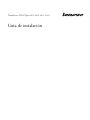 1
1
-
 2
2
-
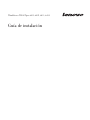 3
3
-
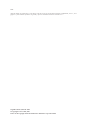 4
4
-
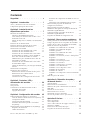 5
5
-
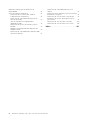 6
6
-
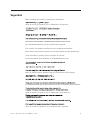 7
7
-
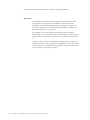 8
8
-
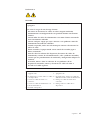 9
9
-
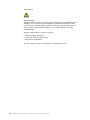 10
10
-
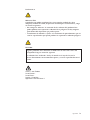 11
11
-
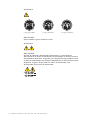 12
12
-
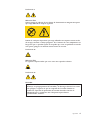 13
13
-
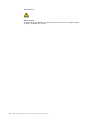 14
14
-
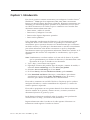 15
15
-
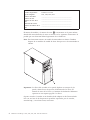 16
16
-
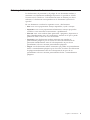 17
17
-
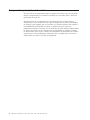 18
18
-
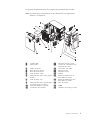 19
19
-
 20
20
-
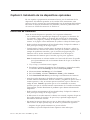 21
21
-
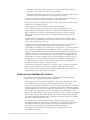 22
22
-
 23
23
-
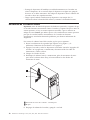 24
24
-
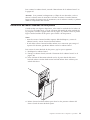 25
25
-
 26
26
-
 27
27
-
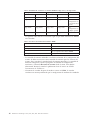 28
28
-
 29
29
-
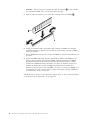 30
30
-
 31
31
-
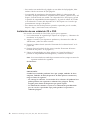 32
32
-
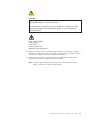 33
33
-
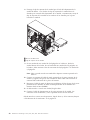 34
34
-
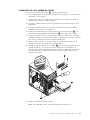 35
35
-
 36
36
-
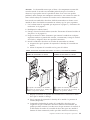 37
37
-
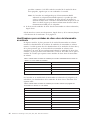 38
38
-
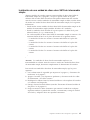 39
39
-
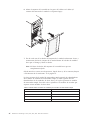 40
40
-
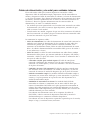 41
41
-
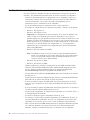 42
42
-
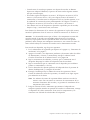 43
43
-
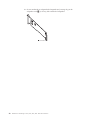 44
44
-
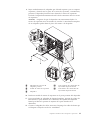 45
45
-
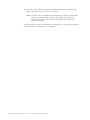 46
46
-
 47
47
-
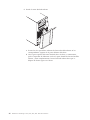 48
48
-
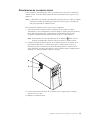 49
49
-
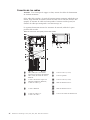 50
50
-
 51
51
-
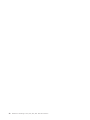 52
52
-
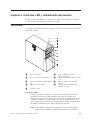 53
53
-
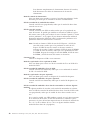 54
54
-
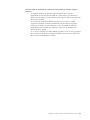 55
55
-
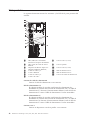 56
56
-
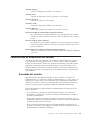 57
57
-
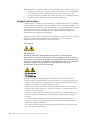 58
58
-
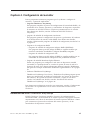 59
59
-
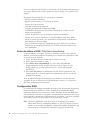 60
60
-
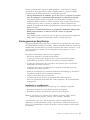 61
61
-
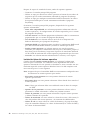 62
62
-
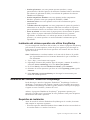 63
63
-
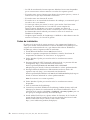 64
64
-
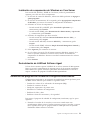 65
65
-
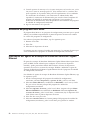 66
66
-
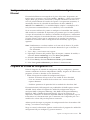 67
67
-
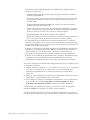 68
68
-
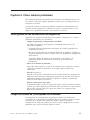 69
69
-
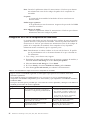 70
70
-
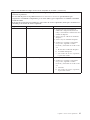 71
71
-
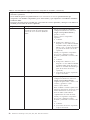 72
72
-
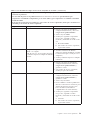 73
73
-
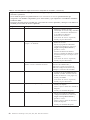 74
74
-
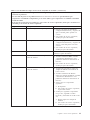 75
75
-
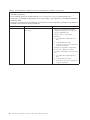 76
76
-
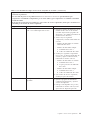 77
77
-
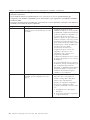 78
78
-
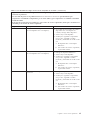 79
79
-
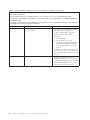 80
80
-
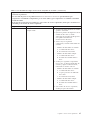 81
81
-
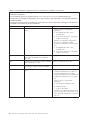 82
82
-
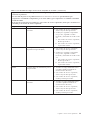 83
83
-
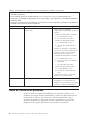 84
84
-
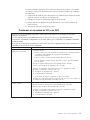 85
85
-
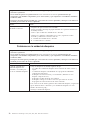 86
86
-
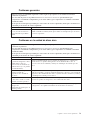 87
87
-
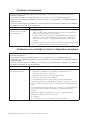 88
88
-
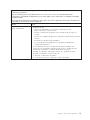 89
89
-
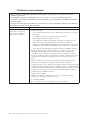 90
90
-
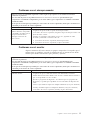 91
91
-
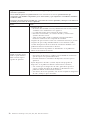 92
92
-
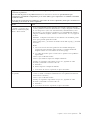 93
93
-
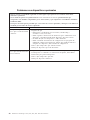 94
94
-
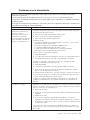 95
95
-
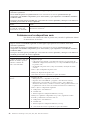 96
96
-
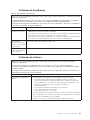 97
97
-
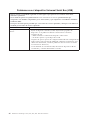 98
98
-
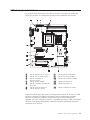 99
99
-
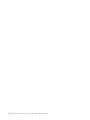 100
100
-
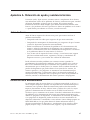 101
101
-
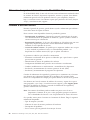 102
102
-
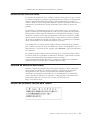 103
103
-
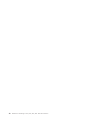 104
104
-
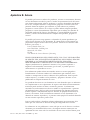 105
105
-
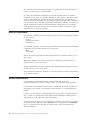 106
106
-
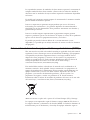 107
107
-
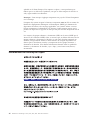 108
108
-
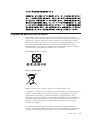 109
109
-
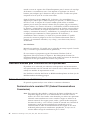 110
110
-
 111
111
-
 112
112
-
 113
113
-
 114
114
-
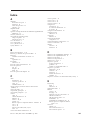 115
115
-
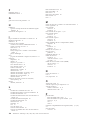 116
116
-
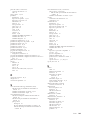 117
117
-
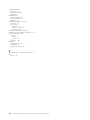 118
118
-
 119
119
-
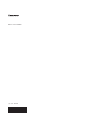 120
120
Lenovo ThinkServer TS100 Guía de instalación
- Tipo
- Guía de instalación
Documentos relacionados
-
Lenovo ThinkServer TS100 Manual de usuario
-
Lenovo ThinkServer RD240 Manual de usuario
-
Lenovo ThinkServer 4010 Manual de usuario
-
Lenovo ThinkServer RD430 3071 Guías Del Usuario Manual
-
Lenovo ThinkServer RD330 Manual de usuario
-
Lenovo 7057 Manual de usuario
-
Lenovo ThinkServer RD530 Manual de usuario
-
Lenovo THINKSERVER RS210 Guía de inicio rápido
-
Lenovo ThinkCentre A53 Manual de usuario
-
Lenovo ThinkServer RD120 Manual de usuario